Πλατφόρμα «Αίσωπος» Εγχειρίδιο Χρήσης Πλατφόρμας. Πλατφόρμα Ανάπτυξης / Σχεδίασης Ψηφιακών Διδακτικών Σεναρίων. Έκδοση 1.2 Αθήνα, Ιούνιος 2015
|
|
|
- Μεθόδιος Γκόφας
- 9 χρόνια πριν
- Προβολές:
Transcript
1 Σελίδα 1 από 143 Πλατφόρμα «Αίσωπος» Πλατφόρμα Ανάπτυξης / Σχεδίασης Ψηφιακών Διδακτικών Σεναρίων Εγχειρίδιο Χρήσης Πλατφόρμας Έκδοση 1.2 Αθήνα, Ιούνιος 2015
2 Σελίδα 2 από 143 Πίνακας Περιεχομένων ΜΕΡΟΣ Α ΟΔΗΓΟΣ ΔΗΜΙΟΥΡΓΙΑΣ ΨΗΦΙΑΚΟΥ ΣΕΝΑΡΙΟΥ... 5 ΒΗΜΑ 1 (Τίτλος)... 6 ΒΗΜΑ 2 (Εκπαιδευτικό Πρόβλημα)... 7 ΒΗΜΑ 3 (Διδακτικοί Στόχοι)... 8 ΒΗΜΑ 4 (Φάσεις Σεναρίου) ΠΕΡΙΒΑΛΛΟΝ ΕΠΕΞΕΡΓΑΣΙΑΣ ΚΑΙ ΟΡΙΣΤΙΚΗΣ ΥΠΟΒΟΛΗΣ ΨΗΦΙΑΚΟΥ ΣΕΝΑΡΙΟΥ ΤΑΥΤΟΤΗΤΑ ΣΕΝΑΡΙΟΥ ΣΤΟΧΟΘΕΣΙΑ ΣΕΝΑΡΙΟΥ ΑΛΛΑΓΗ ΣΕΙΡΑΣ ΕΜΦΑΝΙΣΗΣ ΣΤΟΧΩΝ ΦΑΣΕΙΣ ΣΕΝΑΡΙΟΥ ΑΛΛΑΓΗ ΣΕΙΡΑΣ ΕΜΦΑΝΙΣΗΣ ΦΑΣΕΩΝ ΑΛΛΑΓΗ ΣΕΙΡΑΣ ΕΜΦΑΝΙΣΗΣ ΔΟΜΙΚΩΝ/ΔΙΑΔΡΑΣΤΙΚΩΝ ΣΤΟΙΧΕΙΩΝ ΚΑΤΑΣΤΑΣΗ ΣΕΝΑΡΙΟΥ ΟΡΙΣΤΙΚΗ ΥΠΟΒΟΛΗ ΣΕΝΑΡΙΟΥ ΠΡΟΕΠΙΣΚΟΠΗΣΗ ΣΕΝΑΡΙΟΥ ΜΕΡΟΣ Β ΗΧΟΣ ΕΙΚΟΝΑ ΚΕΙΜΕΝΟ ΕΙΣΑΓΩΓΗ ΑΠΟΣΠΑΣΜΑΤΟΣ ΚΩΔΙΚΑ ΕΙΚΟΝΑ ΜΕ ΔΙΑΔΡΑΣΤΙΚΑ ΣΗΜΕΙΑ ΕΡΩΤΗΣΗ ΑΝΤΙΣΤΟΙΧΙΣΗΣ ΕΡΩΤΗΣΗ ΕΠΙΛΟΓΗΣ ΛΕΞΕΩΝ ΕΡΩΤΗΣΗ ΠΟΛΛΑΠΛΗΣ ΕΠΙΛΟΓΗΣ ΕΡΩΤΗΣΗ ΣΥΜΠΛΗΡΩΣΗΣ ΚΕΝΩΝ ΕΚΦΡΑΣΕΙΣ ΤΥΠΟΥ ΣΩΣΤΟ / ΛΑΘΟΣ ΣΕΙΡΑ ΕΡΩΤΗΣΕΩΝ ΜΟΝΑΔΙΚΗΣ ΕΠΙΛΟΓΗΣ... 81
3 Σελίδα 3 από ΕΞΩΤΕΡΙΚΟ ΠΕΡΙΕΧΟΜΕΝΟ ΠΑΙΓΝΙΔΙ ΜΝΗΜΗΣ ΧΡΟΝΟΛΟΓΙΟ ΚΑΡΤΕΣ ΕΡΩΤΗΣΕΩΝ ΚΑΡΤΕΣ ΔΙΑΛΟΓΟΥ ΔΙΑΔΡΑΣΤΙΚΟ ΒΙΝΤΕΟ ΔΙΑΓΡΑΦΗ ΔΙΑΔΡΑΣΤΙΚΟΥ ΣΤΟΙΧΕΙΟΥ ΔΙΑΔΡΑΣΤΙΚΕΣ ΕΝΕΡΓΕΣ ΠΕΡΙΟΧΕΣ ΔΙΑΔΡΑΣΤΙΚΗ ΠΑΡΟΥΣΙΑΣΗ
4 Σελίδα 4 από 143 ΜΕΡΟΣ Α
5 Σελίδα 5 από ΟΔΗΓΟΣ ΔΗΜΙΟΥΡΓΙΑΣ ΨΗΦΙΑΚΟΥ ΣΕΝΑΡΙΟΥ Προκειμένου να δημιουργήσουμε ένα νέο Ψηφιακό Σενάριο μεταβαίνουμε στην URL διεύθυνση και συνδεόμαστε χρησιμοποιώντας το Όνομα χρήστη και τον Κωδικό που αποκτήσαμε κατά τη διαδικασία εγγραφής μας (Εικόνα 1). Εικόνα 1 Το Ψηφιακό Σενάριο αποτελείται από τέσσερα βασικά μέρη: τον Τίτλο, το Εκπαιδευτικό Πρόβλημα, τους Διδακτικούς Στόχους και τις Φάσεις Σεναρίου. Η βασική δομή του Σεναρίου δημιουργείται με τη βοήθεια ενός οδηγού-wizard σε τέσσερα βήματα (εικόνες 2 έως 7). Παρακάτω παρουσιάζεται η δημιουργία ενός Σεναρίου με τη βοήθεια του οδηγού.
6 Σελίδα 6 από 143 ΒΗΜΑ 1 (Τίτλος) Στο πεδίο κειμένου Τίτλος Σεναρίου (Εικόνα 2) εισάγουμε τον τίτλο του Ψηφιακού Σεναρίου, για παράδειγμα «Ο Κούρος του Παλαικάστρου». Στη συνέχεια πατάμε το κουμπί Επόμενο για τη συνέχιση του οδηγού. Εικόνα 2
7 Σελίδα 7 από 143 ΒΗΜΑ 2 (Εκπαιδευτικό Πρόβλημα) Στο πεδίο κειμένου Εκπαιδευτικό Πρόβλημα (Εικόνα 3) περιγράφουμε το εκπαιδευτικό πρόβλημα που επιλύει το σενάριο μας, για παράδειγμα «Να γνωρίσουν οι μαθητές του Γυμνασίου Παλαικάστρου (Επαρχία Σητείας) το σπουδαιότερο εύρημα στη μινωική πόλη του Παλαικάστρου». Στη συνέχεια πατάμε το κουμπί Επόμενο για τη συνέχιση του οδηγού. Εικόνα 3
8 Σελίδα 8 από 143 ΒΗΜΑ 3 (Διδακτικοί Στόχοι) Στο πεδίο κειμένου Διδακτικοί Στόχοι (Εικόνα 4) εισάγουμε τους διδακτικούς στόχους που θα ικανοποιούνται από το σενάριο μας, για παράδειγμα «Να περιγράφουν συνοπτικά την ιστορία του Κούρου του Παλαικάστρου». Η εισαγωγή διδακτικού στόχου είναι προαιρετική, ενώ ο μέγιστος αριθμός διδακτικών στόχων είναι το πέντε (5). Εικόνα 4
9 Σελίδα 9 από 143 Πατώντας το κουμπί μπορούμε να προσθέσουμε νέο Διδακτικό Στόχο, ενώ πατώντας το κουμπί μπορούμε να αφαιρέσουμε κάποιο Διδακτικό Στόχο (Εικόνα 5). Υποχρεωτική είναι η προσθήκη τουλάχιστον ενός Διδακτικού Στόχου. Στη συνέχεια πατάμε το κουμπί Επόμενο για τη συνέχιση του οδηγού. Εικόνα 5
10 Σελίδα 10 από 143 ΒΗΜΑ 4 (Φάσεις Σεναρίου) Στο πεδίο κειμένου Φάσεις Σεναρίου (Εικόνα 6) εισάγουμε μία ή περισσότερες φάσεις για το σενάριό μας, για παράδειγμα «Βιβλιογραφική μελέτη του θέματος και συλλογή πληροφοριών». Εικόνα 6
11 Σελίδα 11 από 143 Πατώντας το κουμπί μπορούμε να προσθέσουμε νέα Φάση Σεναρίου, ενώ πατώντας το κουμπί μπορούμε να αφαιρέσουμε κάποια Φάση Σεναρίου (Εικόνα 7). Υποχρεωτική είναι η προσθήκη τουλάχιστον μίας Φάσης Σεναρίου. Στη συνέχεια πατάμε το κουμπί Ολοκλήρωση για την ολοκλήρωση του οδηγού. Εικόνα 7
12 Σελίδα 12 από ΠΕΡΙΒΑΛΛΟΝ ΕΠΕΞΕΡΓΑΣΙΑΣ ΚΑΙ ΟΡΙΣΤΙΚΗΣ ΥΠΟΒΟΛΗΣ ΨΗΦΙΑΚΟΥ ΣΕΝΑΡΙΟΥ Μετά την ολοκλήρωση του οδηγού δημιουργίας νέου Ψηφιακού Σεναρίου μεταβαίνουμε αυτόματα στο ολοκληρωμένο περιβάλλον επεξεργασίας και οριστικής υποβολής του Ψηφιακού Σεναρίου (Εικόνα 8). Εικόνα 8 Το Περιβάλλον αποτελείται από μία λίστα επιλογών που βρίσκεται στο αριστερό μέρος της οθόνης (Εικόνα 9). Οι επιλογές είναι: Προεπισκόπηση σεναρίου Ταυτότητα σεναρίου Στοχοθεσία σεναρίου Φάσεις σεναρίου Κατάσταση σεναρίου Οριστική υποβολή σεναρίου Όταν ενεργοποιήσουμε μια από αυτές τις επιλογές, στο κύριο μέρος της οθόνης εμφανίζονται λεπτομέρειες για την επιλογή αυτή.
13 Σελίδα 13 από 143 Εικόνα 9
14 Σελίδα 14 από ΤΑΥΤΟΤΗΤΑ ΣΕΝΑΡΙΟΥ Στην ταυτότητα σεναρίου (Εικόνες 10 έως 22) διακρίνουμε τρεις επιλογές περιγραφής του σεναρίου, οι οποίες παρουσιάζονται υπό μορφή καρτελών: 1. Βασικές Πληροφορίες (Εικόνα 10). Από την καρτέλα αυτή μπορούμε να επεξεργαστούμε τον Τίτλο και το Εκπαιδευτικό Πρόβλημα του Σεναρίου, πεδία τα οποία προέκυψαν από το βήμα 1 και 2 του οδηγού δημιουργίας νέου σεναρίου. Εικόνα Επιπλέον Πληροφορίες. Από την καρτέλα αυτή μπορούμε: o να δώσουμε μια «Γενική περιγραφή περιεχομένου» του ψηφιακού σεναρίου (Εικόνα 11)
15 Σελίδα 15 από 143 Εικόνα 11 o να προσθέσουμε (Εικόνα 12) ή να αφαιρέσουμε (Εικόνα 13) την εικόνα που συνδέεται με το Σενάριό μας και εμφανίζεται στις προεπισκοπήσεις του (Εικόνα 14). Εικόνα 12 Εικόνα 13
16 Σελίδα 16 από 143 Εικόνα 14 o να ορίσουμε «Λέξεις κλειδιά που χαρακτηρίζουν τη θεματική του σεναρίου» (Εικόνα 15). Οι λέξεις αυτές θα χρησιμοποιηθούν ως κλειδιά για την αναζήτηση του Σεναρίου από τους εξωτερικούς χρήστες του συστήματος για τη δημιουργία Ψηφιακών Σεναρίων. o να ορίσουμε την «Υλικοτεχνική υποδομή» (Εικόνα 15) για την ολοκλήρωση του Σεναρίου, για παράδειγμα προβολικό μηχάνημα, Η/Υ, μέσα μεταφοράς κ.λπ.. o να ορίσουμε τον «Τυπικό χρόνο αλληλεπίδρασης με το εκπαιδευτικό σενάριο σε διδακτικές ώρες για δουλειά εντός του σχολείου» (Εικόνα 15). Ο μέγιστος χρόνος διάρκειας του Σεναρίου είναι οι τρεις (3) διδακτικές ώρες. o να δηλώσουμε, εφόσον υπάρχουν, «Πνευματικά δικαιώματα ή άλλους αντίστοιχους περιορισμούς» που θα διέπουν το Σενάριο (Εικόνα 15). o να ορίσουμε αν «Είναι το Σενάριο Διαθεματικό» (Εικόνα 15).
17 Σελίδα 17 από 143 Εικόνα 15 o να εντάξουμε το Σενάριό μας σε μία από τις προκαθορισμένες «Θεματικές Ταξινομίες» (Εικόνα 16). Εικόνα 16 o να ορίσουμε το «Εκτιμώμενο Επίπεδο Δυσκολίας» του Σεναρίου (Εικόνα 17) σε πεντάβαθμη κλίμακα (από πολύ εύκολο έως πολύ δύσκολο). Εικόνα 17
18 Σελίδα 18 από 143 Για να ολοκληρώσουμε την επεξεργασία της καρτέλας Επιπλέον Πληροφορίες πατάμε το κουμπί Αποθήκευση (Εικόνα 17). 3. Πρόσθετες Επιλογές (Εικόνα 18). Εικόνα 18 Από την καρτέλα αυτή μπορούμε: o να ορίσουμε τον «Τύπο διαδραστικότητας» (Εικόνα 19) μεταξύ των επιλογών Ενεργός μάθηση, Παθητική μάθηση και Συνδυασμός παθητικής και ενεργητικής μάθησης. Εικόνα 19 o να ορίσουμε το «Επίπεδο διαδραστικότητας» (Εικόνα 20) μεταξύ των επιλογών χαμηλό, μεσαίο, υψηλό, πολύ υψηλό.
19 Σελίδα 19 από 143 Εικόνα 20 o να ορίσουμε την «Προτεινόμενη ηλικιακή ομάδα του τελικού χρήστη» (Εικόνα 21) Εικόνα 21 o να ορίσουμε την «Εκπαιδευτική βαθμίδα που απευθύνεται το σενάριο» (Εικόνα 22) Εικόνα 22 Για να ολοκληρώσουμε την επεξεργασία της καρτέλας Πρόσθετες Επιλογές πατάμε το κουμπί Αποθήκευση (Εικόνα 18).
20 Σελίδα 20 από ΣΤΟΧΟΘΕΣΙΑ ΣΕΝΑΡΙΟΥ Στη Στοχοθεσία Σεναρίου εμφανίζονται οι Διδακτικοί Στόχοι που προέκυψαν από το βήμα 3 του οδηγού δημιουργίας νέου σεναρίου (Εικόνα 23). Υπενθυμίζουμε ότι οι Διδακτικοί Στόχοι είναι προαιρετικοί και μπορούμε να προσθέσουμε έως πέντε (5). Εικόνα 23 Μας δίνεται η δυνατότητα Επεξεργασίας κάθε Διδακτικού Στόχου (Εικόνα 24), διορθώνοντας το κείμενο του και πατώντας Αποθήκευση. Εικόνα 24 Μπορούμε να αλλάξουμε τη σειρά των διδακτικών στόχων με την τεχνική της μεταφοράς και απόθεσης (drag and drop) (Εικόνα 25) και ακολούθως πατώντας Αποθήκευση. Εικόνα 25
21 Σελίδα 21 από 143 Τέλος, μπορούμε να διαγράψουμε οποιονδήποτε διδακτικό στόχο. Πριν την οριστική διαγραφή, εμφανίζεται προειδοποιητικό μήνυμα (Εικόνα 26). Εικόνα 26 ΑΛΛΑΓΗ ΣΕΙΡΑΣ ΕΜΦΑΝΙΣΗΣ ΣΤΟΧΩΝ Όπως αναφέρθηκε παραπάνω, μπορούμε να αλλάξουμε τη σειρά εμφάνισης των στόχων με τον ακόλουθο τρόπο: 1. Επιλέγουμε ΣΤΟΧΟΘΕΣΙΑ ΣΕΝΑΡΙΟΥ (Εικόνα 9). 2. Στον πίνακα με τους έως 5 στόχους που εμφανίζονται, αριστερά υπάρχει ένας σταυρός (σταυρόνημα) μπροστά από κάθε στόχο (Εικόνα 25). 3. Επιλέγουμε το στόχο που επιθυμούμε να αλλάξουμε σειρά, κάνοντας κλικ με το ποντίκι στο αντίστοιχο σταυρόνημα, το σύρουμε πάνω ή κάτω και το αφήνουμε στη νέα επιθυμητή θέση κατάταξης στον πίνακα (τεχνική drag and drop ). Παρατηρούμε ότι μεταφέρεται όλη η γραμμή, η οποία κιτρινίζει στη νέα της θέση (Εικόνα 25). 4. Για να ολοκληρωθεί η νέα κατάταξη των στόχων, πρέπει να πατήσουμε το κουμπί Αποθήκευση (Εικόνα 23).
22 Σελίδα 22 από ΦΑΣΕΙΣ ΣΕΝΑΡΙΟΥ Στις Φάσεις Σεναρίου εμφανίζονται οι Φάσεις που προέκυψαν από το βήμα 4 του οδηγού δημιουργίας νέου σεναρίου (Εικόνα 27). Μας δίνεται η δυνατότητα προσθήκης Νέας Φάσης Υλοποίησης, Επεξεργασίας και Διαγραφής της. Εικόνα 27 Επιλέγοντας το κουμπί Επεξεργασία εμφανίζονται τρεις καρτέλες ρυθμίσεων (Εικόνες 28 έως 32): 1. Βασικές Πληροφορίες (Εικόνα 28). Από την καρτέλα αυτή μπορούμε: o να επεξεργαστούμε τον Τίτλο Φάσης Σεναρίου. o να ορίσουμε τον Χώρο Διεξαγωγής της Φάσης, για παράδειγμα σχολική αίθουσα, εργαστήριο Πληροφορικής, Μουσείο Σητείας κ.λπ.. o να ορίσουμε τη Χρονική Διάρκεια της Φάσης σε λεπτά. Υπενθυμίζουμε ότι μέγιστος επιτρεπτός χρόνος υλοποίησης ολόκληρου του Σεναρίου είναι οι τρεις (3) διδακτικές ώρες, δηλαδή τρία σαρανταπεντάλεπτα. o να δώσουμε μία αναλυτική Περιγραφή της Φάσης του Σεναρίου. o να φορτώσουμε ένα Φύλλo Εργασίας υπό μορφή επεξεργάσιμου εγγράφου (.doc και.docx) ή/και υπολογιστικού φύλλου (xls και xlsx). Για να το επιτύχουμε αυτό πατάμε το κουμπί Αναζήτηση Αρχείου και επιλέγουμε το αρχείο μέσα από το σύστημα αρχείων του Η/Υ μας (τοπικούς δίσκους, εξωτερικούς δίσκους, CD και DVD rom κ.λπ.). Επίσης, μας δίνεται η δυνατότητα να προσθέσουμε κι άλλα φύλλα εργασίας (κουμπί +Προσθήκη 1 ακόμη αρχείου), καθώς και να αφαιρέσουμε (κουμπί Αφαίρεση) κάποιο από τα φύλλα εργασίας που έχουμε ήδη ανεβάσει (Εικόνα 29).
23 Σελίδα 23 από 143 Εικόνα 28 Εικόνα 29 Να σημειωθεί ότι όσα πεδία σημειώνονται με κόκκινο αστερίσκο (*) είναι υποχρεωτικά και η μη συμπλήρωσή τους θα ενεργοποιήσει προειδοποιητικό μήνυμα. Για να διατηρηθούν οι αλλαγές που κάναμε στην καρτέλα Βασικές Πληροφορίες θα πρέπει να πατήσουμε το κουμπί Αποθήκευση.
24 Σελίδα 24 από Εισαγωγή Διαδραστικών Εργαλείων. Επιλέγοντας αυτήν την καρτέλα αναδύεται ένα παράθυρο με τα διαθέσιμα διαδραστικά εργαλεία (π.χ. Ήχος, Εικόνα, Κείμενο, Διαδραστικό Βίντεο) τα οποία μπορούμε να χρησιμοποιήσουμε για τη δημιουργία του Ψηφιακού Σεναρίου μας (Εικόνα 30). Αναλυτική περιγραφή των εργαλείων αυτών δίνεται στο «Εγχειρίδιο Εισαγωγής Διαδραστικών Εργαλείων». Εικόνα Επεξεργασία Διαδραστικών Εργαλείων. Επιλέγοντας αυτήν την καρτέλα εμφανίζεται λίστα με τα Διαδραστικά Εργαλεία που έχουμε εισάγει (Εικόνα 31). Εικόνα 31 Επιλέγοντας το κουμπί Επεξεργασία που βρίσκεται δίπλα σε κάθε Εργαλείο, μπορούμε να επεξεργαστούμε τα αντίστοιχα πεδία Τίτλος, Διευκρίνιση και Σχόλιο (Εικόνα 32).
25 Σελίδα 25 από 143 Εικόνα 32 Τέλος, υποστηρίζεται η Διαγραφή των Εργαλείων και η μετακίνηση τους με την τεχνική της μεταφοράς και απόθεσης (drag and drop). Η πλοήγηση στις Φάσεις Σεναρίου και στις ρυθμίσεις αυτών, μπορεί εναλλακτικά να γίνει μέσω του πλαισίου ελέγχου στο αριστερό μέρος της οθόνης (Εικόνα 33). Εικόνα 33
26 Σελίδα 26 από 143 ΑΛΛΑΓΗ ΣΕΙΡΑΣ ΕΜΦΑΝΙΣΗΣ ΦΑΣΕΩΝ Όπως αναφέρθηκε παραπάνω, μπορούμε να αλλάξουμε τη σειρά εμφάνισης των φάσεων με τον ακόλουθο τρόπο: 1. Επιλέγουμε ΦΑΣΕΙΣ ΣΕΝΑΡΙΟΥ (Εικόνα 9). 2. Στον πίνακα με τις έως 5 φάσεις που εμφανίζονται, αριστερά υπάρχει ένας σταυρός (σταυρόνημα) μπροστά από κάθε φάση (Εικόνα 27). 3. Επιλέγουμε τη φάση που επιθυμούμε να αλλάξουμε σειρά, κάνοντας κλικ με το ποντίκι στο αντίστοιχο σταυρόνημα, το σύρουμε πάνω ή κάτω και το αφήνουμε στη νέα επιθυμητή θέση κατάταξης στον πίνακα (τεχνική drag and drop ). Παρατηρούμε ότι μεταφέρεται όλη η γραμμή, η οποία κιτρινίζει στη νέα της θέση. 4. Για να ολοκληρωθεί η νέα κατάταξη των φάσεων, πρέπει να πατήσουμε το κουμπί Αποθήκευση (Εικόνα 27). ΑΛΛΑΓΗ ΣΕΙΡΑΣ ΕΜΦΑΝΙΣΗΣ ΔΟΜΙΚΩΝ/ΔΙΑΔΡΑΣΤΙΚΩΝ ΣΤΟΙΧΕΙΩΝ Όπως αναφέρθηκε παραπάνω, μπορούμε να αλλάξουμε τη σειρά εμφάνισης των δομικών/διαδραστικών εργαλείων με τον ακόλουθο τρόπο: 1. Επιλέγουμε μία συγκεκριμένη Φάση (Εικόνα 33). 2. Από το υπο-μενού επιλέγουμε ΕΠΕΞΕΡΓΑΣΙΑ ΔΙΑΔΡΑΣΤΙΚΩΝ ΕΡΓΑΛΕΙΩΝ (Εικόνα 33). 3. Στον πίνακα με τα διαδραστικά στοιχεία που έχουμε αναθέσει στη συγκεκριμένη φάση, αριστερά υπάρχει ένας σταυρός (σταυρόνημα) μπροστά από κάθε διαδραστικό στοιχείο (Εικόνα 31). 4. Επιλέγουμε το στοιχείο που επιθυμούμε να αλλάξουμε σειρά, κάνοντας κλικ με το ποντίκι στο αντίστοιχο σταυρόνημα, το σύρουμε πάνω ή κάτω και το αφήνουμε στη νέα επιθυμητή θέση κατάταξης στον πίνακα (τεχνική drag and drop ). Παρατηρούμε ότι μεταφέρεται όλη η γραμμή, η οποία κιτρινίζει στη νέα της θέση. 5. Για να ολοκληρωθεί η νέα κατάταξη των διαδραστικών στοιχείων, πρέπει να πατήσουμε το κουμπί Αποθήκευση (Εικόνα 31).
27 Σελίδα 27 από ΚΑΤΑΣΤΑΣΗ ΣΕΝΑΡΙΟΥ ΟΡΙΣΤΙΚΗ ΥΠΟΒΟΛΗ ΣΕΝΑΡΙΟΥ Στην Κατάσταση Σεναρίου εμφανίζεται η κατάσταση (συμπληρωμένο ή ασυμπλήρωτο ) των υποχρεωτικών πεδίων του Σεναρίου (Εικόνα 34) καθώς και το ποσοστό συμπλήρωσης (π.χ. 57%). Εικόνα 34 Προϋπόθεση για την Οριστική Υποβολή Σεναρίου (Εικόνα 35) είναι η συμπλήρωση όλων των υποχρεωτικών πεδίων.
28 Σελίδα 28 από 143 Εικόνα 35 Σε αντίθετη περίπτωση θα εμφανιστεί προειδοποιητικό μήνυμα (Εικόνα 36). Εικόνα 36 ΠΡΟΣΟΧΗ: Μετά από την επιτυχή οριστική υποβολή ενός σεναρίου, το σενάριο κλειδώνει και δεν μπορεί να δεχθεί κανενός είδους επεξεργασία.
29 Σελίδα 29 από ΠΡΟΕΠΙΣΚΟΠΗΣΗ ΣΕΝΑΡΙΟΥ Ανά πάσα στιγμή μπορούμε να πατήσουμε το κουμπί Προεπισκόπηση Σεναρίου (Εικόνα 37) και να δούμε σύνοψη του Σεναρίου μας (Εικόνα 38, Εικόνα 39, Εικόνα 40) Εικόνα 37 Εικόνα 38
30 Σελίδα 30 από 143 Εικόνα 39 Εικόνα 40
31 Σελίδα 31 από 143 ΜΕΡΟΣ Β
32 Σελίδα 32 από ΗΧΟΣ 1) Για να εισάγουμε ένα αρχείο ήχου κάνουμε κλικ στο εικονίδιο του ήχου Όπου πηγαίνουμε στις επιλογές των αρχείων ήχου: Ο Τίτλος είναι πεδίο κειμένου και αφορά το σύνολο της συγκεκριμένης δραστηριότητας. Πρέπει να συμπληρωθεί υποχρεωτικά. Στο πεδίο Διευκρίνιση εισάγουμε ένα διευκρινιστικό κείμενο. Με το κουμπί μας ανοίγει παράθυρο για να εισάγουμε το αρχείο μας:
33 Σελίδα 33 από 143 Από την επιλογή «Επιλέξτε αρχείο για μεταμόρφωση» εισάγουμε αρχείο που το έχουμε τοπικά στον υπολογιστή μας Από την επιλογή «συμπληρώστε την θέση (URL) του αρχείου» μπορούμε να εισάγουμε αρχείο ήχου από μια διεύθυνση του διαδικτύου. Αν το αρχείο μας έχει δικαιώματα χρήσης κάνουμε κλικ στο κουμπί «Δικαιώματα χρήσης» και μας ανοίγει το παρακάτω παράθυρο Στον τίτλο δίνουμε τον τίτλο του αρχείου. Στον δημιουργό τον δημιουργό του. Στην χρονολογία την χρονολογία που δημιουργήθηκε. Στην πηγή από πού το πήραμε. Στην άδεια χρήσης μπορούμε να επιλέξουμε «Χωρίς άδεια» για αρχεία που δεν χρειάζονται άδεια, «Με άδεια/copyright» για αρχεία που απαιτούν άδεια ή το «-». Είναι δυνατό να προσθέσουμε σχόλια. Αυτό μπορεί να γίνει συμπληρώνοντας το αντίστοιχο πεδίο της φόρμας. Τα σχόλια είναι προαιρετικά και εμφανίζονται πάντοτε στο κάτω μέρος.
34 Σελίδα 34 από 143 Τέλος, για να αποθηκευτούν τα πεδία που έχουμε συμπληρώσει και γενικά οι αλλαγές που έχουν γίνει στο διαδραστικό εργαλείο, επιλέγουμε κάνοντας «κλικ» με το ποντίκι το πλήκτρο Προσοχή!!! Αν δεν πατήσουμε αποθήκευση τα δεδομένα και γενικά οι αλλαγές ΔΕΝ ΑΠΟΘΗΚΕΥΟΝΤΑΙ και χάνονται.
35 Σελίδα 35 από ΕΙΚΟΝΑ Για να εισάγουμε εικόνα κάνουμε κλικ στο εικονίδιο της εικόνας: Όπου πηγαίνουμε στις επιλογές των αρχείων εικόνας: Ο Τίτλος είναι πεδίο κειμένου και αφορά το σύνολο της συγκεκριμένης δραστηριότητας. Πρέπει να συμπληρωθεί υποχρεωτικά. Στο πεδίο Διευκρίνιση εισάγουμε ένα διευκρινιστικό κείμενο. Με το κουμπί μας ανοίγει παράθυρο για να εισάγουμε το αρχείο μας όπου επιλέγουμε το αρχείο που θα εισάγουμε.
36 Σελίδα 36 από 143 Στον τίτλο δίνουμε τον τίτλο του αρχείου. Στον δημιουργό τον δημιουργό του. Στην χρονολογία την χρονολογία που δημιουργήθηκε. Στην πηγή από πού το πήραμε. Στην άδεια χρήσης μπορούμε να επιλέξουμε «Χωρίς άδεια» για αρχεία που δεν χρειάζονται άδεια, «Με άδεια/copyright» για αρχεία που απαιτούν άδεια ή το «-». Στο πεδίο «Εναλλακτικό κείμενο» γράφουμε κάτι το οποίο θα εμφανιστεί όταν δεν μπορεί να φορτωθεί η εικόνα Στο πεδίο «Βοηθητικό κείμενο» γράφουμε κείμενο το οποίο εμφανίζεται όταν ο χρήστης τοποθετεί τον δείκτη του ποντικιού πάνω από την εικόνα. Είναι δυνατό να προσθέσουμε σχόλια. Αυτό μπορεί να γίνει συμπληρώνοντας το αντίστοιχο πεδίο της φόρμας. Τα σχόλια είναι προαιρετικά και εμφανίζονται πάντοτε στο κάτω μέρος.
37 Σελίδα 37 από 143 Τέλος, για να αποθηκευτούν τα πεδία που έχουμε συμπληρώσει και γενικά οι αλλαγές που έχουν γίνει στο διαδραστικό εργαλείο, επιλέγουμε κάνοντας «κλικ» με το ποντίκι το πλήκτρο Προσοχή!!! Αν δεν πατήσουμε αποθήκευση τα δεδομένα και γενικά οι αλλαγές ΔΕΝ ΑΠΟΘΗΚΕΥΟΝΤΑΙ και χάνονται.
38 Σελίδα 38 από ΚΕΙΜΕΝΟ Για να εισάγουμε κείμενο κάνουμε κλικ στο εικονίδιο του κειμένου: Όπου πηγαίνουμε στις επιλογές του κειμένου: Ο Τίτλος είναι πεδίο κειμένου και αφορά το σύνολο της συγκεκριμένης δραστηριότητας. Πρέπει να συμπληρωθεί υποχρεωτικά. Στο πεδίο Διευκρίνιση εισάγουμε ένα διευκρινιστικό κείμενο. Στο πεδίο «Κείμενο που θα φαίνεται» εισάγουμε το κείμενό μας Είναι δυνατό να προσθέσουμε σχόλια. Αυτό μπορεί να γίνει συμπληρώνοντας το αντίστοιχο πεδίο της φόρμας. Τα σχόλια είναι προαιρετικά και εμφανίζονται πάντοτε στο κάτω μέρος.
39 Σελίδα 39 από 143 Τέλος, για να αποθηκευτούν τα πεδία που έχουμε συμπληρώσει και γενικά οι αλλαγές που έχουν γίνει στο διαδραστικό εργαλείο, επιλέγουμε κάνοντας «κλικ» με το ποντίκι το πλήκτρο Προσοχή!!! Αν δεν πατήσουμε αποθήκευση τα δεδομένα και γενικά οι αλλαγές ΔΕΝ ΑΠΟΘΗΚΕΥΟΝΤΑΙ και χάνονται.
40 Σελίδα 40 από 143 ΕΙΣΑΓΩΓΗ ΑΠΟΣΠΑΣΜΑΤΟΣ ΚΩΔΙΚΑ Επιλέγοντας το διαδραστικό εργαλείο Κείμενο δίνεται η δυνατότητα να προσθέσουμε απόσπασμα κώδικα προγραμματισμού. Η διαδικασία έχει ως ακολούθως: 1. Επιλογή διαδραστικού εργαλείου «Κείμενο» 2. Κλικ στο πλαίσιο «Κείμενο που θα φαίνεται» 3. Στη συνέχεια ανοίγει νέο παράθυρο, στο οποίο επιλέγουμε από την πάνω μπάρα το εικονίδιο «Εισαγωγή Αποσπάσματος Κώδικα» 4. Στη συνέχεια ανοίγει νέο παράθυρο με δύο επιλογές: α. Γλώσσα, β. Περιεχόμενο κώδικα. 5. Έστω ότι επιλέγουμε ως γλώσσα PHP και ως περιεχόμενο κώδικα το ακόλουθο κείμενο: /* PHP */
41 Σελίδα 41 από 143 /* This is a piece of pseudo-code to locate a specific sequence of nucleocides in a given DNA piece of code */ // DNA piece of code $DNA_original="atggcccgagaccacctacttatgcattgtgcgaagttgctgcgtgactctgacacaaaacgca gtgcaaccttgttcagagggcaggtctacgcagaccagggagtgagtgcatgcgtt"; // locator, let's call it protein!! $protein="cag"; // return number of protein occurrences $number=substr_count($dna_original, $protein); // return the index of the first occurrence of the protein $first_occurrence=strpos($dna_original, $protein); // proper printing if ($number==0) { echo "This protein does not exist in the originally selected DNA sequence. Please try another sequence!"; } else if ($number==1) { echo "The protein $protein appears once in place $first_occurrence"; } else { echo "The protein $protein appears $number times while the first occurrence is in place $first_occurrence."; } 6. Επιλέγουμε το κουμπί ΟΚ 7. Για να ολοκληρωθεί η αποθήκευση, φροντίζουμε ώστε όλα τα υποχρεωτικά πεδία με αστερίσκο να είναι συμπληρωμένα. Εδώ, το πεδίο Τίτλος πρέπει να είναι συμπληρωμένο.
42 Σελίδα 42 από Πατάμε το κουμπί Αποθήκευση. 9. Οι άνω επιλογές θα αποκτήσουν την ακόλουθη μορφή κατά την προεπισκόπηση του συγκεκριμένου διαδραστικού εργαλείου:
43 Σελίδα 43 από ΕΙΚΟΝΑ ΜΕ ΔΙΑΔΡΑΣΤΙΚΑ ΣΗΜΕΙΑ Το διαδραστικό αυτό στοιχείο παρέχει τη δυνατότητα δημιουργίας εικόνας, στην οποία μπορούμε να ορίσουμε πλήθος επεξηγηματικών σημείων, όπου ο χρήστης εξεταζόμενος μπορεί να δει επιπλέον πληροφορίες ανά σημείο. Για να δημιουργήσουμε εικόνα με διαδραστικά σημεία από το κατακόρυφο μενού αριστερά, και αφού έχει επιλεγεί η συγκεκριμένη φάση του σεναρίου, επιλέγω: Εμφανίζεται αμέσως αναδυόμενο παράθυρο με τα διαθέσιμα διαδραστικά εργαλεία και επιλέγω από αυτά το «ΕΙΚΟΝΑ ΜΕ ΔΙΑΔΡΑΣΤΙΚΑ ΣΗΜΕΙΑ». Ακολούθως, εμφανίζονται τα πεδία:
44 Σελίδα 44 από 143 Ο Τίτλος είναι πεδίο κειμένου και αφορά το σύνολο της συγκεκριμένης δραστηριότητας. Πρέπει να συμπληρωθεί υποχρεωτικά. Στο πεδίο Διευκρίνιση εισάγουμε προαιρετικά διευκρινιστικό κείμενο. Μπορείτε να μεταφορτώσετε μία εικόνα (πεδίο Μεταφόρτωση Εικόνας / Φωτογραφίας) κάνοντας κλικ στο κουμπί «Προσθήκη Αρχείου», οπότε και ανοίγει παράθυρο διαλόγου για να εισάγουμε την εικόνα μας, πάνω στην οποία θα τοποθετήσουμε στη συνέχεια το πλήθος των διαδραστικών σημείων. Πατώντας κλικ στα Δικαιώματα χρήσης, εμφανίζονται τα ακόλουθα πεδία: Στον τίτλο δίνουμε τον τίτλο του αρχείου. Στο δημιουργό τον δημιουργό του. Στη χρονολογία την χρονολογία που δημιουργήθηκε. Στην πηγή από πού το πήραμε. Στην άδεια χρήσης μπορούμε να επιλέξουμε «Χωρίς άδεια» για αρχεία που δεν χρειάζονται άδεια (εάν είμαστε σίγουροι για αυτό) ή «Με άδεια/copyright» για αρχεία που απαιτούν άδεια. Η επιλογή «-» υποδηλώνει το κενό και δεν είναι αποδεκτή. Για να κλείσετε τα εμφανιζόμενα πεδία των Δικαιωμάτων Χρήσης, πατήστε το κουμπί.
45 Σελίδα 45 από 143 Στο πεδίο Χρώμα Διαδραστικού Σημείου μπορούμε να εισάγουμε το χρώμα της αρεσκείας μας για το διαδραστικό σημείο, όπως αυτό θέλουμε να εμφανίζεται κατά την προεπισκόπηση. Το χρώμα του διαδραστικού σημείου πάνω στην εικόνα ορίζεται σε δεκαεξαδική μορφή. Ενδεικτικά, το λευκό χρώμα απεικονίζεται ως FFFFFF, το μαύρο ως , το κόκκινο ως FF0000, το πράσινο ως 00FF00, το μπλε ως 0000FF, κοκ. Για περισσότερες πληροφορίες σχετικά με τους χρωματικούς κώδικες μπορείτε να επισκεφτείτε την ακόλουθη ιστοσελίδα: Για να εισάγουμε ένα διαδραστικό σημείο, επιλέγουμε «Περιγραφή Διαδραστικού Σημείου». Στη συνέχεια εμφανίζεται ο ακόλουθος πίνακας, οποίος έχει σειρά από πεδία τα οποία αναλύονται παρακάτω.
46 Σελίδα 46 από 143 Στον τίτλο, δίνουμε τον τίτλο του διαδραστικού σημείου. Στο κείμενο που θα φαίνεται, το κείμενο που θέλουμε να φαίνεται όταν κάνουμε κλικ πάνω στο διαδραστικό σημείο. Στην «Οριζόντια απόσταση (x)» δίνουμε την οριζόντια απόσταση από την αριστερή άκρη της εικόνας σε ποσοστό (0-100) [εάν π.χ θέλουμε να υποδείξουμε πως κάποιο σημείο βρίσκεται στο αριστερό μέρος της εικόνας επιλέγουμε εύρος τιμών 0 έως 35, για σημείο το οποίο θέλουμε να βρίσκεται στο κέντρο της εικόνας εύρος τιμών 36 έως 64, ενώ για σημείο το οποίο θέλουμε να βρίσκεται στο δεξιό μέρος της εικόνας επιλέγουμε εύρος τιμών 65 έως 100]. Στην «Κάθετη απόσταση (y)» δίνουμε την κάθετη απόσταση από το πάνω μέρος της εικόνας σε ποσοστό (0-100) [εάν π.χ θέλουμε να υποδείξουμε πως κάποιο σημείο βρίσκεται στο πάνω μέρος της εικόνας επιλέγουμε εύρος τιμών 0 έως 35, για σημείο το οποίο θέλουμε να
47 Σελίδα 47 από 143 βρίσκεται στο μέσο της εικόνας εύρος τιμών 36 έως 64, ενώ για σημείο το οποίο θέλουμε να βρίσκεται στο κάτω μέρος της εικόνας επιλέγουμε εύρος τιμών 65 έως 100]. Για να επιτύχετε το ακριβές επιθυμητό σημείο, προτείνεται η επανειλημμένη αλλαγή των παραμέτρων x και y κατά βούληση. Με κλικ στο κουμπί «Προσθήκη στοιχείου: Διαδραστικό σημείο» μπορούμε να προσθέσουμε και άλλα διαδραστικά σημεία στην εικόνα μας. Έχετε τη δυνατότητα να προσθέσετε όσα διαδραστικά σημεία επιθυμείτε, επαναλαμβάνοντας την προηγούμενη διαδικασία. Κάνοντας κλικ στο εικονίδιο μπορούμε να αφαιρέσουμε το διαδραστικό σημείο. Είναι δυνατό να προσθέσουμε σχόλια. Αυτό μπορεί να γίνει συμπληρώνοντας το αντίστοιχο πεδίο της φόρμας. Τα σχόλια είναι προαιρετικά και εμφανίζονται πάντοτε στο κάτω μέρος. Τέλος, για να αποθηκευτούν τα πεδία που έχουμε συμπληρώσει και γενικά οι αλλαγές που έχουν γίνει στο διαδραστικό εργαλείο, επιλέγουμε κάνοντας «κλικ» με το ποντίκι το πλήκτρο Προσοχή!!! Αν δεν πατήσουμε αποθήκευση τα δεδομένα και γενικά οι αλλαγές ΔΕΝ ΑΠΟΘΗΚΕΥΟΝΤΑΙ και χάνονται.
48 Σελίδα 48 από ΕΡΩΤΗΣΗ ΑΝΤΙΣΤΟΙΧΙΣΗΣ Το διαδραστικό αυτό στοιχείο παρέχει τη δυνατότητα δημιουργίας ερωτήσεων αντιστοίχισης. Μπορούμε να ορίσουμε πλήθος ερωτήσεων στις οποίες η σωστή απάντηση απουσιάζει στο σημείο που επιθυμούμε και βρίσκονται αριστερά, ενώ το πλήθος των ορθών απαντήσεων βρίσκονται προς τα δεξιά με τυχαία σειρά. Ο χρήστης εξεταζόμενος καλείται να διασυνδέσει τις προσφερόμενες ορθές απαντήσεις του δεξιού μέρους στις ερωτήσεις που βρίσκονται αριστερά, σύροντας με το ποντίκι την ορθή απάντηση και αφήνοντας στην ερώτηση (τεχνική drag-and-drop). Για να δημιουργήσουμε εικόνα με ερωτήσεις αντιστοίχισης από το κατακόρυφο μενού αριστερά, και αφού έχει επιλεγεί η συγκεκριμένη φάση του σεναρίου, επιλέγω: Εμφανίζεται αμέσως αναδυόμενο παράθυρο με τα διαθέσιμα διαδραστικά εργαλεία και επιλέγω από αυτά το «ΕΡΩΤΗΣΗ ΑΝΤΙΣΤΟΙΧΙΣΗΣ». Ακολούθως, εμφανίζονται τα πεδία: Ο Τίτλος είναι πεδίο κειμένου και αφορά το σύνολο της συγκεκριμένης δραστηριότητας. Πρέπει να συμπληρωθεί υποχρεωτικά. Στο πεδίο Διευκρίνιση εισάγουμε προαιρετικά διευκρινιστικό κείμενο.
49 Σελίδα 49 από 143 Στη συνέχεια στο πεδίο Τίτλος για τις Ερωτήσεις Αντιστοίχισης δίνουμε την επιθυμητή περιγραφή του διαδραστικού στοιχείου. Στο πεδίο Πεδία Αντιστοίχισης μπορούμε να εισάγουμε πλήθος εκφράσεων για τις οποίες επιθυμούμε να γίνεται αντιστοίχιση. Κάθε έκφραση/παράγραφος δύναται να χωρίζεται με enter από την επόμενη. Για να ορίσουμε την πιθανή επιλογή αντιστοίχισης, τη χωρίζουμε με αστερίσκους (*), έναν στην αρχή της κι έναν στο τέλος της. ΠΡΟΣΟΧΗ: Στο κείμενο της πιθανής ορθής αντιστοίχισης δεν επιτρέπονται οι χαρακτήρες : (άνω-και-κάτω τελεία) και ο αστερίσκος (*). Ειδικότερα ο αστερίσκος αποτελεί διαχωριστικό σύμβολο και θα πρέπει να είστε προσεκτικοί, διότι εάν κατά λάθος τοποθετήσετε περιττό αριθμό αστερίσκων στο Πεδίο Αντιστοίχισης, ενδέχεται το αποτέλεσμα να οδηγήσει σε εσφαλμένη συμπεριφορά της Πλατφόρμας. Αξίζει να σημειωθεί πως σε μια έκφραση/ερώτηση έχετε τη δυνατότητα να προσφέρετε πάνω από μία επιλογές αντιστοίχισης, με την προϋπόθεση ότι συμπληρώνετε άρτιο αριθμό αστερίσκων (*) κατά βούληση. Κατά την προεπισκόπηση του διαδραστικού στοιχείου, ενδέχεται να προκύψει η ακόλουθη ερώτηση αντιστοίχισης, κατά την οποία πρέπει να σύρουμε το πλαίσιο της αντιστοίχισης στο δεξιό μέρος στην κατάλληλη θέση στις εκφράσεις στο αριστερό μέρος (τεχνική drag-and-
50 Σελίδα 50 από 143 drop ). Υπόψη ότι κατά την προεπισκόπηση οι επιλογές αντιστοίχισης εμφανίζονται με τυχαία σειρά. Το συγκεκριμένο εργαλείο παρέχει μια σειρά από επιπλέον επιλογές. Οι Ρυθμίσεις Παραμέτρων παρέχουν τρεις επιλογές: Ενεργοποίηση επιλογής επανάληψης προσπάθειας (κουμπί) Εάν επιλέξουμε τη συγκεκριμένη επιλογή, τότε παρέχουμε τη δυνατότητα στο χρήστη/μαθητή να επαναλάβει την προσπάθειά του για αντιστοίχιση, στην περίπτωση που έχει κάνει κάποιο λάθος κατά την αντιστοίχιση. Πρώτα ο μαθητής πρέπει να πατήσει το κουμπί (Έλεγχος Απαντήσεων), και στη συνέχεια το κουμπί (Επανάληψη Προσπάθειας), οπότε και του παρέχεται μια δεύτερη ευκαιρία να ξαναδοκιμάσει, μόνο σε περίπτωση που έχει κάνει κάποιο λάθος. Αντίθετα, εάν έχει κάνει όλες τις αντιστοιχίσεις με το σωστό τρόπο, τότε δεν προσφέρεται η δυνατότητα για επανάληψη. Ενεργοποίηση επιλογής προβολής σωστών απαντήσεων (κουμπί) Εάν επιλέξουμε τη συγκεκριμένη επιλογή, τότε παρέχουμε τη δυνατότητα στο χρήστη/μαθητή να προβάλει τις ορθές απαντήσεις κατά την προεπισκόπηση του στοιχείου. Πρώτα ο μαθητής πρέπει να πατήσει το κουμπί (Έλεγχος Απαντήσεων). Στη συνέχεια, πατώντας το κουμπί (Προβολή Απαντήσεων) μπορεί να δει τις ορθές αντιστοιχίσεις, όπως φαίνεται στην ακόλουθη εικόνα,
51 Σελίδα 51 από 143 μόνο σε περίπτωση που έχει κάνει κάποιο λάθος. Αντίθετα, εάν έχει κάνει όλες τις αντιστοιχίσεις με το σωστό τρόπο, τότε δεν υφίσταται ανάγκη για προβολή των ορθών απαντήσεων. Άμεση προβολή σωστού/λάθος αποτελέσματος Εάν επιλέξουμε τη συγκεκριμένη επιλογή, τότε παρέχουμε τη δυνατότητα στο χρήστη/μαθητή να προβάλει άμεσα την ορθότητα ή μη της κάθε αντιστοίχισης κατά την προεπισκόπηση του στοιχείου, χωρίς να πατήσει κάποιο κουμπί. Χαρακτηριστική είναι η ακόλουθη εικόνα. Οι άνω τρεις επιλογές μπορούν να χρησιμοποιηθούν συνδυαστικά. Οι Ιδιαίτερες Ρυθμίσεις και Δυναμικά Κείμενα παρέχουν τέσσερις επιλογές:
52 Σελίδα 52 από 143 Οι πρώτες τρεις δίνουν τη δυνατότητα να επεξεργαστούμε το κείμενο των τριών προαναφερόμενων κουμπιών (Έλεγχος Απαντήσεων, Επανάληψη Προσπάθειας, Προβολή Απαντήσεων) κατά βούληση, όπως θέλουμε να εμφανίζεται κατά την προεπισκόπηση. Οι παραπάνω ονομασίες είναι προκαθορισμένες και θα παραμείνουν ως έχουν, εάν δεν τις επεξεργαστείτε προαιρετικά. Η τέταρτη επιλογή δίνει τη δυνατότητα να επεξεργαστούμε το κείμενο του μηνύματος των αποτελεσμάτων. Το προκαθορισμένο κείμενο, το οποίο μπορείτε να επεξεργαστείτε προαιρετικά, είναι: σωστά». Η αφορά στο σύνολο των ορθών αντιστοιχίσεων, ενώ η στο σύνολο των αντιστοιχίσεων. Υπόψη ότι τα αποτελέσματα δεν αποθηκεύονται στη βάση. Σε περίπτωση ύπαρξης τουλάχιστον μιας λανθασμένης αντιστοίχισης κατά τη χρήση του διαδραστικού στοιχείου στην προεπισκόπηση, εμφανίζεται το ακόλουθο γράφημα: Αντίθετα, σε περίπτωση εντοπισμού των ορθών αντιστοιχίσεων συνολικά, το γράφημα εμφανίζεται με την ακόλουθη μορφή:
53 Σελίδα 53 από 143 Είναι δυνατό να προσθέσουμε σχόλια. Αυτό μπορεί να γίνει συμπληρώνοντας το αντίστοιχο πεδίο της φόρμας. Τα σχόλια είναι προαιρετικά και εμφανίζονται πάντοτε στο κάτω μέρος. Τέλος για να αποθηκευτούν τα πεδία που έχουμε συμπληρώσει και γενικά οι αλλαγές που έχουν γίνει στο διαδραστικό εργαλείο επιλέγουμε κάνοντας «κλικ» με το ποντίκι το πλήκτρο Προσοχή!!! Αν δεν πατήσουμε αποθήκευση τα δεδομένα και γενικά οι αλλαγές ΔΕΝ ΑΠΟΘΗΚΕΥΟΝΤΑΙ και χάνονται.
54 Σελίδα 54 από ΕΡΩΤΗΣΗ ΕΠΙΛΟΓΗΣ ΛΕΞΕΩΝ Το διαδραστικό αυτό στοιχείο παρέχει τη δυνατότητα να επιλέξουμε πλήθος συγκεκριμένων λέξεων μέσα σε εκφράσεις, τις οποίες δημιουργούμε κατά βούληση. Ο χρήστης εξεταζόμενος καλείται να επιλέξει τις ορθές λέξεις κάνοντας κλικ με το ποντίκι του (μαρκάροντας), πάνω στις εκφράσεις που έχουμε προηγουμένως ορίσει. Για να δημιουργήσουμε ερώτηση επιλογής λέξεων από το κατακόρυφο μενού αριστερά, και αφού έχει επιλεγεί η συγκεκριμένη φάση του σεναρίου, επιλέγω: Εμφανίζεται αμέσως αναδυόμενο παράθυρο με τα διαθέσιμα διαδραστικά εργαλεία και επιλέγω από αυτά το «ΕΡΩΤΗΣΗ ΕΠΙΛΟΓΗΣ ΛΕΞΕΩΝ». Ακολούθως, εμφανίζονται τα πεδία: Ο Τίτλος είναι πεδίο κειμένου και αφορά το σύνολο της συγκεκριμένης δραστηριότητας. Πρέπει να συμπληρωθεί υποχρεωτικά. Στο πεδίο Διευκρίνιση εισάγουμε προαιρετικά διευκρινιστικό κείμενο.
55 Σελίδα 55 από 143 Στη συνέχεια στο πεδίο Περιγραφή εργασίας δίνουμε την επιθυμητή περιγραφή του διαδραστικού στοιχείου. Στο πεδίο Πεδίο κειμένου μπορούμε να εισάγουμε πλήθος εκφράσεων από τις οποίες επιθυμούμε να επιλέγουμε συγκεκριμένες λέξεις. Για να ορίσουμε την ορθά επιλεγμένη λέξη, τη χωρίζουμε με αστερίσκους (*), έναν στην αρχή της κι έναν στο τέλος της. ΠΡΟΣΟΧΗ: Η επιλογή ισχύει μόνο για μια λέξη και όχι για φράση, ενώ στο κείμενο της πιθανής επιλογής δεν επιτρέπονται οι χαρακτήρες κενό ( space ) και ο αστερίσκος (*). Ειδικότερα, το κενό δεν μπορεί να αποτελεί επιλογή καθόσον εκ των πραγμάτων είναι διαχωριστικό λέξεων (οπότε αποκλείονται οι εκφράσεις ως δυνατότητα επιλογής), ενώ ο αστερίσκος αποτελεί διαχωριστικό σύμβολο και θα πρέπει να είστε προσεκτικοί, διότι εάν κατά λάθος τοποθετήσετε περιττό αριθμό αστερίσκων στο Πεδίο κειμένου, ενδέχεται το αποτέλεσμα να οδηγήσει σε εσφαλμένη συμπεριφορά της Πλατφόρμας. Επίσης, πρέπει να δώσετε προσοχή σε ορισμένους ειδικούς χαρακτήρες, οι οποίοι ενώ μπορούν να χρησιμοποιηθούν στην αρχή ή στο μέσο μιας ορθής επιλεγμένης λέξης (χωρίς κανένα ενδιάμεσο κενό), παρουσιάζουν απρόβλεπτη συμπεριφορά όταν βρίσκονται στο τέλος της λέξης που επιθυμούμε να επιλέξουμε ή αποτελούν αποκλειστικά μόνοι τους μέρος της λύσης. Οι χαρακτήρες αυτοί είναι ερωτηματικό (;), άνω-κάτω-τελεία (:), μεγαλύτερο (>), μικρότερο (<), ampersand (&), δίεση (#). Ενδεχόμενη χρήση των παραπάνω ειδικών χαρακτήρων πρέπει να αποφεύγεται, ή τουλάχιστον να γίνεται με ιδιαίτερη προσοχή.
56 Σελίδα 56 από 143 Κατά την προεπισκόπηση του διαδραστικού στοιχείου, ενδέχεται να προκύψει η ακόλουθη ερώτηση επιλογής λέξεων, κατά την οποία πρέπει να επιλέξουμε με κλικ του ποντικιού τη σωστή απάντηση. Σε μια έκφραση μπορεί να υπάρχει πλήθος ορθών επιλογών λέξεων, αρκεί αυτές να χωρίζονται με σωστό τρόπο, όπως ακριβώς περιγράφτηκε προηγουμένως. Το συγκεκριμένο εργαλείο παρέχει μια σειρά από επιπλέον επιλογές. Οι Ρυθμίσεις παρέχουν δύο επιλογές: Ενεργοποίηση Προσπάθησε ξανά
57 Σελίδα 57 από 143 Εάν επιλέξουμε τη συγκεκριμένη επιλογή, τότε παρέχουμε τη δυνατότητα στο χρήστη/μαθητή να επαναλάβει την προσπάθειά του για επιλογή λέξεων, στην περίπτωση που έχει κάνει κάποιο λάθος κατά την αρχική επιλογή. Πρώτα ο μαθητής πρέπει να πατήσει το κουμπί (Έλεγχος απαντήσεων), και στη συνέχεια το κουμπί (Προσπάθησε ξανά), οπότε και του παρέχεται μια δεύτερη ευκαιρία να ξαναδοκιμάσει, μόνο σε περίπτωση που έχει κάνει κάποιο λάθος. Αντίθετα, εάν έχει κάνει όλες τις επιλογές λέξεων με το σωστό τρόπο, τότε δεν προσφέρεται η δυνατότητα για επανάληψη. Ενεργοποίηση Προβολή λύσεων Εάν επιλέξουμε τη συγκεκριμένη επιλογή, τότε παρέχουμε τη δυνατότητα στο χρήστη/μαθητή να προβάλει τις ορθές απαντήσεις κατά την προεπισκόπηση του στοιχείου. Πρώτα ο μαθητής πρέπει να πατήσει το κουμπί (Έλεγχος απαντήσεων). Στη συνέχεια, πατώντας το κουμπί (Προβολή λύσεων) μπορεί να δει τις ορθές επιλογές, μόνο σε περίπτωση που έχει κάνει κάποιο λάθος. Αντίθετα, εάν έχει κάνει όλες τις επιλογές λέξεων με το σωστό τρόπο, τότε δεν υφίσταται ανάγκη για προβολή των ορθών απαντήσεων. Σχηματικά, το συγκεκριμένο διαδραστικό στοιχείο λειτουργεί ως ακολούθως κατά την προεπισκόπηση: 1. Επιλογή των λέξεων που επιθυμούμε με κλικ του ποντικιού.
58 Σελίδα 58 από Έλεγχος των απαντήσεων (κλικ), όπου με πράσινο χρώμα εμφανίζονται οι ορθές επιλογές και με κόκκινο οι λανθασμένες. 3. Προβολή των λύσεων (κλικ), η οποία οριοθετείται από ένα διακεκομμένο πλαίσιο γύρω από κάθε ορθή επιλογή, η οποία δεν επιλέχτηκε αρχικά. Οι άνω δύο επιλογές μπορούν να χρησιμοποιηθούν συνδυαστικά. Οι Ιδιαίτερες Ρυθμίσεις και Δυναμικά Κείμενα παρέχουν τέσσερις επιλογές:
59 Σελίδα 59 από 143 Οι πρώτες τρεις δίνουν τη δυνατότητα να επεξεργαστούμε το κείμενο των τριών προαναφερόμενων κουμπιών (Έλεγχος απαντήσεων, Προσπάθησε ξανά, Προβολή λύσεων) κατά βούληση, όπως θέλουμε να εμφανίζεται κατά την προεπισκόπηση. Οι παραπάνω ονομασίες είναι προκαθορισμένες και θα παραμείνουν ως έχουν, εάν δεν τις επεξεργαστείτε προαιρετικά. Η τέταρτη επιλογή δίνει τη δυνατότητα να επεξεργαστούμε το κείμενο του μηνύματος των αποτελεσμάτων. Το προκαθορισμένο κείμενο, το οποίο μπορείτε να επεξεργαστείτε προαιρετικά, είναι: από πόντων». Η αφορά στο σύνολο των ορθών αντιστοιχίσεων συνδυαστικά, ενώ η στο σύνολο των αντιστοιχίσεων. Υπόψη ότι τα αποτελέσματα δεν αποθηκεύονται στη βάση. Το σύνολο των διαθέσιμων μεταβλητών (συσχετιστικό σύνολο πόντων ανάλογα με τις (μέγιστο σύνολο (σύνολο ορθών επιλογών (σύνολο λανθασμένων επιλογών (σύνολο μηεπιλεγμένων λέξεων που αποτελούν ορθή επιλογή). Σε περίπτωση ύπαρξης τουλάχιστον μιας λανθασμένης επιλογής λέξεων κατά τη χρήση του διαδραστικού στοιχείου στην προεπισκόπηση, εμφανίζεται το ακόλουθο γράφημα: Αντίθετα, σε περίπτωση εντοπισμού των ορθών επιλογών λέξεων συνολικά, το γράφημα εμφανίζεται με την ακόλουθη μορφή: Είναι δυνατό να προσθέσουμε σχόλια. Αυτό μπορεί να γίνει συμπληρώνοντας το αντίστοιχο πεδίο της φόρμας. Τα σχόλια είναι προαιρετικά και εμφανίζονται πάντοτε στο κάτω μέρος.
60 Σελίδα 60 από 143 Τέλος για να αποθηκευτούν τα πεδία που έχουμε συμπληρώσει και γενικά οι αλλαγές που έχουν γίνει στο διαδραστικό εργαλείο επιλέγουμε κάνοντας «κλικ» με το ποντίκι το πλήκτρο Προσοχή!!! Αν δεν πατήσουμε αποθήκευση τα δεδομένα και γενικά οι αλλαγές ΔΕΝ ΑΠΟΘΗΚΕΥΟΝΤΑΙ και χάνονται.
61 Σελίδα 61 από ΕΡΩΤΗΣΗ ΠΟΛΛΑΠΛΗΣ ΕΠΙΛΟΓΗΣ Το διαδραστικό αυτό στοιχείο παρέχει τη δυνατότητα να δημιουργήσουμε μια ερώτηση πολλαπλής επιλογής, η οποία ενδεχομένως να έχει μία ή περισσότερες ορθές απαντήσεις. Ο χρήστης εξεταζόμενος καλείται να επιλέξει την απάντηση που θεωρεί ορθή, και ανάλογα προκύπτει το αποτέλεσμα της επιλογής. Για να δημιουργήσουμε ερώτηση πολλαπλής επιλογής από το κατακόρυφο μενού αριστερά, και αφού έχει επιλεγεί η συγκεκριμένη φάση του σεναρίου, επιλέγω: Εμφανίζεται αμέσως αναδυόμενο παράθυρο με τα διαθέσιμα διαδραστικά εργαλεία και επιλέγω από αυτά το «ΕΡΩΤΗΣΗ ΠΟΛΛΑΠΛΗΣ ΕΠΙΛΟΓΗΣ». Ακολούθως, εμφανίζονται τα πεδία: Ο Τίτλος είναι πεδίο κειμένου και αφορά το σύνολο της συγκεκριμένης δραστηριότητας. Πρέπει να συμπληρωθεί υποχρεωτικά. Στο πεδίο Διευκρίνιση εισάγουμε προαιρετικά διευκρινιστικό κείμενο.
62 Σελίδα 62 από 143 Προαιρετικά μπορείτε να εισάγετε εικόνα πάνω από τις ερωτήσεις σας (πεδίο Εικόνα Ερώτησης) κάνοντας κλικ στο κουμπί «Προσθήκη Αρχείου», οπότε και ανοίγει παράθυρο διαλόγου για να εισαχθεί η επιθυμητή εικόνα. Πατώντας κλικ στα Δικαιώματα χρήσης, εμφανίζονται τα ακόλουθα πεδία, τα οποία αφορούν στα δικαιώματα χρήσης της εικόνας (εάν υπάρχουν): Στον Τίτλο δίνουμε τον τίτλο του αρχείου. Στο Δημιουργό το δημιουργό του. Στη Χρονολογία τη χρονολογία που δημιουργήθηκε. Στην Πηγή από που το πήραμε. Στην Άδεια Χρήσης μπορούμε να επιλέξουμε «Χωρίς άδεια» για αρχεία που δεν χρειάζονται άδεια (εάν είμαστε σίγουροι για αυτό) ή «Με άδεια/copyright» για αρχεία που απαιτούν άδεια. Η επιλογή «-» υποδηλώνει το κενό και δεν είναι αποδεκτή. Για να κλείσετε τα εμφανιζόμενα πεδία των Δικαιωμάτων Χρήσης, πατήστε το κουμπί.
63 Σελίδα 63 από 143 Για να εισάγουμε μία ερώτηση πολλαπλής επιλογής, επιλέγουμε το πεδίο «Ερώτηση Πολλαπλής Επιλογής» και γράφουμε την επιθυμητή ερώτηση. Στη συνέχεια, έχουμε τη δυνατότητα να προσθέσουμε πλήθος απαντήσεων, επιλέγοντας κατά βούληση ποιες και πόσες θα είναι ορθές. Συγκεκριμένα, επιλέγοντας το πεδίο Απάντηση, εμφανίζεται ο ακόλουθος πίνακας. Στο πεδίο Κείμενο Απάντησης ορίζουμε το κείμενο που θα αποτελεί πιθανή επιλογή ως απάντηση κατά την προεπισκόπηση. Εάν επιλέξουμε το πεδίο Σωστή Απάντηση, τότε η συγκεκριμένη απάντηση θα είναι ορθή. Έχουμε τη δυνατότητα να επιλέξουμε πάνω από μία ορθές απαντήσεις (ακόμα και όλες οι απαντήσεις δυνητικά μπορεί να είναι ορθές για μια ερώτηση). Το Σχόλιο αν ο χρήστης διαλέξει αυτή την απάντηση θα εμφανίζει επιθυμητό κείμενο στο χρήστη κατά την προεπισκόπηση. Το Σχόλιο αν ο χρήστης δεν διαλέξει αυτή την απάντηση θα εμφανίζει αντίστοιχα το επιθυμητό κείμενο στο χρήστη κατά την προεπισκόπηση. Ο χρήστης έχει τη δυνατότητα να προσθέσει όσες πιθανές απαντήσεις επιθυμεί για μία ερώτηση. Ο προκαθορισμένος αριθμός απαντήσεων όταν δημιουργείται το συγκεκριμένο διαδραστικό εργαλείο, είναι δύο. Βέβαια, ο χρήστης μπορεί να προσθέσει κι άλλες, αφού πατήσει προηγουμένως το κουμπί (Προσθήκη στοιχείου:
64 Σελίδα 64 από 143 Απάντηση). Μετά τη δημιουργία μιας πιθανής απάντησης, ο χρήστης δύναται να τη διαγράψει πατώντας το κουμπί μήνυμα επιβεβαίωσης.. Σε αυτήν την περίπτωση, εμφανίζεται το ακόλουθο Πατώντας OK, η απάντηση διαγράφεται, ενώ πατώντας Ακύρωση, η απάντηση παραμένει. Το συγκεκριμένο εργαλείο παρέχει μια σειρά από επιπλέον επιλογές. Οι Ρυθμίσεις Παραμέτρων παρέχουν πέντε επιλογές: Ενεργοποίηση επιλογής επανάληψης προσπάθειας (κουμπί) Με τη συγκεκριμένη επιλογή, αφού ο χρήστης κατά την προεπισκόπηση πατήσει το κουμπί (Έλεγχος απαντήσεων), είναι σε θέση να επαναλάβει την προσπάθειά του. Ειδικότερα, μόνο στην περίπτωση που επιλέξει λανθασμένη απάντηση, θα εμφανιστεί το κουμπί (Επανάληψη Προσπάθειας), με το οποίο έχει τη δυνατότητα να ξαναπροσπαθήσει. Υπόψη ότι όταν επιλεγεί ορθή απάντηση (σε περίπτωση πολλαπλών ορθών απαντήσεων, οποιαδήποτε από αυτές), τότε το εν λόγω κουμπί δεν εμφανίζεται.
65 Σελίδα 65 από 143 Ενεργοποίηση επιλογής προβολής σωστών απαντήσεων (κουμπί) Με τη συγκεκριμένη επιλογή, αφού ο χρήστης κατά την προεπισκόπηση πατήσει το κουμπί (Έλεγχος απαντήσεων), είναι σε θέση να προβάλει το σύνολο των ορθών απαντήσεων. Ειδικότερα, μόνο στην περίπτωση που επιλέξει λανθασμένη απάντηση, θα εμφανιστεί το κουμπί (Προβολή Απαντήσεων), με το οποίο έχει την παραπάνω δυνατότητα. Σε περίπτωση πολλαπλών ορθών απαντήσεων, αυτές εμφανίζονται στο σύνολό τους. Μοναδική απάντηση Με τη συγκεκριμένη επιλογή, ο χρήστης μπορεί να ρυθμίσει εάν κατά την προεπισκόπηση θα χρήστης/μαθητής θα είναι σε θέση να επιλέξει μόνο μία επιλογή ή εάν θα μπορεί να επιλέξει πάνω από μία. Ειδικότερα, εάν επιλεγεί με τικ η συγκεκριμένη επιλογή, ο χρήστης θα μπορεί να επιλέξει μόνο μία απάντηση, ανεξάρτητα από το πλήθος των ορθών απαντήσεων (τύπος radio-button ). Αντίθετα, εάν δεν την επιλέξει με τικ, τότε θα μπορεί να επιλέξει όσες από τις διαθέσιμες απαντήσεις επιθυμεί (τύπος check-box ). Στα παρακάτω δύο σχήματα φαίνεται η ίδια ερώτηση με τους δύο τύπους όπως μόλις περιγράφηκαν. Radio button Check box Στην πρώτη περίπτωση (αριστερά) ο χρήστης μπορεί να επιλέξει μόλις μία απάντηση, ενώ στη δεύτερη (δεξιά) πάνω από μία. Τυχαία σειρά των διαθέσιμων απαντήσεων Με τη συγκεκριμένη επιλογή τυχαιοποιείται η προβολή των απαντήσεων, κάθε φορά που γίνεται προεπισκόπηση. Για παράδειγμα, εάν επιθυμούμε να συμπεριλάβουμε ορθή απάντηση του τύπου Όλα τα παραπάνω (η οποία προφανώς θα πρέπει να διατίθεται πάντα ως τελευταία εναλλακτική επιλογή), προτείνεται να μην κάνουμε τικ στη συγκεκριμένη επιλογή, ώστε η συγκεκριμένη πιθανή απάντηση να βρίσκεται πάντα στο σημείο που επιθυμούμε.
66 Σελίδα 66 από 143 Απαιτείται τουλάχιστον μια εισαγωγή απάντησης πριν την υποβολή των σωστών απαντήσεων Με τη συγκεκριμένη επιλογή, ο χρήστης καλείται να δοκιμάσει πρώτα να επιλέξει μια ορθή απάντηση προτού του δοθεί η δυνατότητα να προβάλει το σύνολο των ορθών απαντήσεων. Κατά τον έλεγχο ορθότητας των απαντήσεων, σε περίπτωση επιτυχίας εμφανίζεται ένα πράσινο τικ δίπλα στην επιλογή που έγινε. Σε περίπτωση λάθους, εμφανίζεται αντίστοιχα ένα κόκκινο x. Τέλος, στην περίπτωση Ελέγχου των απαντήσεων, εμφανίζεται με πράσινο τικ το σύνολο των ορθών απαντήσεων. Οι άνω πέντε επιλογές μπορούν να χρησιμοποιηθούν συνδυαστικά. Οι Ιδιαίτερες Ρυθμίσεις και Δυναμικά Κείμενα παρέχουν τρεις επιλογές.
67 Σελίδα 67 από 143 Και οι τρεις δίνουν τη δυνατότητα να επεξεργαστούμε το κείμενο των τριών προαναφερόμενων κουμπιών (Έλεγχος απαντήσεων, Προβολή Απαντήσεων, Επανάληψη Προσπάθειας) κατά βούληση, όπως θέλουμε να εμφανίζεται κατά την προεπισκόπηση. Οι παραπάνω ονομασίες είναι προκαθορισμένες και θα παραμείνουν ως έχουν, εάν δεν τις επεξεργαστείτε προαιρετικά. Είναι δυνατό να προσθέσουμε σχόλια. Αυτό μπορεί να γίνει συμπληρώνοντας το αντίστοιχο πεδίο της φόρμας. Τα σχόλια είναι προαιρετικά και εμφανίζονται πάντοτε στο κάτω μέρος.
68 Σελίδα 68 από 143 Τέλος για να αποθηκευτούν τα πεδία που έχουμε συμπληρώσει και γενικά οι αλλαγές που έχουν γίνει στο διαδραστικό εργαλείο επιλέγουμε κάνοντας «κλικ» με το ποντίκι το πλήκτρο Προσοχή!!! Αν δεν πατήσουμε αποθήκευση τα δεδομένα και γενικά οι αλλαγές ΔΕΝ ΑΠΟΘΗΚΕΥΟΝΤΑΙ και χάνονται.
69 Σελίδα 69 από ΕΡΩΤΗΣΗ ΣΥΜΠΛΗΡΩΣΗΣ ΚΕΝΩΝ Το διαδραστικό αυτό στοιχείο παρουσιάζει ένα κείμενο από το οποίο λείπουν λέξεις οι φράσεις και στη θέση τους εμφανίζονται πεδία κειμένου όπου πρέπει να συμπληρωθούν. Εάν συμπληρωθούν όπως έχει προκαθοριστεί από το δημιουργό της ερώτησης τότε θεωρούνται σωστές αλλιώς λάθος. Αν τα πεδία είναι κενά θεωρείται ότι δεν έχουν ακόμα συμπληρωθεί. Είναι πιθανό να υπάρχουν για το ίδιο «κενό» περισσότερες από μία σωστές απαντήσεις. Σ αυτή την περίπτωση θα πρέπει να δηλωθούν κατάλληλα. Για να δημιουργήσουμε ερωτήσεις συμπλήρωσης κενών από το κατακόρυφο μενού αριστερά και αφού έχει επιλεχτεί η συγκεκριμένη φάση του σεναρίου επιλέγω. Εμφανίζεται αμέσως αναδυόμενο παράθυρο με τα διαθέσιμα διαδραστικά εργαλεία και επιλέγω από αυτά το «Ερώτηση συμπλήρωσης κενών» [σχ ΣΚ 1],
70 Σελίδα 70 από 143 Σχήμα ΣΚ 1 Αμέσως μετά εμφανίζεται η φόρμα δημιουργίας Ερωτήσεων συμπλήρωσης κενών που περιλαμβάνει: Σχήμα ΣΚ 2
71 Σελίδα 71 από 143 Ο Τίτλος είναι πεδίο κειμένου και αφορά το σύνολο της συγκεκριμένης δραστηριότητας. Πρέπει να συμπληρωθεί υποχρεωτικά. Η Διευκρίνιση είναι πεδίο κειμένου προαιρετικό. Το περιεχόμενό της εμφανίζεται (αν υπάρχει),αμέσως κάτω από τον τίτλο και πάνω από τις ερωτήσεις συμπλήρωσης κειμένου. Η Περιγραφή εργασίας είναι πεδίο κειμένου εμπλουτισμένης μορφής και μπορεί να χρησιμοποιηθεί για να φιλοξενήσει πληροφορίες σχετικά με οδηγίες ή κάποιες επισημάνσεις για το κείμενο με τα προς συμπλήρωση πεδία «κενά» που θα ακολουθήσει. Σχήμα ΣΚ 3 Στο πεδίο «Κείμενο» είναι πεδίο κειμένου εμπλουτισμένης μορφής και καταχωρείται το κείμενο που θα περιέχει τα κενά. Στο σημείο που είναι επιθυμητή η δημιουργία κενού εισάγεται ο χαρακτήρας * (αστέρι) και αμέσως (χωρίς οποιοδήποτε κενό διάστημα ή άλλο χαρακτήρα) ακολουθεί η σωστή λέξη ή έκφραση που αναμένεται να συμπληρωθεί. Στο τέλος της σωστής λέξης ή έκφρασης αμέσως εισάγεται εκ νέου ο χαρακτήρας * που σηματοδοτεί τη λήξη της σωστής λέξης ή έκφρασης. Δηλαδή η σωστή λέξη έκφραση θα πρέπει να περικλείεται από δύο *, ένα στην αρχή και ένα στο τέλος. Κατά την προβολή εκτέλεση το διαδραστικό στοιχείο αντικαθιστά αυτομάτως το περιεχόμενο μεταξύ των δύο * και εμφανίζει κενό πεδίο κειμένου. Αν για παράδειγμα το κείμενο ήταν : =12 και θέλαμε να εμφανισθεί κενό στο 5, το περιεχόμενο θα έπρεπε να διαμορφωθεί ως εξής: 7 + *5* = 12 Κατά την εκτέλεση/προβολή θα είχαμε την εμφάνιση: 7 + = 12
72 Σελίδα 72 από 143 Θα είχαμε σωστό αποτέλεσμα μόνο αν ο εξεταζόμενος συμπλήρωνε 5. Στις περιπτώσεις που υπάρχουν περισσότερες από μία λέξεις εκφράσεις τότε αυτές χωρίζονται μεταξύ τους με / (πλάγια κάθετο) [slash]. Για παράδειγμα αν το κείμενο ήταν: Ο Τιτανικός ήταν πλοίο υπερωκεάνιο Έστω ότι το κενό θα εμφανιστεί στη λέξη πλοίο, πιθανά να θέλαμε να είναι αποδεκτές και άλλες λέξεις όπως : καράβι και βαπόρι. Για να καλυφθεί αυτή η περίπτωση το κείμενο πρέπει να γραφεί ως εξής: Ο Τιτανικός ήταν *πλοίο/καράβι/βαπόρι* υπερωκεάνιο Κατά την εκτέλεση/προβολή θα είχαμε την εμφάνιση: Ο Τιτανικός ήταν υπερωκεάνιο Στο κείμενο είναι δυνατό να υπάρχουν πολλά κενά. Τα κενά θα είναι τόσα όσα και τα ζεύγη των αστερίσκων (*). Υπόψη ότι ορισμένοι χαρακτήρες θεωρούνται ειδικοί και δεν επιτρέπεται η εισαγωγή τους ως μέρος της ορθής απάντησης. Μεταξύ αυτών, είναι οι ακόλουθοι: < (μικρότερο), > (μεγαλύτερο), : (άνω-κάτω τελεία), & ( ambersand ). Επισημαίνεται πως οι χαρακτήρες * (αστερίσκος), / (δεξιά κάθετος) δεν μπορούν να θεωρηθούν ως μέρος ορθής απάντησης, διότι αποτελούν ειδικούς διαχωριστικούς χαρακτήρες (επιτελούν συγκεκριμένο ρόλο όπως αναγράφεται παραπάνω). Είναι επίσης δυνατό να έχουμε και πολλά κείμενα. Για να προστεθεί πεδίο κειμένου, επιλέγουμε: σχήματος [ΣΚ 3]. και θα προστεθεί νέο πεδίο κειμένου σαν αυτό του Για να διαγράψουμε κείμενο πάνω και δεξιά του πεδίου του προς διαγραφή κειμένου επιλέγουμε (επιλογή διαγραφής) και μετά από σχετικό μήνυμα επιβεβαίωσης το κείμενο διαγράφεται.
73 Σελίδα 73 από 143. Σχήμα ΣΚ 4 Στο αναπτυσσόμενο πλαίσιο «Ρυθμίσεις Παραμέτρων» [σχ ΣΚ 4] μπορούμε να ρυθμίσουμε τη λειτουργική «συμπεριφορά» του διαδραστικού στοιχείου όπως επιθυμούμε ενεργοποιώντας και απενεργοποιώντας από τις παραπάνω επιλογές.
74 Σελίδα 74 από 143 Σχήμα ΣΚ 5 Στο αναπτυσσόμενο πλαίσιο «Ιδιαίτερες Ρυθμίσεις και Δυναμικά Κείμενα» [σχ ΣΚ 5] μπορούμε να καθορίσουμε το περιεχόμενο των διαλογικών τμημάτων του διαδραστικού στοιχείου. ΠΡΟΣΟΧΗ! Στο πεδίο «Μήνυμα για τα αποτελέσματα» είναι μεταβλητή της εφαρμογής και αφορά τον αριθμό των σωστών απαντήσεων που δόθηκαν από τον εξεταζόμενο (σωστή συμπλήρωση κενού πεδίου) και επίσης είναι μεταβλητή της εφαρμογής και αφορά τον αριθμό των κενών (Πχ αν κάποιος σε σύνολο 7 κενών συμπλήρωσε σωστά 4 κενά, = 4 και το μήνυμα θα ήταν : «Είχες 4 από 7 σωστά». Είναι δυνατό να προσθέσουμε σχόλια. Αυτό μπορεί να γίνει συμπληρώνοντας το αντίστοιχο πεδίο της φόρμας. Τα σχόλια είναι προαιρετικά και εμφανίζονται πάντοτε στο κάτω μέρος.
75 Σελίδα 75 από 143 Τέλος, για να αποθηκευτούν τα πεδία που έχουμε συμπληρώσει και γενικά οι αλλαγές που έχουν γίνει στο διαδραστικό εργαλείο, επιλέγουμε κάνοντας «κλικ» με το ποντίκι το πλήκτρο Προσοχή!!! Αν δεν πατήσουμε αποθήκευση τα δεδομένα και γενικά οι αλλαγές ΔΕΝ ΑΠΟΘΗΚΕΥΟΝΤΑΙ και χάνονται.
76 Σελίδα 76 από ΕΚΦΡΑΣΕΙΣ ΤΥΠΟΥ ΣΩΣΤΟ / ΛΑΘΟΣ Το διαδραστικό αυτό στοιχείο παρέχει τη δυνατότητα δημιουργίας ομάδων εκφράσεων όπου ο χρήστης εξεταζόμενος καλείται να επιλέξει μία έκφραση από κάθε ομάδα ως αληθή (σωστή). Για να δημιουργήσουμε ερωτήσεις μοναδικής επιλογής από το κατακόρυφο μενού αριστερά, και αφού έχει επιλεγεί η συγκεκριμένη φάση του σεναρίου, επιλέγω: Εμφανίζεται αμέσως αναδυόμενο παράθυρο με τα διαθέσιμα διαδραστικά εργαλεία και επιλέγω από αυτά το «ΣΕΙΡΑ ΕΡΩΤΗΣΕΩΝ ΜΟΝΑΔΙΚΗΣ ΕΠΙΛΟΓΗΣ» [σχ ΣΛ 1].
77 Σελίδα 77 από 143 Σχήμα ΣΛ 1 Αμέσως μετά εμφανίζεται η φόρμα δημιουργίας Εκφράσεων τύπου Σωστό / Λάθος, που περιλαμβάνει: Σχήμα ΣΛ 2
78 Σελίδα 78 από 143 Ο Τίτλος είναι πεδίο κειμένου και αφορά το σύνολο της συγκεκριμένης δραστηριότητας. Πρέπει να συμπληρωθεί υποχρεωτικά. Η Διευκρίνιση είναι πεδίο κειμένου προαιρετικό. Το περιεχόμενό της εμφανίζεται (αν υπάρχει), αμέσως κάτω από τον τίτλο και πάνω από τις ερωτήσεις. Σχήμα ΣΛ 3 Το «Εισαγωγικό κείμενο» είναι πεδίο κειμένου εμπλουτισμένης μορφής και εμφανίζεται πάνω από τις εκφράσεις. Το ίδιο κείμενο αφορά όλες τις ομάδες εκφράσεων. Πρέπει να συμπληρωθεί υποχρεωτικά, και το προκαθορισμένο περιεχόμενό του είναι «Διαλέξτε τη σωστή έκφραση».
79 Σελίδα 79 από 143 Σχήμα ΣΛ 4 Κάθε ομάδα εκφράσεων αποτελείται από ένα σύνολο εκφράσεων, που είναι πεδία κειμένου. Κάθε ομάδα μπορεί να περιέχει μεταβλητό αριθμό εκφράσεων. Το πρώτο πεδίο «Έκφραση» κάθε ομάδας εκφράσεων επέχει τη θέση του «σωστού». Κάθε ομάδα μπορεί να έχει μόνο μία σωστή έκφραση (την πρώτη στη σειρά). Κατά την προβολή εκτέλεση του σεναρίου, οι ομάδες εκφράσεων εμφανίζονται με τη σειρά τοποθέτησής τους. Οι περιεχόμενες όμως εκφράσεις κάθε ομάδας εμφανίζονται με τυχαία σειρά.
80 Σελίδα 80 από 143 Σχήμα ΣΛ 5 Στο αναπτυσσόμενο πλαίσιο «Ιδιαίτερες Ρυθμίσεις και Δυναμικά Κείμενα» [σχ ΣΛ 5], μπορούμε να καθορίσουμε το περιεχόμενο των διαλογικών τμημάτων του διαδραστικού στοιχείου. ΠΡΟΣΟΧΗ! Στο πεδίο «Αποτελέσματα», είναι μεταβλητή της εφαρμογής και αφορά τον αριθμό των σωστών εκφράσεων που επιλέχθηκαν από τον εξεταζόμενο, είναι μεταβλητή της εφαρμογής και αφορά τον αριθμό των ομάδων εκφράσεων, είναι μεταβλητή που αφορά το ποσοστό των σωστών εκφράσεων (που έχουν επιλεγεί) επί του συνολικού αριθμού των ομάδων εκφράσεων. (Π.χ αν κάποιος σε σύνολο 4 ομάδων εκφράσεων έχει επιλέξει 2 σωστές εκφράσεις, = 2 και το μήνυμα θα ήταν: «Είχες 2 από 4 σωστά (50%)». Είναι δυνατό να προσθέσουμε σχόλια. Αυτό μπορεί να γίνει συμπληρώνοντας το αντίστοιχο πεδίο της φόρμας. Τα σχόλια είναι προαιρετικά και εμφανίζονται πάντοτε στο κάτω μέρος. Τέλος, για να αποθηκευτούν τα πεδία που έχουμε συμπληρώσει και γενικά οι αλλαγές που έχουν γίνει στο διαδραστικό εργαλείο, επιλέγουμε κάνοντας «κλικ» με το ποντίκι το πλήκτρο Προσοχή!!! Αν δεν πατήσουμε αποθήκευση τα δεδομένα και γενικά οι αλλαγές ΔΕΝ ΑΠΟΘΗΚΕΥΟΝΤΑΙ και χάνονται.
81 Σελίδα 81 από ΣΕΙΡΑ ΕΡΩΤΗΣΕΩΝ ΜΟΝΑΔΙΚΗΣ ΕΠΙΛΟΓΗΣ Το διαδραστικό αυτό στοιχείο παρέχει τη δυνατότητα δημιουργίας ερωτήσεων κλειστού τύπου όπου σε κάθε ερώτηση μπορεί να υπάρχει πλήθος πιθανών απαντήσεων, μία όμως θα είναι η σωστή. Για να δημιουργήσουμε ερωτήσεις μοναδικής επιλογής από το κατακόρυφο μενού αριστερά και αφού έχει επιλεγεί η συγκεκριμένη φάση του σεναρίου επιλέγω:
82 Σελίδα 82 από 143 Εμφανίζεται αμέσως αναδυόμενο παράθυρο με τα διαθέσιμα διαδραστικά εργαλεία και επιλέγω από αυτά το «ΣΕΙΡΑ ΕΡΩΤΗΣΕΩΝ ΜΟΝΑΔΙΚΗΣ ΕΠΙΛΟΓΗΣ» [σχ ΜΕ 1]. Σχήμα ΜΕ 1 Αμέσως μετά εμφανίζεται η φόρμα δημιουργίας Ερωτήσεων Μοναδικής Επιλογής, που περιλαμβάνει:
83 Σελίδα 83 από 143 Σχήμα ΜΕ 2 Ο Τίτλος είναι πεδίο κειμένου και αφορά το σύνολο της συγκεκριμένης δραστηριότητας. Πρέπει να συμπληρωθεί υποχρεωτικά. Η Διευκρίνιση είναι πεδίο κειμένου προαιρετικό. Το περιεχόμενό της εμφανίζεται (αν υπάρχει), αμέσως κάτω από τον τίτλο και πάνω από τις ερωτήσεις. Σωστή Απάντηση Εδώ Σχήμα ΜΕ 3 Η Λίστα Ερωτήσεων, όπως φαίνεται στο σχήμα ΜΕ 3, συγκροτείται από ομάδες δυνητικά επαναλαμβανόμενων πεδίων. Περιλαμβάνει αρχικά δύο ομάδες «ερώτηση και διαθέσιμες απαντήσεις», που αντιστοιχούν σε δύο ερωτήσεις με τις αντίστοιχες απαντήσεις τους. Κάθε ομάδα «ερώτηση και διαθέσιμες απαντήσεις» αντιστοιχεί σε μία ερώτηση με το σύνολο των διαθέσιμων απαντήσεών της. Η επικεφαλίδα κάθε ερώτησης είναι μία γραμμή εργαλείων που περιλαμβάνει: Το βέλος ανάπτυξης/σύμπτυξης, με το οποίο μπορούμε να αποκρύψουμε/εμφανίσουμε το
84 Σελίδα 84 από 143 περιεχόμενο της ερώτησης και των διαθέσιμων απαντήσεων. Την επιλογή διαγραφής της συγκεκριμένης ερώτησης. Με την διαγραφή της ερώτησης διαγράφονται και όλες οι διαθέσιμες απαντήσεις που αντιστοιχούν στην ερώτηση αυτή. Το πεδίο «Ερώτηση» είναι πεδίο κειμένου και αφορά την ερώτηση που θέτουμε. Ακολουθούν τα πεδία των διαθέσιμων απαντήσεων τα οποία είναι και αυτά πεδία κειμένου. ΠΡΟΣΟΧΗ το πρώτο στη σειρά πεδίο από την ομάδα «Διαθέσιμες απαντήσεις» πάντοτε πρέπει να φιλοξενεί τη μοναδική σωστή απάντηση. Κατά τη διάρκεια προβολής εκτέλεσης του διαδραστικού στοιχείου οι απαντήσεις εμφανίζονται με τυχαία σειρά. Αν θέλουμε να προσθέσουμε διαθέσιμες απαντήσεις, τότε επιλέγουμε : Αν θέλουμε να διαγράψουμε μία εκ των διαθέσιμων απαντήσεων, τότε πάνω και δεξιά του πεδίου της προς διαγραφή απάντησης επιλέγουμε (επιλογή διαγραφής), και μετά από σχετικό μήνυμα επιβεβαίωσης η διαθέσιμη απάντηση δεν είναι πλέον διαθέσιμη (διαγράφεται). Μπορούμε να προσθέσουμε νέα ερώτηση επιλέγοντας:
85 Σελίδα 85 από 143 Τότε θα εμφανιστεί μία ομάδα πεδίων όπως αυτό που απεικονίζεται στο [σχ ΜΕ 3]. Εξ ορισμού υπάρχουν δύο διαθέσιμες απαντήσεις, αλλά όπως είδαμε πιο πάνω μπορούμε να προσθέσουμε και άλλες. Σχήμα ΜΕ 4 Στο αναπτυσσόμενο πλαίσιο «Ρυθμίσεις Παραμέτρων» [σχ ΜΕ 4] μπορούμε να ρυθμίσουμε τη χρονική και λειτουργική «συμπεριφορά» του διαδραστικού στοιχείου.
86 Σελίδα 86 από 143 Σχήμα ΜΕ 5 Στο αναπτυσσόμενο πλαίσιο «Ιδιαίτερες Ρυθμίσεις και Δυναμικά Κείμενα» [σχ ΜΕ 5] μπορούμε να καθορίσουμε το περιεχόμενο των διαλογικών τμημάτων του διαδραστικού στοιχείου. ΠΡΟΣΟΧΗ! Στο πεδίο «Τίτλος οθόνης αποτελεσμάτων» το :numcorrect είναι μεταβλητή της εφαρμογής και αφορά τον αριθμό των σωστών απαντήσεων που δόθηκαν από τον εξεταζόμενο και το :maxscore επίσης είναι μεταβλητή της εφαρμογής και αφορά τον αριθμό των ερωτήσεων (π.χ αν κάποιος σε σύνολο 7 ερωτήσεων απαντήσει σωστά σε 4, τότε :numcorrect = 4 και :maxscore=7, ενώ το μήνυμα θα ήταν : «Είχες 4 από 7 σωστά».
87 Σελίδα 87 από 143 Είναι δυνατό να προσθέσουμε σχόλια. Αυτό μπορεί να γίνει συμπληρώνοντας το αντίστοιχο πεδίο της φόρμας. Τα σχόλια είναι προαιρετικά και εμφανίζονται πάντοτε στο κάτω μέρος. Τέλος, για να αποθηκευτούν τα πεδία που έχουμε συμπληρώσει και γενικά οι αλλαγές που έχουν γίνει στο διαδραστικό εργαλείο, επιλέγουμε κάνοντας «κλικ» με το ποντίκι το πλήκτρο Προσοχή!!! Αν δεν πατήσουμε αποθήκευση τα δεδομένα και γενικά οι αλλαγές ΔΕΝ ΑΠΟΘΗΚΕΥΟΝΤΑΙ και χάνονται.
88 Σελίδα 88 από ΕΞΩΤΕΡΙΚΟ ΠΕΡΙΕΧΟΜΕΝΟ Το διαδραστικό αυτό στοιχείο παρέχει τη δυνατότητα ενσωμάτωσης εξωτερικών διαδικτυακών πόρων που θα μπορούσαν να αποτελέσουν επιπρόσθετες πηγές πληροφόρησης για το διδακτικό στόχο για τον οποίο πρόκειται και που η αντιγραφή του στο συγκριμένο σενάριο θα ήταν επίπονη και τελικά ίσως άσκοπη. Η ενσωμάτωση στο περιβάλλον του σεναρίου θα μπορούσε να βοηθήσει το χρήστη να έχει όλη την απαραίτητη πληροφορία συγκεντρωμένη σε ένα «χώρο» παρά να περιηγείται σε ένα σύνολο εξωτερικών πόρων. Οι διαδικτυακοί αυτοί πόροι θα μπορούσαν να είναι: Χάρτες ή ιστότοποι. Κάθε πόρος όμως θα πρέπει να βρίσκεται στο διαδίκτυο (on line). Μειονέκτημα είναι ότι πρέπει να παρακολουθείται η διαθεσιμότητα και το περιεχόμενό του συνεχώς. Για να δημιουργήσουμε ενσωμάτωση εξωτερικού περιεχομένου από το κατακόρυφο μενού αριστερά και αφού έχει επιλεχτεί η συγκεκριμένη φάση του σεναρίου επιλέγω. Εμφανίζεται αμέσως αναδυόμενο παράθυρο με τα διαθέσιμα διαδραστικά εργαλεία και επιλέγω από αυτά το «ΕΞΩΤΕΡΙΚΟ ΠΕΡΙΕΧΟΜΕΝΟ» [σχ ΕΠ 1],
89 Σελίδα 89 από 143 Σχήμα ΕΠ 1 Αμέσως μετά εμφανίζεται η φόρμα εισαγωγής περιλαμβάνει τα παρακάτω : εξωτερικού περιεχομένου που Σχήμα ΕΠ 2 Ο Τίτλος είναι πεδίο κειμένου και αφορά το σύνολο της συγκεκριμένης δραστηριότητας. Πρέπει να συμπληρωθεί υποχρεωτικά. Η Διευκρίνιση είναι πεδίο κειμένου προαιρετικό. Το περιεχόμενό της εμφανίζεται (αν υπάρχει),αμέσως κάτω από τον τίτλο και πάνω από τις ερωτήσεις. Το Πεδίο «Πηγή» είναι πεδίο κειμένου και εκεί εισάγεται η ηλεκτρονική διεύθυνση (URL) του διαδικτυακού πόρου που πρόκειται να ενσωματωθεί. ΠΡΟΣΟΧΗ! Η διεύθυνση του
90 Σελίδα 90 από 143 διαδικτυακού πόρου πρέπει να γραφεί σωστά. (Συνιστάται η χρήση αντιγραφής επικόλλησης για μεγαλύτερη σιγουριά). Σε περίπτωση που δε συμπληρωθεί το πεδίο Πηγή τότε κατά την προβολή εκτέλεση του διαδραστικού εργαλείου στο πλαίσιο ενσωμάτωσης θα δούμε το παρακάτω μήνυμα: Σχήμα ΕΠ 3 Σε περίπτωση που συμπληρωθεί το πεδίο Πηγή αλλά η διεύθυνση του διαδικτυακού πόρου είναι εσφαλμένη τότε κατά την προβολή εκτέλεση του διαδραστικού εργαλείου στο πλαίσιο ενσωμάτωσης θα δούμε το παρακάτω μήνυμα: Σχήμα ΕΠ 4
91 Σελίδα 91 από 143 Είναι δυνατό να προσθέσουμε σχόλια. Αυτό μπορεί να γίνει συμπληρώνοντας το αντίστοιχο πεδίο της φόρμας. Τα σχόλια είναι προαιρετικά και εμφανίζονται πάντοτε στο κάτω μέρος. Τέλος, για να αποθηκευτούν τα πεδία που έχουμε συμπληρώσει και γενικά οι αλλαγές που έχουν γίνει στο διαδραστικό εργαλείο, επιλέγουμε κάνοντας «κλικ» με το ποντίκι το πλήκτρο Προσοχή!!! Αν δεν πατήσουμε αποθήκευση τα δεδομένα και γενικά οι αλλαγές ΔΕΝ ΑΠΟΘΗΚΕΥΟΝΤΑΙ και χάνονται.
92 Σελίδα 92 από ΠΑΙΓΝΙΔΙ ΜΝΗΜΗΣ Πρόκειται για την ηλεκτρονική εκδοχή του παιχνιδιού όπου υπάρχει ένας αριθμός ζευγάρια κάρτες, όπου κάθε ζεύγος έχει από τη μία πλευρά του (εμπρός πλευρά) την ίδια απεικόνιση (ίδια εικόνα), η δε άλλη πλευρά (πίσω πλευρά) είναι ίδια για όλες τις κάρτες. Οι κάρτες είναι τοποθετημένες με τυχαίο τρόπο σε μία σειρά με θέα την πίσω πλευρά (την ίδια για όλες) και ο παίχτης καλείται γυρίζοντας δύο κάρτες (διαδοχικά) να βρει το ζευγάρι (την ίδια εικόνα). Αν δεν τα καταφέρει, οι κάρτες αυτές επανατοποθετούνται με θέα την πίσω πλευρά. Το παιχνίδι τελειώνει όταν αποκαλυφθούν όλα τα ζευγάρια καρτών με τη διαδικασία που μόλις περιγράφτηκε. Προκειμένου να υλοποιηθεί το παιχνίδι με τη χρήση του διαδραστικού στοιχείου «ΠΑΙΓΝΙΔΙ ΜΝΗΜΗΣ» από το κατακόρυφο μενού αριστερά, και αφού έχει επιλεγεί η συγκεκριμένη φάση του σεναρίου, επιλέγω: Εμφανίζεται αμέσως αναδυόμενο παράθυρο με τα διαθέσιμα διαδραστικά εργαλεία και επιλέγω από αυτά το «ΠΑΙΓΝΙΔΙ ΜΝΗΜΗΣ» [σχήμα ΠΜ 1].
93 Σελίδα 93 από 143 Σχήμα ΠΜ 1 Αμέσως μετά εμφανίζεται η φόρμα εισαγωγής παιγνιδιού μνήμης που περιλαμβάνει τα εξής πεδία: Σχήμα ΠΜ 2 Ο Τίτλος είναι πεδίο κειμένου και αφορά το σύνολο της συγκεκριμένης δραστηριότητας. Πρέπει να συμπληρωθεί υποχρεωτικά. Η Διευκρίνιση είναι πεδίο κειμένου προαιρετικό. Το περιεχόμενό της εμφανίζεται (αν υπάρχει), αμέσως κάτω από τον τίτλο και πάνω από το παιχνίδι. Το αναπτυσσόμενο πλαίσιο «Κάρτα» είναι ένα σύνθετο πεδίο που αντιστοιχεί σε ένα ζεύγος καρτών και αποτελείται:
94 Σελίδα 94 από 143 Α) Από μία επιλογή μεταφόρτωσης αρχείων, όπου επιλέγοντας κάποιο αναδύεται το παράθυρο διαλόγου Φόρτωσης Αρχείου, από όπου μπορούμε να επιλέξουμε ένα αρχείο εικόνας που αντιπροσωπεύει ένα ζεύγος καρτών. Β) Την επιλογή «Δικαιώματα Χρήσης» όπου εμφανίζει τη σχετική φόρμα καταχώρισης των απαραίτητων πληροφοριών τεκμηρίωσης πνευματικών δικαιωμάτων για την εικόνα. Γ) Το πεδίο «Περιγραφή», που είναι πεδίο κειμένου και φιλοξενεί το μήνυμα που θα εμφανίζεται όταν βρεθεί το συγκεκριμένο ζεύγος καρτών. Με την επιλογή διαγραφής μπορούμε να διαγράψουμε μετά από σχετικό μήνυμα επιβεβαίωσης το σύνθετο πεδίο κάρτας, ενώ με την επιλογή προσθέτουμε ένα σύνθετο πεδίο κάρτας. Αν η μεταφόρτωση εικόνας είναι επιτυχής, θα παρατηρήσουμε ότι η φόρμα του [σχ ΠΜ 2] γίνεται
95 Σελίδα 95 από 143 Στη θέση της επιλογής Προσθήκη αρχείου εμφανίζεται η μικρογραφία που μεταφορτώσαμε Μπορούμε να διαγράψουμε την εικόνα και να μεταφορτώσουμε άλλη Σχήμα ΠΜ 3
96 Σελίδα 96 από 143 Σχήμα ΠΜ 4 Στο αναπτυσσόμενο πλαίσιο «Ιδιαίτερες Ρυθμίσεις και Δυναμικά Κείμενα» [σχ ΠΜ 4] μπορούμε να καθορίσουμε το περιεχόμενο των διαλογικών τμημάτων του διαδραστικού στοιχείου. Είναι δυνατό να προσθέσουμε σχόλια. Αυτό μπορεί να γίνει συμπληρώνοντας το αντίστοιχο πεδίο της φόρμας. Τα σχόλια είναι προαιρετικά και εμφανίζονται πάντοτε στο κάτω μέρος.
97 Σελίδα 97 από 143 Τέλος, για να αποθηκευτούν τα πεδία που έχουμε συμπληρώσει και γενικά οι αλλαγές που έχουν γίνει στο διαδραστικό εργαλείο, επιλέγουμε κάνοντας «κλικ» με το ποντίκι το πλήκτρο Προσοχή!!! Αν δεν πατήσουμε αποθήκευση τα δεδομένα και γενικά οι αλλαγές ΔΕΝ ΑΠΟΘΗΚΕΥΟΝΤΑΙ και χάνονται.
98 Σελίδα 98 από ΧΡΟΝΟΛΟΓΙΟ Το διαδραστικό στοιχείο «ΧΡΟΝΟΛΟΓΙΟ» μας δίνει τη δυνατότητα να παρουσιάσουμε σε εύληπτη διαγραμματική μορφή την εξέλιξη μιας σειράς γεγονότων σε συνάρτηση με το χρόνο παρέχοντας χρήσιμες συγκριτικές χρονικές πληροφορίες μεταξύ γεγονότων μιας περιόδου. Πως λειτουργεί Η ανατομία ενός στοιχείου χρονολογίου εμφανίζεται στο σχήμα «χ1» που ακολουθεί: 22
99 Σελίδα 99 από 143 Σχήμα χ1 Στον πίνακα Π(1) που ακολουθεί αναλύονται τα «συστατικά» μέρη του χρονολογίου: Θέση στο [σχ χ1] Πεδίο φόρμας συμπλήρωσης χρονολογίου περιγραφή 1 Τίτλος Ο τίτλος δραστηριότητας για το συγκεκριμένο διαδραστικό στοιχείο (υποχρεωτικό πεδίο) 2 Διευκρίνιση Σύντομο κείμενο διευκρινιστικό σχετικά με τη δραστηριότητα 3 - Πλοήγηση στο προηγούμενο γεγονός- περίοδο 4 - Πλοήγηση στο επόμενο γεγονός- περίοδο 5 Επικεφαλίδα ή Τίτλος Κείμενο που αφορά την επικεφαλίδα του χρονολογίου ή τον τίτλο της επόμενης χρονικής περιόδου - γεγονότος 6 Τίτλος Κείμενο που αφορά ή τον τίτλο της προηγούμενης χρονικής περιόδου - γεγονότος 7 Επικεφαλίδα ή Τίτλος Κείμενο που αφορά την επικεφαλίδα του χρονολογίου ή τον τίτλο της χρονικής περιόδου γεγονότος που είναι στο επίκεντρο 8 Κείμενο Κείμενο εμπλουτισμένης μορφής που αφορά το χρονολόγιο συνολικά ή κάθε χρονική περίοδο γεγονός που είναι στο επίκεντρο 9 Πολυμεσικό στοιχείο / στοιχείο Η μικρογραφία του διαδικτυακού πόρου 10 Πολυμεσικό στοιχείο/υπότιτλος Κείμενο που προσδιορίζει το πολυμεσικό στοιχείο 11 Πολυμεσικό στοιχείο/πηγή Κείμενο που προσδιορίζει την πηγή του πολυμεσικού στοιχείου
100 Σελίδα 100 από Ζώνες που αντιστοιχούν μία σε κάθε χρονική περίοδο - γεγονός του χρονολογίου 13 Συνοδευτική ετικέτα Πολύ σύντομο κείμενο που προσδιορίζει τη ζώνη της χρονικής περιόδου γεγονότος 14 - επαναφορά 15 Προεπιλεγμένο επίπεδο ζούμ μεγέθυνση 16 Προεπιλεγμένο επίπεδο ζούμ σμίκρυνση 17 - Οριζόντιος άξονας χρόνου (βαθμονομημένος) 18 - Κατακόρυφος άξονας ένδειξης χρονικής περιόδου-γεγονότος που είναι στο επίκεντρο 19 Τίτλος Κείμενο τίτλου χρονικής περιόδου - γεγονότος 20 Χρονική Περίοδος / Πολυμεσικό Στοιχείο /μικρή εικόνα Εικονίδιο διαστάσεων (32x32) αυστηρά 21 σχόλια κείμενο μετασχολιασμού σχετικά με τη δραστηριότητα 22 Χρονική Περίοδος /αρχική ημερομηνία Και Ημερομηνία ή έτος που αφορά τη χρονική περίοδο ή το γεγονός. Χρονική Περίοδος /τελική ημερομηνία Πίνακας Π1 Το χρονολόγιο χωρίζεται σε 2 νοητά μέρη που περικλείονται από τα πράσινα πλαίσια (Α) και (Β). [σχ. χ1] Το πλαίσιο (Α) απεικονίζει τις γενικές πληροφορίες του χρονολογίου (στην αρχή ) και κατά την πλοήγηση, τις πληροφορίες κάθε γεγονότος ή περιόδου που εξετάζεται. Όλες τις πληροφορίες δίνονται από φόρμες που θα αναλυθούν εκτενώς στη συνέχεια. Το πλαίσιο (Β) παρουσιάζει γραφικά, τα γεγονότα ή τις εξεταζόμενες περιόδους σε συνάρτηση με το χρόνο. Εδώ εμφανίζονται οι στοιχειώδεις πληροφορίες για το γεγονός - χρονική περίοδο γιατί δίνεται έμφαση στη χρονική συνάφεια και αλληλουχία των εξεταζόμενων γεγονότων - περιόδων.
101 Σελίδα 101 από 143 Πλοήγηση στο χρονολόγιο Η πλοήγηση μέσα στο χρονολόγιο γίνεται με δύο τρόπους : i) Σειριακά, επιλέγοντας με το ποντίκι («κλικ») τα βέλη πλοήγησης (3) ή (4) [σχ. χ1] για μεταφορά στο προηγούμενο ή επόμενο εξεταζόμενο γεγονός- περίοδο αντίστοιχα. ii) Με μη σειριακό τρόπο, επιλέγοντας με το ποντίκι («κλικ»), την ενεργό περιοχή του γεγονότος-περιόδου (19) [σχ. χ1]. Τότε ο χρονοδιάδρομος ολισθαίνει έτσι ώστε η αρχική ημερομηνία του γεγονότος - περιόδου να έρχεται στο επίκεντρο (18) [σχ. χ1] και τα γεγονότα περίοδοι που προηγούνται να βρίσκονται αριστερά του επικέντρου. Ταυτόχρονα στο πλαίσιο (Α) εμφανίζεται όλη η πληροφορία για το γεγονός- περίοδο που είναι στο επίκεντρο ενώ στις θέσεις (5) και (6) [σχ. χ1] εμφανίζεται ο τίτλος του προηγούμενου και επόμενου αντίστοιχα χρονικού γεγονότος-περιόδου. Αν στο επίκεντρο είναι το πρώτο γεγονός τότε στη θέση (5) [σχ. χ1] εμφανίζεται ο τίτλος του χρονολογίου ενώ αν στο επίκεντρο είναι το τελευταίο γεγονός τα (4) και (6) [σχ. χ1] εξαφανίζονται. reset (Επαναφορά) Όποιο γεγονός και να είναι στο επίκεντρο, είναι δυνατό το χρονολόγιο να ξαναέρθει στην αρχική θέση δηλαδή, στο επίκεντρο το πρώτο γεγονός και στο πλαίσιο (Α) οι γενικές πληροφορίες του χρονολογίου, επιλέγοντας με το ποντίκι («κλικ») το (14) [σχ. χ1]. Zoom in (Μεγέθυνση) Επιλέγοντας με το ποντίκι («κλικ») το (15) [σχ. χ1] αυξάνεται γραφικά η απόσταση μεταξύ των γεγονότων περιόδων που εξετάζονται, εστιάζοντας σε πιο συγκεκριμένες περιόδους- γεγονότα. Zoom out (Σμίκρυνση) Επιλέγοντας με το ποντίκι («κλικ») το (16) [σχ. χ1] μειώνεται γραφικά η απόσταση μεταξύ των γεγονότων περιόδων που εξετάζονται. δίνοντας εποπτική εικόνα του χρονικού γίγνεσθαι και εστιάζοντας στη χρονική σχέση των γεγονότων-περιόδων μέσα στο χρονολόγιο.
102 Σελίδα 102 από 143 Πως Συμπληρώνονται τα πεδία της φόρμας του χρονολογίου Από το κατακόρυφο μενού αριστερά και αφού έχει επιλεχτεί η συγκεκριμένη φάση του σεναρίου επιλέγω. Εμφανίζεται αμέσως αναδυόμενο παράθυρο με τα διαθέσιμα διαδρατικά εργαλεία και επιλέγω από αυτά το «χρονολόγιο» [σχ χ2], Σχήμα χ2 Αμέσως εμφανίζεται η φόρμα εισαγωγής των απαραίτητων πεδίων για τη δημιουργία του χρονολογίου. Μία εικόνα της φόρμας φαίνεται στα σχήματα χ3, χ4, που ακολουθούν: Σχήμα χ3
103 Σελίδα 103 από 143 Ο τίτλος πρέπει να συμπληρωθεί υποχρεωτικά και περιλαμβάνει σύντομο κείμενο που αφορά τη δραστηριότητα στο σύνολό της. Κατά την εκτέλεση του διαδραστικού στοιχείου εμφανίζεται στη θέση (1) [σχ. χ1]. Η διευκρίνιση είναι προαιρετικό κείμενο και αφορά διευκρινίσεις ή υποδείξεις για το σύνολο της δραστηριότητας. Κατά την εκτέλεση του διαδραστικού στοιχείου εμφανίζεται στη θέση (2) [σχ. χ1]. Σχήμα χ4 Η Επικεφαλίδα περιλαμβάνει κείμενο και αποτελεί το γενικό τίτλο του χρονολογίου. Κατά την εκτέλεση του διαδραστικού στοιχείου εμφανίζεται στη θέση (7) [σχ. χ1], αν είναι στην αρχή ή στη θέση (8) [σχ. χ1] αν στο επίκεντρο θέση (18) [σχ. χ1] είναι η πρώτη χρονική περίοδος-γεγονός. Το κείμενο είναι πεδίο κειμένου εμπλουτισμένης μορφής και κατά την εκτέλεση του διαδραστικού στοιχείου εμφανίζεται στη θέση (8) [σχ. χ1] μόνο κατά την έναρξη της περιήγησης ή την επαναφορά στην αρχή. Το προεπιλεγμένο επίπεδο ζουμ. Δέχεται μόνο αριθμούς θετικούς ή αρνητικούς. Ισοδυναμεί με το πάτημα της επιλογής μεγέθυνσης θέση (15) [σχ. χ1] όσες φορές ορίζεται στο πεδίο αν πρόκειται για θετικό αριθμό. Αν ο αριθμός είναι αρνητικός τότε ισοδυναμεί με το πάτημα σμίκρυνσης θέση (16) [σχ. χ1] όσες φορές ορίζεται στο πεδίο.
104 Σελίδα 104 από 143 Πατώντας («κλικ») στο Πολυμεσικό Στοιχείο και συγκεκριμένα στο βέλος σύμπτυξης / ανάπτυξης αναπτύσσεται μία σειρά πεδίων όπου καταχωρούνται πληροφορίες απαραίτητες για την ενσωμάτωση κάποιου πολυμεσικού στοιχείου (χάρτης, δικτυακός τόπος, video κλπ) στο χρονολόγιο. Προϋπόθεση είναι το πολυμεσικό στοιχείο να είναι αναρτημένο στο διαδίκτυο. Σκοπός του είναι να παρέχει πρόσθετη πληροφόρηση σχετικά με το χρονολόγιο. Είναι προαιρετικό στοιχείο. Τα πεδία του πολυμεσικού στοιχείου του χρονολογίου εμφανίζονται στο σχήμα χ5 που ακολουθεί: Σχήμα χ5 Στο πεδίο Στοιχείο εισάγεται η διεύθυνση (URL) του διαδικτυακού πόρου (χάρτης, δικτυακός τόπος, video κλπ) που θέλουμε να ενσωματωθεί ως επιπρόσθετη πηγή πληροφόρησης για το χρονολόγιο. Κατά την εκτέλεση του διαδραστικού στοιχείου εμφανίζεται ως μικρογραφία στη θέση (9) [σχ. χ1] στην αρχή της λειτουργίας και μετά από επαναφορά. Η μικρογραφία λειτουργεί ως εξωτερικός σύνδεσμος προς την επιπρόσθετη πηγή πληροφόρησης. Στο πεδίο Πνευματικά Δικαιώματα εισάγονται πληροφορίες που σχετίζονται με τα πνευματικά δικαιώματα του ενσωματωμένου πόρου (άδεια χρήσης κλπ) αν υπάρχουν. Το πεδίο είναι προαιρετικό. Στο πεδίο Υπότιτλος εισάγεται σύντομο κείμενο που προσδιορίζει το πολυμεσικό στοιχείο που ενσωματώθηκε στο χρονολόγιο. Το πεδίο είναι προαιρετικό. Κατά την εκτέλεση του διαδραστικού στοιχείου εμφανίζεται στη θέση (10) [σχ. χ1]. Πολύ σημαντικά τμήματα του χρονολογίου είναι τα επαναλαμβανόμενα τμήματα στην ενότητα «Χρονικές Περίοδοι» σχήμα χ6.
105 Σελίδα 105 από 143 Σχήμα χ6 Αριστερά της έκφρασης «Χρονική Περίοδος» υπάρχει βέλος ανάπτυξης/σύμπτυξης όπου επιλέγοντάς το (με το ποντίκι «κλίκ» πάνω του) αναπτύσσεται μία ομάδα πεδίων που είναι απαραίτητα για την περιγραφή του γεγονότος χρονική περίοδος και την ορθή ένταξή του στο χρονολόγιο. Μπορούμε να προσθέσουμε τμήμα χρονικής περιόδου επιλέγοντας : Θα πρέπει να έχουμε τόσα τμήματα «Χρονική Περίοδος» όσα και τα γεγονότα - χρονικές περίοδοι που θέλουμε να απεικονιστούν στο χρονολόγιο. Κάθε τμήμα «Χρονική Περίοδος» καταλαμβάνει και μία οριζόντια ζώνη στο χρονοδιάδρομο θέση (12) [σχ. χ1]. Επιλέγοντας (στα δεξιά του πλαισίου «Χρονική Περίοδος» διαγράφεται ύστερα από προειδοποιητικό μήνυμα το συγκεκριμένο γεγονός χρονική περίοδος. Στην ανάπτυξή του κάθε τμήμα «Χρονική Περίοδος» περιλαμβάνει τα πεδία που παρουσιάζονται στο σχήμα χ7 που ακολουθεί:
106 Σελίδα 106 από 143 Σχήμα χ7 Στο πεδίο Αρχική ημερομηνία εισάγονται από ένας ως τρείς αριθμοί χωρισμένοι με κόμμα «,» ο πρώτος αφορά το έτος, ο δεύτερος, το μήνα (1-12) και ο τρίτος την ημέρα (1-31). Είναι δυνατό να εισάγουμε μόνο Έτος, μήνα ή μόνο Έτος. Η αρχική ημερομηνία αντιπροσωπεύει την ημερομηνία του γεγονότος ή την ημερομηνία της χρονικής περιόδου. Στο χρονολόγιο το γεγονός εμφανίζεται ως πλαίσιο τοποθετημένο στη ζώνη που του αναλογεί και ξεκινά από το σημείο αρχικής ημερομηνίας. (πχ στο σχήμα χ1 η χρονική περίοδος με τίτλο «Γεγονός Β» έχει σαν αρχική ημερομηνία την τιμή 200). Το πεδίο Τελική ημερομηνία αφορά την ημερομηνία τέλους της χρονικής περιόδου που αναπαρίσταται. Αν πρόκειται για στιγμιαίο γεγονός τότε η τιμή του πεδίου αυτού μπορεί να είναι ίδια με το πεδίο Αρχική ημερομηνία. Ως προς τη μορφή του πεδίου ισχύουν όσα και στο προηγούμενο πεδίο.. Στο χρονολόγιο η διάρκεια της χρονικής περιόδου που μεσολαβεί από την αρχική ημερομηνία μέχρι την τελική εμφανίζεται με γαλάζια
107 Σελίδα 107 από 143 υπογράμμιση του βαθμονομημένου χρονικού άξονα θέση (17) [σχ. χ1]. (πχ στο σχήμα χ1, για τη χρονική περίοδο με τίτλο «Γεγονός Β» το πεδίο τελική ημερομηνία έχει την τιμή 300, ενώ η χρονική περίοδος με τίτλο «Γεγονός Α» έχει Αρχική ημερομηνία και Τελική ημερομηνία την τιμή 100). Το πεδίο Τίτλος είναι πεδίο κειμένου και προσδιορίζει τον τίτλο του γεγονότος ή της χρονικής περιόδου. Κατά την εκτέλεση του διαδραστικού στοιχείου εμφανίζεται στη θέση (7) [σχ. χ1] αν η συγκεκριμένη χρονική περίοδος είναι στο επίκεντρο και στη θέση (19) [σχ. χ1] στο χρονοδιάδρομο, στη ζώνη που της αναλογεί. Το πεδίο Κείμενο είναι πεδίο κειμένου εμπλουτισμένης μορφής και περιλαμβάνει λεπτομέρειες του γεγονότος ή της χρονικής περιόδου. Κατά την εκτέλεση του διαδραστικού στοιχείου εμφανίζεται στη θέση (8) [σχ. χ1] αν η συγκεκριμένη χρονική περίοδος είναι στο επίκεντρο. Στο χρoνοδιάδρομο δεν εμφανίζεται. Το πεδίο Συνοδευτική ετικέτα είναι πεδίο κειμένου και προσδιορίζει την ζώνη του γεγονότος ή της χρονικής περιόδου. Στο χρονοδιάδρομο. Πρέπει να είναι πολύ σύντομη περιγραφή. Κατά την εκτέλεση του διαδραστικού στοιχείου εμφανίζεται στη θέση (13) [σχ. χ1]. Αν η συγκεκριμένη χρονική περίοδος είναι στο επίκεντρο τότε εμφανίζεται και πάνω από τον τίτλο μαζί με τις ημερομηνίες αρχής τέλους. Το Πολυμεσικό Στοιχείο κάθε χρονικής περιόδου, είναι κάτι αντίστοιχο με αυτό που είδαμε πιο πάνω. Η διαφορά είναι ότι το προηγούμενο αφορά το σύνολο του χρονολογίου ενώ αυτό αφορά μόνο τη συγκεκριμένη χρονική περίοδο γεγονός. Σκοπός του είναι να παρέχει πρόσθετη πληροφόρηση σχετικά με μόνο τη συγκεκριμένη χρονική περίοδο γεγονός.. Είναι προαιρετικό στοιχείο. Τα πεδία του πολυμεσικού στοιχείου της χρονικής περιόδου εμφανίζονται στο σχήμα χ8 που ακολουθεί:
108 Σελίδα 108 από 143 Σχήμα χ8 Στο πεδίο Στοιχείο εισάγεται η διεύθυνση (URL) του διαδικτυακού πόρου (χάρτης, δικτυακός τόπος, video κλπ) που θέλουμε να ενσωματωθεί ως επιπρόσθετη πηγή πληροφόρησης για τη χρονική περίοδο - γεγονός. Κατά την εκτέλεση του διαδραστικού στοιχείου εμφανίζεται ως μικρογραφία στη θέση (9) [σχ. χ1] όταν η συγκεκριμένη χρονική περίοδος είναι στο επίκεντρο. Η μικρογραφία λειτουργεί ως εξωτερικός σύνδεσμος προς την επιπρόσθετη πηγή πληροφόρησης. Επιλέγοντας μπορούμε να μεταφορτώσουμε μία μικρή εικόνα διαστάσεων 32x32 px (αυστηρά) και να εμφανίζεται κατά την εκτέλεση του διαδραστικού στοιχείου στη θέση (20) [σχ. χ1]. Είναι προαιρετικό πεδίο. Στο πεδίο Πηγή εισάγεται σύντομο κείμενο που πληροφορεί για την πηγή του πολυμεσικού στοιχείου που ενσωματώθηκε στη χρονική περίοδο -γεγονός. Το πεδίο είναι προαιρετικό. Κατά την εκτέλεση του διαδραστικού στοιχείου εμφανίζεται στη θέση (11) [σχ. χ1] αν η συγκεκριμένη χρονική περίοδος είναι στο επίκεντρο.
109 Σελίδα 109 από 143 Στο πεδίο Υπότιτλος εισάγεται σύντομο κείμενο που προσδιορίζει το πολυμεσικό στοιχείο που στη χρονική περίοδο -γεγονός. Το πεδίο είναι προαιρετικό. Κατά την εκτέλεση του διαδραστικού στοιχείου εμφανίζεται στη θέση (10) [σχ. χ1] αν η συγκεκριμένη χρονική περίοδος είναι στο επίκεντρο. Το πεδίο Σχόλιο κείμενο μετασχολιασμού και αφορά το σύνολο της δραστηριότητας. Είναι προαιρετικό. Τέλος, για να αποθηκευτούν τα πεδία που έχουμε συμπληρώσει και γενικά οι αλλαγές που έχουν γίνει στο χρονολόγιο, επιλέγουμε κάνοντας «κλικ» με το ποντίκι το πλήκτρο Προσοχή!!! Αν δεν πατήσουμε αποθήκευση τα δεδομένα και γενικά οι αλλαγές ΔΕΝ ΑΠΟΘΗΚΕΥΟΝΤΑΙ και χάνονται.
110 Σελίδα 110 από ΚΑΡΤΕΣ ΕΡΩΤΗΣΕΩΝ Το διαδραστικό στοιχείο «ΚΑΡΤΕΣ ΕΡΩΤΗΣΕΩΝ» παρουσιάζει πάνω σε ένα πλαίσιο (κάρτα) μία ερώτηση, κάτω από την οποία υπάρχει ένα κενό πλαίσιο υποδοχής κειμένου (πεδίο κειμένου), στο οποίο ο χρήστης εξεταζόμενος πληκτρολογεί την απάντηση που θεωρεί ότι αντιστοιχεί στη συγκεκριμένη ερώτηση. Ύστερα, επιλέγοντας έλεγχος απαντήσεων (κουμπί) που υπάρχει κάτω από το πλαίσιο για την απάντηση, ενημερώνεται για το αποτέλεσμα της απάντησής του (σωστή ή λάθος) και εμφανίζεται η σωστή απάντηση. Η κάρτα είναι δυνατό να περιλαμβάνει και εικόνα. Είναι δυνατό να δημιουργηθούν πολλές κάρτες στα πλαίσια λειτουργίας του διαδραστικού αυτού στοιχείου. Για να δημιουργήσουμε κάρτες ερωτήσεων από το κατακόρυφο μενού αριστερά, και αφού έχει επιλεγεί η συγκεκριμένη φάση του σεναρίου, επιλέγω: Εμφανίζεται αμέσως αναδυόμενο παράθυρο με τα διαθέσιμα διαδραστικά εργαλεία και επιλέγω από αυτά το «Κάρτες Ερωτήσεων» [σχ ΚΕ 1].
111 Σελίδα 111 από 143 Σχήμα ΚΕ 1 Αμέσως μετά εμφανίζεται η φόρμα δημιουργίας Ερωτήσεων συμπλήρωσης καρτών διαλόγου, που περιλαμβάνει:
112 Σελίδα 112 από 143 Σχήμα ΚΕ 2 Ο Τίτλος είναι πεδίο κειμένου και αφορά το σύνολο της συγκεκριμένης δραστηριότητας. Πρέπει να συμπληρωθεί υποχρεωτικά. Η Διευκρίνιση είναι πεδίο κειμένου προαιρετικό. Το περιεχόμενό της εμφανίζεται (αν υπάρχει), αμέσως κάτω από τον τίτλο και πάνω από τις ερωτήσεις συμπλήρωσης κειμένου. Η Περιγραφή εργασίας είναι πεδίο κειμένου εμπλουτισμένης μορφής και μπορεί να χρησιμοποιηθεί για να φιλοξενήσει πληροφορίες σχετικά με οδηγίες ή κάποιες επισημάνσεις για τις ερωτήσεις των καρτών, την πορεία διεξαγωγής της δραστηριότητας, κλπ.
113 Σελίδα 113 από 143 Σχήμα ΚΕ 3 Το πλαίσιο Κάρτες [σχ ΚΕ 3] συνιστά μία «συλλογή» καρτών. Στο αριστερό τμήμα εμφανίζονται υπό μορφή λίστας οι διαθέσιμες κάρτες. Στο δεξί τμήμα εμφανίζονται τα πεδία της τρέχουσας ενεργής κάρτας. Επιλέγοντας από το αριστερό τμήμα μία άλλη Κάρτα, τότε αυτή γίνεται η τρέχουσα ενεργή κάρτα. Στο πεδίο «Κείμενο» καταχωρείται η επιθυμητή ερώτηση. Στο πεδίο «Απάντηση» καταχωρείται η απάντηση.
114 Σελίδα 114 από 143 Προσθήκη νέας κάρτας γίνεται από την επιλογή Διαγραφή κάρτας γίνεται από την επιλογή διαγραφής η τρέχουσα ενεργή κάρτα.. Διαγράφεται πάντα Προαιρετικά, μπορούμε να εμφανίσουμε στην κάρτα μια εικόνα. Αυτό γίνεται στο πεδίο «Εικόνα» με την επιλογή μεταφόρτωσης αρχείων Με επιλογή (τικ) στο παρακάτω Κατά την προβολή εκτέλεση του διαδραστικού στοιχείου όταν δεν έχει συμπληρώσει ο χρήστης-εξεταζόμενος την απάντηση και επιλέξει «έλεγχος απάντησης» δε γίνεται καμία ενέργεια, διότι η απουσία απάντησης θεωρείται εσφαλμένη απάντηση.
115 Σελίδα 115 από 143 Σχήμα ΚΕ 4 Στο αναπτυσσόμενο πλαίσιο «Ιδιαίτερες Ρυθμίσεις και Δυναμικά Κείμενα» [σχ. ΚΕ 4] μπορούμε να ρυθμίσουμε τα περιεχόμενα (κείμενα) των μηνυμάτων του διαδραστικού στοιχείου. Στο πεδίο «Κείμενο προόδου» είναι μεταβλητή που αντιστοιχεί στον αριθμό της τρέχουσας κάρτας που προβάλλεται και είναι επίσης μεταβλητή που αντιστοιχεί στον συνολικό αριθμό των διαθέσιμων καρτών διαλόγου του διαδραστικού στοιχείου.
116 Σελίδα 116 από 143 Είναι δυνατό να προσθέσουμε σχόλια. Αυτό μπορεί να γίνει συμπληρώνοντας το αντίστοιχο πεδίο της φόρμας. Τα σχόλια είναι προαιρετικά και εμφανίζονται πάντοτε στο κάτω μέρος. Τέλος, για να αποθηκευτούν τα πεδία που έχουμε συμπληρώσει και γενικά οι αλλαγές που έχουν γίνει στο διαδραστικό εργαλείο, επιλέγουμε κάνοντας «κλικ» με το ποντίκι το πλήκτρο Προσοχή!!! Αν δεν πατήσουμε αποθήκευση τα δεδομένα και γενικά οι αλλαγές ΔΕΝ ΑΠΟΘΗΚΕΥΟΝΤΑΙ και χάνονται.
117 Σελίδα 117 από ΚΑΡΤΕΣ ΔΙΑΛΟΓΟΥ Το διαδραστικό στοιχείο «ΚΑΡΤΕΣ ΔΙΑΛΟΓΟΥ» παρουσιάζει πάνω σε ένα πλαίσιο (κάρτα) μία ερώτηση κάτω από την οποία υπάρχει μια επιλογή (κουμπί) το οποίο όταν πατηθεί από το χρήστη, εμφανίζεται η απάντηση. Είναι δυνατό να δημιουργηθούν πολλές κάρτες στο πλαίσιο λειτουργίας του διαδραστικού αυτού στοιχείου. Για να δημιουργήσουμε κάρτες διαλόγου από το κατακόρυφο μενού αριστερά και αφού έχει επιλεγεί η συγκεκριμένη φάση του σεναρίου, επιλέγω: Εμφανίζεται αμέσως αναδυόμενο παράθυρο με τα διαθέσιμα διαδραστικά εργαλεία και επιλέγω από αυτά το «Κάρτες διαλόγου» [σχ ΚΔ 1].
118 Σελίδα 118 από 143 Σχήμα ΚΔ 1 Αμέσως μετά εμφανίζεται η φόρμα δημιουργίας Ερωτήσεων συμπλήρωσης καρτών διαλόγου, που περιλαμβάνει: Σχήμα ΚΔ 2 Ο Τίτλος είναι πεδίο κειμένου και αφορά το σύνολο της συγκεκριμένης δραστηριότητας. Πρέπει να συμπληρωθεί υποχρεωτικά. Η Διευκρίνιση είναι πεδίο κειμένου προαιρετικό. Το περιεχόμενό της εμφανίζεται (αν υπάρχει), αμέσως κάτω από τον τίτλο και πάνω από τις ερωτήσεις συμπλήρωσης κειμένου. Η Περιγραφή εργασίας είναι πεδίο κειμένου εμπλουτισμένης μορφής και μπορεί να χρησιμοποιηθεί για να φιλοξενήσει πληροφορίες σχετικά με οδηγίες ή κάποιες επισημάνσεις για τις ερωτήσεις των καρτών, την πορεία διεξαγωγής της δραστηριότητας, κλπ.
119 Σελίδα 119 από 143 Αριστερό τμήμα Δεξί τμήμα Σχήμα ΚΔ 3 Το πλαίσιο Κάρτες Διαλόγου [σχ ΚΔ 3] συνιστά μία «συλλογή» καρτών. Στο αριστερό τμήμα εμφανίζονται υπό μορφή λίστας οι διαθέσιμες κάρτες. Στο δεξί τμήμα εμφανίζονται τα πεδία της τρέχουσας ενεργής κάρτας. Επιλέγοντας από το αριστερό τμήμα μία άλλη Κάρτα Διαλόγου, τότε αυτή γίνεται η τρέχουσα ενεργή κάρτα. Στο πεδίο «Κείμενο» καταχωρείται η επιθυμητή ερώτηση. Στο πεδίο «Απάντηση» καταχωρείται η απάντηση. Προσθήκη νέας κάρτας γίνεται από την επιλογή
120 Σελίδα 120 από 143 Διαγραφή κάρτας γίνεται από την επιλογή διαγραφής μία κάρτα θα πρέπει να είναι η τρέχουσα ενεργή.. Για να διαγραφεί Σχήμα ΚΔ 4 Στο αναπτυσσόμενο πλαίσιο «Ιδιαίτερες Ρυθμίσεις και Δυναμικά Κείμενα» [σχ. ΚΔ 4] μπορούμε να ρυθμίσουμε τα περιεχόμενα (κείμενα) των μηνυμάτων του διαδραστικού στοιχείου. Στο πεδίο «Κείμενο προόδου» είναι μεταβλητή που αντιστοιχεί στον αριθμό της τρέχουσας κάρτας που προβάλλεται και είναι επίσης μεταβλητή που αντιστοιχεί στον συνολικό αριθμό των διαθέσιμων καρτών διαλόγου του διαδραστικού στοιχείου. Είναι δυνατό να προσθέσουμε σχόλια. Αυτό μπορεί να γίνει συμπληρώνοντας το αντίστοιχο πεδίο της φόρμας. Τα σχόλια είναι προαιρετικά και εμφανίζονται πάντοτε στο κάτω μέρος.
121 Σελίδα 121 από 143 Τέλος, για να αποθηκευτούν τα πεδία που έχουμε συμπληρώσει και γενικά οι αλλαγές που έχουν γίνει στο διαδραστικό εργαλείο, επιλέγουμε κάνοντας «κλικ» με το ποντίκι το πλήκτρο Προσοχή!!! Αν δεν πατήσουμε αποθήκευση τα δεδομένα και γενικά οι αλλαγές ΔΕΝ ΑΠΟΘΗΚΕΥΟΝΤΑΙ και χάνονται.
122 Σελίδα 122 από ΔΙΑΔΡΑΣΤΙΚΟ ΒΙΝΤΕΟ Το διαδραστικό βίντεο είναι μία σύνθεση όπου κατά τη διάρκεια προβολής του είναι δυνατό να συμπροβάλλονται εκτελούνται, σε καθορισμένο χρονικό σημείο και για συγκεκριμένο χρονικό διάστημα, μια σειρά πρόσθετων διαδραστικών στοιχείων (π.χ ερωτήσεις αντιστοίχισης, συμπλήρωσης κειμένου, προβολής πληροφοριών), καθώς και καθορισμό ενεργών περιοχών που παρέχουν δυνατότητα ειδικών εργασιών. Για να δημιουργήσουμε διαδραστικό βίντεο από το κατακόρυφο μενού αριστερά και αφού έχει επιλεχτεί η συγκεκριμένη φάση του σεναρίου επιλέγω : Εμφανίζεται αμέσως αναδυόμενο παράθυρο με τα διαθέσιμα διαδραστικά εργαλεία και επιλέγω από αυτά το «Διαδραστικό βίντεο» [σχ ΔΒ 1]. Σχήμα ΔΒ 1
123 Σελίδα 123 από 143 Αμέσως μετά εμφανίζεται η φόρμα δημιουργίας διαδραστικού βίντεο που περιλαμβάνει : Σχήμα ΔΒ 2 Ο Τίτλος είναι πεδίο κειμένου και αφορά το σύνολο της συγκεκριμένης δραστηριότητας. Πρέπει να συμπληρωθεί υποχρεωτικά. Η Διευκρίνιση είναι πεδίο κειμένου προαιρετικό. Το περιεχόμενό της εμφανίζεται (αν υπάρχει),αμέσως κάτω από τον τίτλο και πάνω από το βίντεο. Σχήμα ΔΒ 3 Στο τμήμα της φόρμας «Επεξεργασία Διαδραστικού Βίντεο» επιλέγω «1. Μεταφόρτωση Βίντεο [1/2]», (αν δεν είναι ήδη επιλεγμένο), [σχ ΔΒ 3] και κατόπιν «Αρχεία Βίντεο»
124 Σελίδα 124 από 143 Τότε εμφανίζεται αναδυόμενο πλαίσιο διαλόγου [σχ ΔΒ4] όπου μπορούμε να επιλέξουμε το βίντεο που θα μεταφορτωθεί. Σχήμα ΔΒ 4 Μπορούμε είτε να επιλέξουμε τοπικό αρχείο μέσω της επιλογής (1) [Επιλέξτε αρχείο για μεταφόρτωση], είτε να συμπληρώσουμε την ηλεκτρονική διεύθυνση (URL) στο πεδίο (2) που βρίσκεται το βίντεο, εφόσον είναι ήδη αναρτημένο στο διαδίκτυο. Κατόπιν επιλέγουμε εισαγωγή. Εάν υπάρχουν πνευματικά δικαιώματα συμπληρώνουμε το σχετικό πεδίο, [σχ ΔΒ 3]. Στο τμήμα της φόρμας «Επεξεργασία Διαδραστικού Βίντεο» επιλέγω «2. Προσθήκη Διαδραστικών Στοιχείων [2/2],[σχ ΔΒ 3] και εμφανίζεται το βίντεο που έχουμε επιλέξει και μια σειρά εργαλείων από πάνω του. [σχ ΔΒ5].
125 Σελίδα 125 από 143 Σχήμα ΔΒ 5 Μετακινούμε το δείκτη εξέλιξης αναπαραγωγής στο επιθυμητό χρονικό σημείο που θέλουμε εισαγωγή διαδραστικού στοιχείου. Από τη γραμμή διαδραστικών εργαλείων επιλέγουμε ένα και το σύρουμε στο σημείο που επιθυμούμε, μέσα στην περιοχή προβολής του βίντεο. Αμέσως εμφανίζεται ένα αναδυόμενο παράθυρο [σχ ΔΒ 6] που περιέχει ένα σύνολο πεδίων που αφορούν τη «συμπεριφορά» του επιλεγμένου διαδραστικού πεδίου πάνω στο βίντεο, και τη διαμόρφωσή του.
126 Σελίδα 126 από 143 Σχήμα ΔΒ 6 Το πεδίο χρόνος προβολής έχει δύο πεδία κειμένου. Στο πρώτο καταχωρείται η χρονική στιγμή που επιθυμούμε το επιλεγμένο διαδραστικό στοιχείο να εμφανιστεί (Στην περίπτωση του [σχ ΔΒ 6] το διαδραστικό στοιχείο θα εμφανιστεί σε 5 λεπτά και 30 δευτερόλεπτα από την έναρξη της αναπαραγωγής). Στο δεύτερο καταχωρείται η χρονική στιγμή που επιθυμούμε το επιλεγμένο διαδραστικό στοιχείο να εξαφανιστεί. (Στην περίπτωση του [σχ ΔΒ 6] το διαδραστικό στοιχείο θα εξαφανιστεί σε 6 λεπτά και 11 δευτερόλεπτα από την έναρξη της αναπαραγωγής). Αν είναι ενεργοποιημένο το πεδίο «Παύση αναπαραγωγής», τότε τη στιγμή εμφάνισης του διαδραστικού στοιχείου διακόπτεται η αναπαραγωγή του βίντεο (παύση).
127 Σελίδα 127 από 143 Αν είναι ενεργοποιημένο το πεδίο «Προβολή σαν διαδραστικό κουμπί» τότε όταν έρθει ο χρόνος εμφάνισης παρουσιάζεται ένα κουμπί κατά τη διάρκεια αναπαραγωγής. Όταν πατηθεί, λαμβάνει χώρα η εκτέλεση της πρόσθετης δραστηριότητας. Το πεδίο «Τίτλος» είναι πεδίο κειμένου υποχρεωτικό και αφορά τη συγκεκριμένη πρόσθετη δραστηριότητα. Για τα πεδία που αφορούν το εκάστοτε διαδραστικό στοιχείο πχ (ερώτηση συμπλήρωσης κενών, ερώτηση μοναδικής επιλογής κλπ. Ανατρέξτε στο αντίστοιχο τμήμα του εγχειριδίου. ΔΙΑΓΡΑΦΗ ΔΙΑΔΡΑΣΤΙΚΟΥ ΣΤΟΙΧΕΙΟΥ 1. Στην οθόνη επεξεργασίας του διαδραστικού βίντεο πηγαίνετε στο καρέ του βίντεο που έχετε τοποθετήσει το διαδραστικό στοιχείο. 2. Έπειτα κάνετε διπλό κλικ πάνω στον τίτλο του στοιχείου και εμφανίζεται παράθυρο επεξεργασίας του διαδραστικού στοιχείου. 3. Εκεί πατάτε το κόκκινο κουμπί <<Αφαίρεση>> και στο παράθυρο επιβεβαίωσης πατάτε <<ΟΚ>>. 4. Μην ξεχάσετε να πατήσετε το κουμπί <<Αποθήκευση>> για να αποθηκευτούν οι αλλαγές που κάνατε. Είναι δυνατό να προσθέσουμε σχόλια. Αυτό μπορεί να γίνει συμπληρώνοντας το αντίστοιχο πεδίο της φόρμας. Τα σχόλια είναι προαιρετικά και εμφανίζονται πάντοτε στο κάτω μέρος. Τέλος, για να αποθηκευτούν τα πεδία που έχουμε συμπληρώσει και γενικά οι αλλαγές που έχουν γίνει στο διαδραστικό εργαλείο, επιλέγουμε κάνοντας «κλικ» με το ποντίκι το πλήκτρο Προσοχή!!! Αν δεν πατήσουμε αποθήκευση τα δεδομένα και γενικά οι αλλαγές ΔΕΝ ΑΠΟΘΗΚΕΥΟΝΤΑΙ και χάνονται.
128 Σελίδα 128 από ΔΙΑΔΡΑΣΤΙΚΕΣ ΕΝΕΡΓΕΣ ΠΕΡΙΟΧΕΣ Το διαδραστικό στοιχείο «Διαδραστικές Ενεργές Περιοχές» παρέχει τη δυνατότητα δημιουργίας διαδραστικών σημείων περιοχών πάνω σε ένα στατικό στοιχείο όπως πχ μια εικόνα. Ορίζονται δηλαδή ενεργές- «ζωντανές» περιοχές όπου ο χρήστης εξεταζόμενος έχει τη δυνατότητα να «ενεργεί» πάνω σ αυτές (πχ σύρσιμο και απόθεση, drag n drop). Για να δημιουργήσουμε Διαδραστικές Ενεργές Περιοχές από το κατακόρυφο μενού αριστερά και αφού έχει επιλεχτεί η συγκεκριμένη φάση του σεναρίου επιλέγω :
129 Σελίδα 129 από 143 Εμφανίζεται αμέσως αναδυόμενο παράθυρο με τα διαθέσιμα διαδραστικά εργαλεία και επιλέγω από αυτά το «Διαδραστικές Ενεργές Περιοχές» [σχ ΔΕΠ 1]. Σχήμα ΔΕΠ 1 Αμέσως μετά εμφανίζεται η φόρμα δημιουργίας διαδραστικών ενεργών περιοχών που περιλαμβάνει : Σχήμα ΔΕΠ 2 Ο Τίτλος είναι πεδίο κειμένου και αφορά το σύνολο της συγκεκριμένης δραστηριότητας. Πρέπει να συμπληρωθεί υποχρεωτικά.
130 Σελίδα 130 από 143 Η Διευκρίνιση είναι πεδίο κειμένου προαιρετικό. Το περιεχόμενό της εμφανίζεται (αν υπάρχει),αμέσως κάτω από τον τίτλο και πάνω από την εικόνα με τις διαδραστικές περιοχές. Ακολουθεί η ομάδα πεδίων που αφορά τη μεταφόρτωση της εικόνας πάνω στην οποία θα ορισθούν οι ενεργές περιοχές καθώς και οι λειτουργίες τους [σχ. ΔΕΠ 3]. Σχήμα ΔΕΠ 3 Επιλέγουμε την καρτέλα βημάτων (αν δεν είναι ήδη επιλεγμένη) «1. Μέγεθος καμβά και επιλογές φόντου» και κατόπιν κάνουμε κλικ στο κουμπί όπου εμφανίζεται το αναδυόμενο παράθυρο επιλογής εικόνας για μεταφόρτωση. Η εικόνα λειτουργεί ως υπόβαθρο(background). Αφού επιλέξουμε την εικόνα και μεταφορτωθεί, ύστερα στα πεδία <<Μέγεθος καμβά κύριας ενεργής περιοχής>> [σχ ΔΕΠ 3] καθορίζουμε τις διαστάσεις της περιοχής όπως θα φαίνεται στην καρτέλα «2. Ορισμός υποπεριοχών και εισαγωγή κειμένου/εικόνας» και θα περιέχει τα διαδραστικά μέρη του στοιχείου (Αυτές οι διαστάσεις αφορούν μόνο την οθόνη επεξεργασίας. Στην προβολή του διαδρ. στοιχείου στο σενάριο η εικόνα θα πάρει τις διαστάσεις του σεναρίου). Το πρώτο πεδίο αφορά το πλάτος (σε pixel) και το δεύτερο πεδίο αφορά το ύψος (σε pixel). Το πεδίο <<Αδιαφάνεια φόντου των κινούμενων στοιχείων (κείμενα και εικόνες)>> [σχ ΔΕΠ 3] καθορίζει την αδιαφάνεια του γκρί φόντου που αυτόματα τοποθετείται πίσω από τα κινούμενα στοιχεία (με 0 καθόλου αδιαφάνεια, με 100 πλήρης αδιαφάνεια). Όταν αυτή η επιλογή συμπληρωθεί τότε εφαρμόζεται σε όλα τα κινούμενα στοιχεία (κείμενα ή και εικόνες) και η επιλογή αδιαφάνειας που υπάρχει σε κάθε κινούμενο στοιχείο παραβλέπεται.
131 Σελίδα 131 από 143 Για παράδειγμα θα υποθέσουμε ότι σε μια εικόνα με εργαλεία θέλουμε οι χρήστες εξεταζόμενοι να «αναγνωρίσουν» αυτά τα εργαλεία. Για το σκοπό αυτό θα χρησιμοποιήσουμε μία εικόνα που απεικονίζει αυτά τα εργαλεία και θα ορίσουμε 4 σταθερές υποπεριοχές απόθεσης πάνω στα εργαλεία αυτά όπου θα λειτουργούν ως περιέκτες (containers) μέσα στις οποίες θα φιλοξενηθούν οι απαντήσεις που είναι κινούμενα στοιχεία (2 κείμενα και 2 εικόνες). Κατά το χρόνο εκτέλεσης η εμφάνιση του στοιχείου «Διαδραστικές ενεργές περιοχές θα είναι: [σχ ΔΕΠ 4] Σχήμα ΔΕΠ 4 Για να καθορίσουμε ενεργά τμήματα (υποπεριοχές απόθεσης και κινούμενα στοιχεία) επιλέγουμε από τις καρτέλες βημάτων [σχ ΔΕΠ 3] «2. Ορισμός υποπεριοχών και εισαγωγή κειμένου/εικόνας», και θα προκύψουν τα πεδία καθορισμού ενεργών τμημάτων.
132 Σελίδα 132 από 143 Σχήμα ΔΕΠ 5 Από τη γραμμή εργαλείων τοποθέτησης ενεργών τμημάτων [σχ ΔΕΠ 5] πρώτα επιλέγουμε [εισαγωγή υποπεριοχής απόθεσης] και το σέρνουμε (drag n drop) στο σημείο που επιθυμούμε μέσα στην ενεργό περιοχή. Αμέσως εμφανίζονται τα απαραίτητα πεδία που αφορούν κάθε ενεργή περιοχή απόθεσης [σχ ΔΕΠ 6].
133 Σελίδα 133 από 143 Σχήμα ΔΕΠ 6 (Η παραπάνω εικόνα αφορά μια υποπεριοχή απόθεσης του παραδείγματος με τα εργαλεία αφού έχουν εισαχθεί τα κινούμενα στοιχεία κειμένου και εικόνας). Το πεδίο τίτλος είναι υποχρεωτικό και ορίζει τον τίτλο του συγκεκριμένου ενεργού σταθερού τμήματος υποπεριοχή απόθεσης. Σε περίπτωση που δε θέλουμε να εμφανίζεται ο τίτλος κατά το χρόνο προβολής-εκτέλεσης δεν «τσεκάρουμε» το πεδίο «Προβολή τίτλου». Μπορούμε επίσης να καθορίσουμε το βαθμό αδιαφάνειας για το συγκεκριμένο ενεργό σταθερό τμήμα υποπεριοχή απόθεσης (με 0 καθόλου αδιαφάνεια, με 100 πλήρης αδιαφάνεια), και προαιρετικά να προσθέσουμε κάποιο βοηθητικό κείμενο. Επιλέγοντας αποθηκεύονται οι αλλαγές για το συγκεκριμένο ενεργό σταθερό τμήμα υποπεριοχή απόθεσης και επιλέγοντας διαγράφεται μετά από μήνυμα επιβεβαίωσης. Είναι δυνατό να προστεθούν περισσότερα από ένα ενεργά σταθερά τμήματα υποπεριοχές απόθεσης.
134 Σελίδα 134 από 143 Αφού εισάγουμε όσα ενεργά σταθερά τμήματα υποπεριοχές απόθεσης επιθυμούμε θα έχουμε μια εικόνα [σχ ΔΕΠ 7] (για το παράδειγμα με τα εργαλεία που αναφέρθηκε παραπάνω) Σχήμα ΔΕΠ 7 Εδώ έχουμε ορίσει 4 ενεργά σταθερά τμήματα - υποπεριοχές απόθεσης και τα ονομάσαμε ΠΕΡΙΟΧΗ ΤΣΕΚΟΥΡΙ, ΠΕΡΙΟΧΗ ΚΑΤΣΑΒΙΔΙ, ΠΕΡΙΟΧΗ ΓΑΛΛΙΚΟ ΚΛΕΙΔΙ, ΠΕΡΙΟΧΗ ΣΦΥΡΙ. Για να ορίσουμε τα ενεργά κινούμενα τμήματα, από τη γραμμή εργαλείων τοποθέτησης ενεργών τμημάτων [σχ ΔΕΠ 5] επιλέγουμε για κινούμενο τμήμα κειμένου ή για κινούμενο τμήμα εικόνας και το σέρνουμε (drag n drop) στο σημείο που επιθυμούμε μέσα στην ενεργό περιοχή. Αν πρόκειται για κείμενο θα
135 Σελίδα 135 από 143 εμφανιστούν τα απαραίτητα πεδία για τον προσδιορισμό κάθε ενεργού κινούμενου τμήματος. [σχ ΔΕΠ 8]. Σχήμα ΔΕΠ 8 (Η παραπάνω εικόνα αφορά ένα ενεργό κινούμενο τμήματος του παραδείγματος με τα εργαλεία). Στο πεδίο «Κείμενο που θα φαίνεται» καταχωρείτε το κείμενο που θα εμφανίζει το ενεργό κινούμενο τμήμα. Η ομάδα πεδίων «Επιλέξτε σε ποιες υποπεριοχές απόθεσης θα μπορεί να τοποθετείται το κινούμενο στοιχείο» εμφανίζουν τους τίτλους των σταθερών ενεργών τμημάτων υποπεριοχές απόθεσης που ορίσαμε πριν. Όσους από αυτούς επιλέξουμε (τσεκάρουμε), σημαίνει ότι το τρέχων ενεργό κινούμενο τμήμα θα μπορεί να φιλοξενηθεί ως περιεχόμενο από τον αντίστοιχο περιέκτη (Την σωστή αντιστοίχιση περιοχής απόθεσης με κινούμενο στοιχείο την ορίζουμε αργότερα). Μπορούμε επίσης να καθορίσουμε το βαθμό αδιαφάνειας για το συγκεκριμένο κινούμενο στοιχείο (με 0 καθόλου αδιαφάνεια, με 100 πλήρης αδιαφάνεια). Αποθηκεύουμε επιλέγοντας και διαγράφουμε επιλέγοντας μετά από σχετικό μήνυμα επιβεβαίωσης. Μπορούμε φυσικά να ορίσουμε περισσότερα από ένα ενεργά κινούμενα τμήματα.
136 Σελίδα 136 από 143 Μένει τώρα να ορίσουμε τις «σωστές» απαντήσεις δηλαδή ποιο ζεύγος περιέκτη υποπεριοχή απόθεσης και κινούμενου στοιχείου θεωρείται σωστό. Αυτό γίνεται αφού έχουν ορισθεί τα ενεργά κινούμενα στοιχεία και έχουν καθοριστεί ποια από αυτά θα αντιστοιχούν σε ποιους περιέκτες υποπεριοχές απόθεσης όπως μόλις περιγράφηκε. Για να ορίσουμε σωστές απαντήσεις επιλέγουμε κάθε σταθερό ενεργό τμήμα- περιέκτη - υποπεριοχή απόθεσης κάνοντας διπλό «κλικ» πάνω του όπου εμφανίζονται τα πεδία του συγκεκριμένου σταθερού ενεργού τμήματος περιέκτηυποπεριοχή απόθεσης. Κάτω από το πεδίο <<Επιλέξτε τα σωστά στοιχεία που αντιστοιχούν στην τρέχουσα περιοχή απόθεσης.>> υπάρχει μία λίστα που παρουσιάζει τα ενεργά κινούμενα στοιχεία (που ορίσαμε πριν ότι μπορούν να φιλοξενούνται ως περιεχόμενα του συγκεκριμένου περιέκτη- υποπεριοχή απόθεσης) και όσα από αυτά επιλέγονται (τσεκάρονται) θεωρούνται ως σωστές απαντήσεις κατά την προβολή εκτέλεση του ψηφιακού σεναρίου. [σχ ΔΕΠ 6] Δεν παραλείπουμε μετά από κάθε μεταβολή να αποθηκεύουμε επιλέγοντας. Οποιαδήποτε στιγμή θέλουμε να επεξεργαστούμε ένα κινούμενο στοιχείο ή μια υποπεριοχή απόθεσης απλά κάνουμε διπλό κλικ πάνω του. Στο αναπτυσσόμενο πλαίσιο «Ρυθμίσεις» επιλέγουμε (τσεκάροντας) τις επιλογές που σχετίζονται με τον τρόπο λειτουργίας του διαδραστικού στοιχείου και στο αναπτυσσόμενο πλαίσιο «Ιδιαίτερες Ρυθμίσεις και Δυναμικά Κείμενα» καθορίζονται τα διαλογικά κείμενα μηνύματα που θα εμφανίζονται κατά τη διάρκεια προβολής εκτέλεσης του ψηφιακού σεναρίου. Είναι δυνατό να προσθέσουμε σχόλια. Αυτό μπορεί να γίνει συμπληρώνοντας το αντίστοιχο πεδίο της φόρμας. Τα σχόλια είναι προαιρετικά και εμφανίζονται πάντοτε στο κάτω μέρος.
137 Σελίδα 137 από 143 Τέλος για να αποθηκευτούν τα πεδία που έχουμε συμπληρώσει και γενικά οι αλλαγές που έχουν γίνει στο διαδραστικό εργαλείο επιλέγουμε κάνοντας «κλικ» με το ποντίκι το πλήκτρο Προσοχή!!! Αν δεν πατήσουμε αποθήκευση τα δεδομένα και γενικά οι αλλαγές ΔΕΝ ΑΠΟΘΗΚΕΥΟΝΤΑΙ και χάνονται.
138 Σελίδα 138 από ΔΙΑΔΡΑΣΤΙΚΗ ΠΑΡΟΥΣΙΑΣΗ Οι Διαδραστικές παρουσιάσεις είναι μια συλλογή «διαφανειών», τα περιεχόμενα των οποίων είναι τα διάφορα διαδραστικά στοιχεία που υποστηρίζει η εφαρμογή. Για να δημιουργήσουμε διαδραστικές παρουσιάσεις από το κατακόρυφο μενού αριστερά, και αφού έχει επιλεγεί η συγκεκριμένη φάση του σεναρίου, επιλέγω: Εμφανίζεται αμέσως αναδυόμενο παράθυρο με τα διαθέσιμα διαδραστικά εργαλεία και επιλέγω από αυτά το «Διαδραστικές Παρουσιάσεις» [σχ ΔΠ 1].
139 Σελίδα 139 από 143 Σχήμα ΔΠ 1 Αμέσως μετά εμφανίζεται η φόρμα δημιουργίας διαδραστικών παρουσιάσεων που περιλαμβάνει: Σχήμα ΔΠ 2
140 Σελίδα 140 από 143 Ο Τίτλος είναι πεδίο κειμένου και αφορά το σύνολο της συγκεκριμένης δραστηριότητας. Πρέπει να συμπληρωθεί υποχρεωτικά. Η Διευκρίνιση είναι πεδίο κειμένου προαιρετικό. Το περιεχόμενό της εμφανίζεται (αν υπάρχει), αμέσως κάτω από τον τίτλο και πάνω από το βίντεο. Σχήμα ΔΠ 3
141 Σελίδα 141 από 143 Από τη γραμμή διαδραστικών εργαλείων [σχ ΔΠ 3], επιλέγουμε διαδραστικά στοιχεία και τα σύρουμε στο σημείο που επιθυμούμε, μέσα στην περιοχή της διαφάνειας. Σε περίπτωση που εισάγουμε κάποιο διαδραστικό στοιχείο ερώτησης, τότε προστίθεται αυτόματα στο τέλος μια διαφάνεια επιπλέον η οποία περιέχει την προβολή των απαντήσεων. Η επιλογή [σχ ΔΠ 3] της γραμμής διαδραστικών εργαλείων διαχειρίζεται τις λέξεις κλειδιά της παρουσίασης. Επιλέγοντάς την, εμφανίζεται πτυσσόμενο μενού όπως φαίνεται στο [σχ ΔΠ 4] Σχήμα ΔΠ 4
142 Σελίδα 142 από 143 Επιλέγοντας (τικ) στο «Λίστα λέξεων-κλειδιά», εμφανίζεται στο κάτω αριστερό άκρο της διαφάνειας η επιλογή διαχείρισης λέξεων κλειδιών [σχ ΔΠ 5] Σχήμα ΔΠ 5 Πατώντας πάνω της «κλικ», εμφανίζεται η λίστα λέξεων κλειδιών και η επιλογή προσθήκης νέας. Η κάθε λέξη κλειδί λειτουργεί ως «σελιδοδείκτης» για τις διαφάνειες (επιλέγοντάς την, μεταφερόμαστε στη συγκεκριμένη διαφάνεια). Κάθε διαφάνεια μπορεί να έχει περισσότερες από μία λέξεις κλειδιά.
Πρακτικό 6/2012 της συνεδρίασης της Επιτροπής Ποιότητας Ζωής, του Δήμου Λήμνου, της 4ης Μαΐου 2012.
 Πρακτικό 6/2012 της συνεδρίασης της Επιτροπής Ποιότητας Ζωής, του Δήμου Λήμνου, της 4ης Μαΐου 2012. Στη Μύρινα, σήμερα στις 4 του μήνα Μαΐου του έτους 2012, ημέρα Παρασκευή και ώρα 12:00 στο Δημοτικό Κατάστημα
Πρακτικό 6/2012 της συνεδρίασης της Επιτροπής Ποιότητας Ζωής, του Δήμου Λήμνου, της 4ης Μαΐου 2012. Στη Μύρινα, σήμερα στις 4 του μήνα Μαΐου του έτους 2012, ημέρα Παρασκευή και ώρα 12:00 στο Δημοτικό Κατάστημα
Εσωτερικοί Κανονισμοί Τοπικής Αυτοδιοίκησης
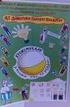 Εσωτερικοί Κανονισμοί Τοπικής Αυτοδιοίκησης Καταστατικές Πρόνοιες και Εσωτερικοί Κανονισμοί που αφορούν τη Διεύθυνση Τοπικής Αυτοδιοίκησης, τις εκλογές Τοπικής Αυτοδιοίκησης και Σχολικών Εφορειών, τη λειτουργία
Εσωτερικοί Κανονισμοί Τοπικής Αυτοδιοίκησης Καταστατικές Πρόνοιες και Εσωτερικοί Κανονισμοί που αφορούν τη Διεύθυνση Τοπικής Αυτοδιοίκησης, τις εκλογές Τοπικής Αυτοδιοίκησης και Σχολικών Εφορειών, τη λειτουργία
ΙΕΘΝΗΣ ΣΥΜΒΑΣΗ ΕΡΓΑΣΙΑΣ 183 «για την αναθεώρηση της (αναθεωρηµένης) σύµβασης για την προστασία της µητρότητας,»
 ΙΕΘΝΗΣ ΣΥΜΒΑΣΗ ΕΡΓΑΣΙΑΣ 183 «για την αναθεώρηση της (αναθεωρηµένης) σύµβασης για την προστασία της µητρότητας,» Η γενική Συνδιάσκεψη της ιεθνούς Οργάνωσης Εργασίας, που συγκλήθηκε στη Γενεύη από το ιοικητικό
ΙΕΘΝΗΣ ΣΥΜΒΑΣΗ ΕΡΓΑΣΙΑΣ 183 «για την αναθεώρηση της (αναθεωρηµένης) σύµβασης για την προστασία της µητρότητας,» Η γενική Συνδιάσκεψη της ιεθνούς Οργάνωσης Εργασίας, που συγκλήθηκε στη Γενεύη από το ιοικητικό
Εθνικό και Καποδιστριακό Πανεπιστήμιο Αθηνών
 Εθνικό και Καποδιστριακό Πανεπιστήμιο Αθηνών Τμήμα Οικονομικών Επιστημών Σημειώσεις με θέμα «Πιστωτικοί Τίτλοι» Πιστωτικοί τίτλοι καλούνται τα έγγραφα εκείνα με τα οποία αποδεικνύεται τόσο η ύπαρξη της
Εθνικό και Καποδιστριακό Πανεπιστήμιο Αθηνών Τμήμα Οικονομικών Επιστημών Σημειώσεις με θέμα «Πιστωτικοί Τίτλοι» Πιστωτικοί τίτλοι καλούνται τα έγγραφα εκείνα με τα οποία αποδεικνύεται τόσο η ύπαρξη της
ΣΥΣΤΗΜΑ ΔΙΑΓΝΩΣΗΣ ΑΝΑΓΚΩΝ ΑΓΟΡΑΣ ΕΡΓΑΣΙΑΣ ΔΙΑΓΝΩΣΗ ΑΝΑΓΚΩΝ ΣΕ ΠΕΡΙΦΕΡΕΙΑΚΟ ΕΠΙΠΕΔΟ
 ΥΠΟ ΤΗΝ ΕΠΟΠΤΕΙΑ ΤΟΥ ΥΠΟΥΡΓΕΙΟΥ ΕΡΓΑΣΙΑΣ, ΚΟΙΝΩΝΙΚΗΣ ΑΣΦΑΛΙΣΗΣ ΚΑΙ ΚΟΙΝΩΝΙΚΗΣ ΑΛΛΗΛΕΓΓΥΗΣ ΣΥΣΤΗΜΑ ΔΙΑΓΝΩΣΗΣ ΑΝΑΓΚΩΝ ΑΓΟΡΑΣ ΕΡΓΑΣΙΑΣ ΔΙΑΓΝΩΣΗ ΑΝΑΓΚΩΝ ΣΕ ΠΕΡΙΦΕΡΕΙΑΚΟ ΕΠΙΠΕΔΟ ΔΕΚΕΜΒΡΙΟΣ 2015 ΣΥΣΤΗΜΑ ΔΙΑΓΝΩΣΗΣ
ΥΠΟ ΤΗΝ ΕΠΟΠΤΕΙΑ ΤΟΥ ΥΠΟΥΡΓΕΙΟΥ ΕΡΓΑΣΙΑΣ, ΚΟΙΝΩΝΙΚΗΣ ΑΣΦΑΛΙΣΗΣ ΚΑΙ ΚΟΙΝΩΝΙΚΗΣ ΑΛΛΗΛΕΓΓΥΗΣ ΣΥΣΤΗΜΑ ΔΙΑΓΝΩΣΗΣ ΑΝΑΓΚΩΝ ΑΓΟΡΑΣ ΕΡΓΑΣΙΑΣ ΔΙΑΓΝΩΣΗ ΑΝΑΓΚΩΝ ΣΕ ΠΕΡΙΦΕΡΕΙΑΚΟ ΕΠΙΠΕΔΟ ΔΕΚΕΜΒΡΙΟΣ 2015 ΣΥΣΤΗΜΑ ΔΙΑΓΝΩΣΗΣ
ΠΑΡΟΥΣΙΑΣΗ ΤΩΝ ΓΕΝΙΚΩΝ ΚΑΙ ΕΙΔΙΚΩΝ ΟΡΩΝ ΤΟΥ ΠΡΟΓΡΑΜΜΑΤΟΣ «ΑΣΦΑΛΩΣ ΚΑΤΟΙΚΕΙΝ» ΚΟΙΝΟΧΡΗΣΤΟΙ ΧΩΡΟΙ
 ΠΑΡΟΥΣΙΑΣΗ ΤΩΝ ΓΕΝΙΚΩΝ ΚΑΙ ΕΙΔΙΚΩΝ ΟΡΩΝ ΤΟΥ ΠΡΟΓΡΑΜΜΑΤΟΣ «ΑΣΦΑΛΩΣ ΚΑΤΟΙΚΕΙΝ» ΚΟΙΝΟΧΡΗΣΤΟΙ ΧΩΡΟΙ ΓΕΝΙΚΟΙ ΟΡΟΙ ΑΡΘΡΟ 1. ΟΡΙΣΜΟΙ Αξία καινούργιου: Είναι το ποσό που απαιτείται για την ανακατασκευή του κτιρίου
ΠΑΡΟΥΣΙΑΣΗ ΤΩΝ ΓΕΝΙΚΩΝ ΚΑΙ ΕΙΔΙΚΩΝ ΟΡΩΝ ΤΟΥ ΠΡΟΓΡΑΜΜΑΤΟΣ «ΑΣΦΑΛΩΣ ΚΑΤΟΙΚΕΙΝ» ΚΟΙΝΟΧΡΗΣΤΟΙ ΧΩΡΟΙ ΓΕΝΙΚΟΙ ΟΡΟΙ ΑΡΘΡΟ 1. ΟΡΙΣΜΟΙ Αξία καινούργιου: Είναι το ποσό που απαιτείται για την ανακατασκευή του κτιρίου
ΣΥΣΤΗΜΑ ΔΙΑΓΝΩΣΗΣ ΑΝΑΓΚΩΝ ΑΓΟΡΑΣ ΕΡΓΑΣΙΑΣ ΠΑΡΑΔΟΤΕΟ ΕΘΝΙΚΟΥ ΜΗΧΑΝΙΣΜΟΥ
 ΥΠΟ ΤΗΝ ΕΠΟΠΤΕΙΑ ΤΟΥ ΥΠΟΥΡΓΕΙΟΥ ΕΡΓΑΣΙΑΣ, ΚΟΙΝΩΝΙΚΗΣ ΑΣΦΑΛΙΣΗΣ ΚΑΙ ΚΟΙΝΩΝΙΚΗΣ ΑΛΛΗΛΕΓΓΥΗΣ ΣΥΣΤΗΜΑ ΔΙΑΓΝΩΣΗΣ ΑΝΑΓΚΩΝ ΑΓΟΡΑΣ ΕΡΓΑΣΙΑΣ ΔΕΚΕΜΒΡΙΟΣ 2015 ΣΥΣΤΗΜΑ ΔΙΑΓΝΩΣΗΣ ΑΝΑΓΚΩΝ ΑΓΟΡΑΣ ΕΡΓΑΣΙΑΣ Ολυμπία Καμινιώτη
ΥΠΟ ΤΗΝ ΕΠΟΠΤΕΙΑ ΤΟΥ ΥΠΟΥΡΓΕΙΟΥ ΕΡΓΑΣΙΑΣ, ΚΟΙΝΩΝΙΚΗΣ ΑΣΦΑΛΙΣΗΣ ΚΑΙ ΚΟΙΝΩΝΙΚΗΣ ΑΛΛΗΛΕΓΓΥΗΣ ΣΥΣΤΗΜΑ ΔΙΑΓΝΩΣΗΣ ΑΝΑΓΚΩΝ ΑΓΟΡΑΣ ΕΡΓΑΣΙΑΣ ΔΕΚΕΜΒΡΙΟΣ 2015 ΣΥΣΤΗΜΑ ΔΙΑΓΝΩΣΗΣ ΑΝΑΓΚΩΝ ΑΓΟΡΑΣ ΕΡΓΑΣΙΑΣ Ολυμπία Καμινιώτη
Πρόγραμμα Σπουδών για το "Νέο Σχολείο"
 2013 Πρόγραμμα Σπουδών για το "Νέο Σχολείο" πεδίο: Πολιτισμός - Αισθητική Παιδεία για την Υποχρεωτική Εκπαίδευση (αρχική πρόταση β') υπεύθυνος πεδίου: Μένης Θεοδωρίδης ΚΕΝΤΡΟ 0 ΕΚΠΑΙΔΕΥΤΙΚΩΝ ΔΡΑΣΕΩΝ ΚΑΙ
2013 Πρόγραμμα Σπουδών για το "Νέο Σχολείο" πεδίο: Πολιτισμός - Αισθητική Παιδεία για την Υποχρεωτική Εκπαίδευση (αρχική πρόταση β') υπεύθυνος πεδίου: Μένης Θεοδωρίδης ΚΕΝΤΡΟ 0 ΕΚΠΑΙΔΕΥΤΙΚΩΝ ΔΡΑΣΕΩΝ ΚΑΙ
ΑΠΑΝΤΗΣΕΙΣ ΣΤΟ ΙΑΓΩΝΙΣΜΑ ΝΕΟΕΛΛΗΝΙΚΗΣ ΛΟΓΟΤΕΧΝΙΑΣ ΘΕΩΡΗΤΙΚΗΣ ΚΑΤΕΥΘΥΝΣΗΣ Γ ΛΥΚΕΙΟΥ
 ΑΠΑΝΤΗΣΕΙΣ ΣΤΟ ΙΑΓΩΝΙΣΜΑ ΝΕΟΕΛΛΗΝΙΚΗΣ ΛΟΓΟΤΕΧΝΙΑΣ ΘΕΩΡΗΤΙΚΗΣ ΚΑΤΕΥΘΥΝΣΗΣ Γ ΛΥΚΕΙΟΥ Κυριακή 4 Μαρτίου 2012 Α. α) η απάντηση βρίσκεται στη σχολικό βιβλίο: Εισαγωγή των «Ποιημάτων για την Ποίηση», σελίδες
ΑΠΑΝΤΗΣΕΙΣ ΣΤΟ ΙΑΓΩΝΙΣΜΑ ΝΕΟΕΛΛΗΝΙΚΗΣ ΛΟΓΟΤΕΧΝΙΑΣ ΘΕΩΡΗΤΙΚΗΣ ΚΑΤΕΥΘΥΝΣΗΣ Γ ΛΥΚΕΙΟΥ Κυριακή 4 Μαρτίου 2012 Α. α) η απάντηση βρίσκεται στη σχολικό βιβλίο: Εισαγωγή των «Ποιημάτων για την Ποίηση», σελίδες
Συνοπτική Παρουσίαση. Ελλάδα
 Ελλάδα Συνοπτική Παρουσίαση Η θρησκευτική ελευθερία προστατεύεται από το Σύνταγμα και άλλους νόμους και πολιτικές, με κάποιους περιορισμούς. Γενικώς, η κυβέρνηση σεβάστηκε εμπράκτως τη θρησκευτική ελευθερία,
Ελλάδα Συνοπτική Παρουσίαση Η θρησκευτική ελευθερία προστατεύεται από το Σύνταγμα και άλλους νόμους και πολιτικές, με κάποιους περιορισμούς. Γενικώς, η κυβέρνηση σεβάστηκε εμπράκτως τη θρησκευτική ελευθερία,
Κεφάλαιο Πέμπτο Εθνοπολιτισμική Ζωή και Εμπειρίες Ελληνικότητας των Ελληνοαυστραλών Εφήβων
 Κεφάλαιο Πέμπτο Εθνοπολιτισμική Ζωή και Εμπειρίες Ελληνικότητας των Ελληνοαυστραλών Εφήβων Στο πλαίσιο του παρόντος κεφαλαίου εξετάζονται οι κοινές ενδοοικογενειακές δραστηριότητες και η γλωσσική αλληλεπίδραση
Κεφάλαιο Πέμπτο Εθνοπολιτισμική Ζωή και Εμπειρίες Ελληνικότητας των Ελληνοαυστραλών Εφήβων Στο πλαίσιο του παρόντος κεφαλαίου εξετάζονται οι κοινές ενδοοικογενειακές δραστηριότητες και η γλωσσική αλληλεπίδραση
Α. ΟΡΓΑΝΑ ΣΧΕΔΙΑΣΜΟΥ ΚΑΙ ΕΦΑΡΜΟΓΗΣ
 Α. ΟΡΓΑΝΑ ΣΧΕΔΙΑΣΜΟΥ ΚΑΙ ΕΦΑΡΜΟΓΗΣ Με την υπαγωγή του τομέα και της πολιτικής για την Έρευνα και την Τεχνολογία στο Υπουργείο Παιδείας, Δια Βίου Μάθησης και Θρησκευμάτων (ΥΠΔΒΜΘ), το Υπουργείο ανέλαβε
Α. ΟΡΓΑΝΑ ΣΧΕΔΙΑΣΜΟΥ ΚΑΙ ΕΦΑΡΜΟΓΗΣ Με την υπαγωγή του τομέα και της πολιτικής για την Έρευνα και την Τεχνολογία στο Υπουργείο Παιδείας, Δια Βίου Μάθησης και Θρησκευμάτων (ΥΠΔΒΜΘ), το Υπουργείο ανέλαβε
ΔΕΛΤΙΟ ΤΥΠΟΥ. Ελλείψεις στο φορολογικό νομοσχέδιο. Σοβαρές ελλείψεις στη νέα μορφή του φορολογικού νομοσχεδίου
 Επαγγελματικό Επιμελητήριο Θεσσαλονίκης Γραφείο Τύπου Θεσσαλονίκη, 12 Απριλίου 2010 ΔΕΛΤΙΟ ΤΥΠΟΥ Ελλείψεις στο φορολογικό νομοσχέδιο Σοβαρές ελλείψεις στη νέα μορφή του φορολογικού νομοσχεδίου διαπιστώνει
Επαγγελματικό Επιμελητήριο Θεσσαλονίκης Γραφείο Τύπου Θεσσαλονίκη, 12 Απριλίου 2010 ΔΕΛΤΙΟ ΤΥΠΟΥ Ελλείψεις στο φορολογικό νομοσχέδιο Σοβαρές ελλείψεις στη νέα μορφή του φορολογικού νομοσχεδίου διαπιστώνει
Βασικά σημεία διάλεξης
 Διάλεξη 3 η Βασικές έννοιες και κατηγορίες κόστους Μέρος Β Δρ. Δημήτρης Μπάλιος_ 2 _Βασικές έννοιες και κατηγορίες κόστους Βασικά σημεία διάλεξης Σταθερό, μεταβλητό και μικτό κόστος. Άμεσο και έμμεσο κόστος.
Διάλεξη 3 η Βασικές έννοιες και κατηγορίες κόστους Μέρος Β Δρ. Δημήτρης Μπάλιος_ 2 _Βασικές έννοιες και κατηγορίες κόστους Βασικά σημεία διάλεξης Σταθερό, μεταβλητό και μικτό κόστος. Άμεσο και έμμεσο κόστος.
Σκοπός του παιχνιδιού. Περιεχόμενα
 Ένα συνεργατικό παιχνίδι μνήμης για 3 έως 6 παίκτες, 7 ετών και άνω. Ο Τομ σκαρφάλωσε στην κορυφή ενός δέντρου, για να δεί αν μπορούσε να ανακαλύψει κάτι. Κοιτάζοντας προς κάθε μεριά, είδε τουλάχιστον
Ένα συνεργατικό παιχνίδι μνήμης για 3 έως 6 παίκτες, 7 ετών και άνω. Ο Τομ σκαρφάλωσε στην κορυφή ενός δέντρου, για να δεί αν μπορούσε να ανακαλύψει κάτι. Κοιτάζοντας προς κάθε μεριά, είδε τουλάχιστον
ΠΑΙΔΑΓΩΓΙΚΗ ΣΧΟΛΗ (ΦΛΩΡΙΝΑ) ΤΜΗΜΑ ΝΗΠΙΑΓΩΓΩΝ ΕΡΓΑΣΤΗΡΙΟ ΔΙΔΑΚΤΙΚΗΣ ΦΥΣΙΚΩΝ ΕΠΙΣΤΗΜΩΝ ΚΑΙ ΠΑΡΑΓΩΓΗΣ ΔΙΔΑΚΤΙΚΟΥ ΥΛΙΚΟΥ
 ΠΑΙΔΑΓΩΓΙΚΗ ΣΧΟΛΗ (ΦΛΩΡΙΝΑ) ΤΜΗΜΑ ΝΗΠΙΑΓΩΓΩΝ ΕΡΓΑΣΤΗΡΙΟ ΔΙΔΑΚΤΙΚΗΣ ΦΥΣΙΚΩΝ ΕΠΙΣΤΗΜΩΝ ΚΑΙ ΠΑΡΑΓΩΓΗΣ ΔΙΔΑΚΤΙΚΟΥ ΥΛΙΚΟΥ «ΕΝΝΟΙΕΣ ΦΥΣΙΚΩΝ ΕΠΙΣΤΗΜΩΝ ΙΙ ΚΑΙ Η ΔΙΔΑΣΚΑΛΙΑ ΤΟΥΣ» ΕΡΓΑΣΤΗΡΙΑΚΟ ΜΕΡΟΣ ΥΠΕΥΘΥΝΟΙ ΜΑΘΗΜΑΤΟΣ:
ΠΑΙΔΑΓΩΓΙΚΗ ΣΧΟΛΗ (ΦΛΩΡΙΝΑ) ΤΜΗΜΑ ΝΗΠΙΑΓΩΓΩΝ ΕΡΓΑΣΤΗΡΙΟ ΔΙΔΑΚΤΙΚΗΣ ΦΥΣΙΚΩΝ ΕΠΙΣΤΗΜΩΝ ΚΑΙ ΠΑΡΑΓΩΓΗΣ ΔΙΔΑΚΤΙΚΟΥ ΥΛΙΚΟΥ «ΕΝΝΟΙΕΣ ΦΥΣΙΚΩΝ ΕΠΙΣΤΗΜΩΝ ΙΙ ΚΑΙ Η ΔΙΔΑΣΚΑΛΙΑ ΤΟΥΣ» ΕΡΓΑΣΤΗΡΙΑΚΟ ΜΕΡΟΣ ΥΠΕΥΘΥΝΟΙ ΜΑΘΗΜΑΤΟΣ:
Η ΑΥΤΕΠΑΓΓΕΛΤΗ ΑΝΑΖΗΤΗΣΗ ΔΙΚΑΙΟΛΟΓΗΤΙΚΩΝ ΜΙΑ ΚΡΙΤΙΚΗ ΑΠΟΤΙΜΗΣΗ. ( Διοικητική Ενημέρωση, τ.51, Οκτώβριος Νοέμβριος Δεκέμβριος 2009)
 Η ΑΥΤΕΠΑΓΓΕΛΤΗ ΑΝΑΖΗΤΗΣΗ ΔΙΚΑΙΟΛΟΓΗΤΙΚΩΝ ΜΙΑ ΚΡΙΤΙΚΗ ΑΠΟΤΙΜΗΣΗ ( Διοικητική Ενημέρωση, τ.5, Οκτώβριος Νοέμβριος Δεκέμβριος 009). Η θέσπιση του νέου μέτρου Η σημαντικότερη απόπειρα καινοτομικής δράσης της
Η ΑΥΤΕΠΑΓΓΕΛΤΗ ΑΝΑΖΗΤΗΣΗ ΔΙΚΑΙΟΛΟΓΗΤΙΚΩΝ ΜΙΑ ΚΡΙΤΙΚΗ ΑΠΟΤΙΜΗΣΗ ( Διοικητική Ενημέρωση, τ.5, Οκτώβριος Νοέμβριος Δεκέμβριος 009). Η θέσπιση του νέου μέτρου Η σημαντικότερη απόπειρα καινοτομικής δράσης της
ΚΩΔΙΚΑΣ ΔΕΟΝΤΟΛΟΓΙΑΣ
 ΚΩΔΙΚΑΣ ΔΕΟΝΤΟΛΟΓΙΑΣ Προοίμιο Ο κώδικας δεοντολογίας του ΕΣΠΕΜ σκοπό έχει να κρατήσει υψηλά το κύρος του επαγγέλματος του μουσικοθεραπευτή στην Ελλάδα, να διαφυλάξει τους θεραπευόμενους από τυχόν μη δεοντολογικές
ΚΩΔΙΚΑΣ ΔΕΟΝΤΟΛΟΓΙΑΣ Προοίμιο Ο κώδικας δεοντολογίας του ΕΣΠΕΜ σκοπό έχει να κρατήσει υψηλά το κύρος του επαγγέλματος του μουσικοθεραπευτή στην Ελλάδα, να διαφυλάξει τους θεραπευόμενους από τυχόν μη δεοντολογικές
ΟΡΓΑΝΩΣΗ ΕΝΟΤΗΤΩΝ Α ΤΑΞΗΣ ΕΝΟΤΗΤΑ 3
 ΟΡΓΑΝΩΣΗ ΕΝΟΤΗΤΩΝ Α ΤΑΞΗΣ ΕΝΟΤΗΤΑ 3 Σημειώνεται ότι για την ετοιμασία και εφαρμογή της ενότητας συνέδραμαν και οι συνάδελφοι Μαρία Ανθίμου και Χριστίνα Κκαΐλη (Δημοτικό Σχολείο Μενεού) ΔΕΙΚΤΕΣ ΕΠΙΤΥΧΙΑΣ:
ΟΡΓΑΝΩΣΗ ΕΝΟΤΗΤΩΝ Α ΤΑΞΗΣ ΕΝΟΤΗΤΑ 3 Σημειώνεται ότι για την ετοιμασία και εφαρμογή της ενότητας συνέδραμαν και οι συνάδελφοι Μαρία Ανθίμου και Χριστίνα Κκαΐλη (Δημοτικό Σχολείο Μενεού) ΔΕΙΚΤΕΣ ΕΠΙΤΥΧΙΑΣ:
ΠΟΛΙΤΙΚΉ ΠΑΙΔΕΙΑ. Α Γενικού Λυκείου και ΕΠΑ.Λ. Καζάκου Γεωργία, ΠΕ09 Οικονομολόγος
 1 ΠΟΛΙΤΙΚΉ ΠΑΙΔΕΙΑ Α Γενικού Λυκείου και ΕΠΑ.Λ. 2 ΚΕΦΑΛΑΙΟ 11 Ο ΤΟ ΧΡΗΜΑ ΚΑΙ ΟΙ ΤΡΑΠΕΖΕΣ 11.1 Από τον αντιπραγματισμό στην οικονομία του χρήματος 11.1 ΑΠΟ ΤΟΝ ΑΝΤΙΠΡΑΓΜΑΤΙΣΜΟ ΣΤΗΝ ΟΙΚΟΝΟΜΙΑ ΤΟΥ ΧΡΗΜΑΤΟΣ
1 ΠΟΛΙΤΙΚΉ ΠΑΙΔΕΙΑ Α Γενικού Λυκείου και ΕΠΑ.Λ. 2 ΚΕΦΑΛΑΙΟ 11 Ο ΤΟ ΧΡΗΜΑ ΚΑΙ ΟΙ ΤΡΑΠΕΖΕΣ 11.1 Από τον αντιπραγματισμό στην οικονομία του χρήματος 11.1 ΑΠΟ ΤΟΝ ΑΝΤΙΠΡΑΓΜΑΤΙΣΜΟ ΣΤΗΝ ΟΙΚΟΝΟΜΙΑ ΤΟΥ ΧΡΗΜΑΤΟΣ
ΚΕΦΑΛΑΙΟ 8 ΣΥΜΠΕΡΑΣΜΑΤΑ
 ΚΕΦΑΛΑΙΟ 8 ΣΥΜΠΕΡΑΣΜΑΤΑ ΚΕΦΑΛΑΙΟ 8 : ΣΥΜΠΕΡΑΣΜΑΤΑ Σύμφωνα με τα όσα αναλυτικά έχουν περιγραφεί στα προηγούμενα κεφάλαια της παρούσας μελέτης η κατασκευή του τμήματος «Βρύσες Ατσιπόπουλο», του Βόρειου Οδικού
ΚΕΦΑΛΑΙΟ 8 ΣΥΜΠΕΡΑΣΜΑΤΑ ΚΕΦΑΛΑΙΟ 8 : ΣΥΜΠΕΡΑΣΜΑΤΑ Σύμφωνα με τα όσα αναλυτικά έχουν περιγραφεί στα προηγούμενα κεφάλαια της παρούσας μελέτης η κατασκευή του τμήματος «Βρύσες Ατσιπόπουλο», του Βόρειου Οδικού
ΧΡΗΜΑΤΟΟΙΚΟΝΟΜΙΚΗ ΛΟΓΙΣΤΙΚΗ
 ΧΡΗΜΑΤΟΟΙΚΟΝΟΜΙΚΗ ΛΟΓΙΣΤΙΚΗ ΑΘΗΝΑ 2015 1 Το επιστημονικό περιεχόμενο του παρόντος βιβλίου έχει υποβληθεί σε κριτική ανάγνωση και εγκριθεί με το σύστημα των κριτών. Η κριτική ανάγνωση πραγματοποιήθηκε από
ΧΡΗΜΑΤΟΟΙΚΟΝΟΜΙΚΗ ΛΟΓΙΣΤΙΚΗ ΑΘΗΝΑ 2015 1 Το επιστημονικό περιεχόμενο του παρόντος βιβλίου έχει υποβληθεί σε κριτική ανάγνωση και εγκριθεί με το σύστημα των κριτών. Η κριτική ανάγνωση πραγματοποιήθηκε από
«Φιλολογικό» Φροντιστήριο Επαναληπτικό διαγώνισμα στη Νεοελληνική Γλώσσα. Ενδεικτικές απαντήσεις. Περιθωριοποίηση μαθητών από μαθητές!
 «Φιλολογικό» Φροντιστήριο Επαναληπτικό διαγώνισμα στη Νεοελληνική Γλώσσα Ενδεικτικές απαντήσεις Περιθωριοποίηση μαθητών από μαθητές! Α. Να συντάξετε την περίληψη του κειμένου που σας δίνεται (λέξεις 100-120).
«Φιλολογικό» Φροντιστήριο Επαναληπτικό διαγώνισμα στη Νεοελληνική Γλώσσα Ενδεικτικές απαντήσεις Περιθωριοποίηση μαθητών από μαθητές! Α. Να συντάξετε την περίληψη του κειμένου που σας δίνεται (λέξεις 100-120).
ΝΕΑ ΧΡΗΜΑΤΟΟΙΚΟΝΟΜΙΚΑ ΠΡΟΪΟΝΤΑ- ΕΦΑΡΜΟΓΗ ΣΕ ΑΣΦΑΛΙΣΤΙΚΗ ΕΠΙΧΕΙΡΗΣΗ
 ΝΕΑ ΧΡΗΜΑΤΟΟΙΚΟΝΟΜΙΚΑ ΠΡΟΪΟΝΤΑ- ΕΦΑΡΜΟΓΗ ΣΕ ΑΣΦΑΛΙΣΤΙΚΗ ΕΠΙΧΕΙΡΗΣΗ ΕΙΣΗΓΗΤΗΣ: ΣΩΤΗΡΟΠΟΥΛΟΣ ΙΩΑΝΝΗΣ ΟΙ ΦΟΙΤΗΤΕΣ: ΤΣΙΡΙΠΙΔΟΥ ΦΩΤΕΙΝΗ ΚΑΣΙΑΡΑΣ ΑΘΑΝΑΣΙΟΣ ΠΕΡΙΕΧΟΜΕΝΑ Πρόλογος...1 Εισαγωγή...6 ΜΕΡΟΣ Α ΝΕΟ ΠΡΟΪΟΝ
ΝΕΑ ΧΡΗΜΑΤΟΟΙΚΟΝΟΜΙΚΑ ΠΡΟΪΟΝΤΑ- ΕΦΑΡΜΟΓΗ ΣΕ ΑΣΦΑΛΙΣΤΙΚΗ ΕΠΙΧΕΙΡΗΣΗ ΕΙΣΗΓΗΤΗΣ: ΣΩΤΗΡΟΠΟΥΛΟΣ ΙΩΑΝΝΗΣ ΟΙ ΦΟΙΤΗΤΕΣ: ΤΣΙΡΙΠΙΔΟΥ ΦΩΤΕΙΝΗ ΚΑΣΙΑΡΑΣ ΑΘΑΝΑΣΙΟΣ ΠΕΡΙΕΧΟΜΕΝΑ Πρόλογος...1 Εισαγωγή...6 ΜΕΡΟΣ Α ΝΕΟ ΠΡΟΪΟΝ
1. Εισαγωγή. 2. Καταπολέμηση της φοροδιαφυγής
 Ενημερωτικό Σημείωμα για το Προσχέδιο Νόμου «Καταπολέμηση της φοροδιαφυγής, αναδιάρθρωση των φορολογικών υπηρεσιών και άλλες διατάξεις αρμοδιότητας υπουργείου οικονομικών» 25/1/2011 1. Εισαγωγή Το νέο
Ενημερωτικό Σημείωμα για το Προσχέδιο Νόμου «Καταπολέμηση της φοροδιαφυγής, αναδιάρθρωση των φορολογικών υπηρεσιών και άλλες διατάξεις αρμοδιότητας υπουργείου οικονομικών» 25/1/2011 1. Εισαγωγή Το νέο
Αυτός που δεν μπορεί να δει τα μικρά πράγματα είναι τυφλός και για τα μεγαλύτερα. (Κομφούκιος, 551-479 πχ)
 Αυτός που δεν μπορεί να δει τα μικρά πράγματα είναι τυφλός και για τα μεγαλύτερα (Κομφούκιος, 551-479 πχ) ΠΕΡΙΛΗΨΗ ΠΕΡΙΛΗΨΗ Στο παιχνίδι αυτό, κάθε παίκτης έχει το ρόλο ενός Κινέζου πρίκγιπα, προσπαθώντας
Αυτός που δεν μπορεί να δει τα μικρά πράγματα είναι τυφλός και για τα μεγαλύτερα (Κομφούκιος, 551-479 πχ) ΠΕΡΙΛΗΨΗ ΠΕΡΙΛΗΨΗ Στο παιχνίδι αυτό, κάθε παίκτης έχει το ρόλο ενός Κινέζου πρίκγιπα, προσπαθώντας
Το συνέδριο σας πραγματοποιείται σε μια εξαιρετικά δύσκολη συγκυρία για τον τόπο, την οικονομία της χώρας, την κοινωνία και τον κόσμο της εργασίας.
 ΧΑΙΡΕΤΙΣΜΟΣ του ΘΕΜΙΣΤΟΚΛΗ ΜΠΑΛΑΣΟΠΟΥΛΟΥ ΠΡΟΕΔΡΟΥ της ΕΚΤΕΛΕΣΤΙΚΗΣ ΕΠΙΤΡΟΠΗΣ της Π.Ο.Ε.-Ο.Τ.Α. στο ΤΑΚΤΙΚΟ ΣΥΝΕΔΡΙΟ της Κ.Ε.Δ.Ε. ΚΟΜΟΤΗΝΗ ΠΑΡΑΣΚΕΥΗ 27 ΙΑΝΟΥΑΡΙΟΥ 2012 Αγαπητοί Φίλοι, Θέλω εκ μέρους των
ΧΑΙΡΕΤΙΣΜΟΣ του ΘΕΜΙΣΤΟΚΛΗ ΜΠΑΛΑΣΟΠΟΥΛΟΥ ΠΡΟΕΔΡΟΥ της ΕΚΤΕΛΕΣΤΙΚΗΣ ΕΠΙΤΡΟΠΗΣ της Π.Ο.Ε.-Ο.Τ.Α. στο ΤΑΚΤΙΚΟ ΣΥΝΕΔΡΙΟ της Κ.Ε.Δ.Ε. ΚΟΜΟΤΗΝΗ ΠΑΡΑΣΚΕΥΗ 27 ΙΑΝΟΥΑΡΙΟΥ 2012 Αγαπητοί Φίλοι, Θέλω εκ μέρους των
ΑΠΑΝΤΗΣΕΙΣ ΔΙΑΓΩΝΙΣΜΑΤΟΣ ΔΙΔΑΓΜΕΝΟ ΚΕΙΜΕΝΟ
 ΑΠΑΝΤΗΣΕΙΣ ΔΙΑΓΩΝΙΣΜΑΤΟΣ Σελίδα 5 από 9 ΔΙΔΑΓΜΕΝΟ ΚΕΙΜΕΝΟ Α. Α. Από το κείμενο που σας δίνεται να μεταφράσετε το απόσπασμα: «περὶ δὲ τῶν κοινῶν εἰς τοιούτους ἀγῶνας καθεστηκότας». Σε ό,τι αφορά όμως το
ΑΠΑΝΤΗΣΕΙΣ ΔΙΑΓΩΝΙΣΜΑΤΟΣ Σελίδα 5 από 9 ΔΙΔΑΓΜΕΝΟ ΚΕΙΜΕΝΟ Α. Α. Από το κείμενο που σας δίνεται να μεταφράσετε το απόσπασμα: «περὶ δὲ τῶν κοινῶν εἰς τοιούτους ἀγῶνας καθεστηκότας». Σε ό,τι αφορά όμως το
ΣΥΝΤΟΝΙΣΤΕΣ ΟΜΑΔΑΣ PROJECT ΑΝΘΡΩΠΙΣΤΙΚΕΣ ΕΠΙΣΤΗΜΕΣ: ΟΜΑΔΑ PROJECT ΑΝΘΡΩΠΙΣΤΙΚΕΣ ΕΠΙΣΤΗΜΕΣ:
 ΣΥΝΤΟΝΙΣΤΕΣ ΟΜΑΔΑΣ PROJECT ΑΝΘΡΩΠΙΣΤΙΚΕΣ ΕΠΙΣΤΗΜΕΣ: ΘΕΟΦΑΝΟΠΟΥΛΟΥ ΑΝΑΣΤΑΣΙΑ ΡΟΥΓΓΟΥ ΜΑΡΙΑ ΠΕ10 ΠΕ06 ΟΜΑΔΑ PROJECT ΑΝΘΡΩΠΙΣΤΙΚΕΣ ΕΠΙΣΤΗΜΕΣ: ΓΚΑΝΑ ΔΑΦΝΗ, ΔΟΣΚΟΡΗ ΑΓΓΕΛΙΚΗ, ΖΑΧΑΡΑΚΗ ΠΑΡΑΣΚΕΥΗ, ΚΑΛΙΑΤΣΟΥ ΙΩΑΝΝΑ,
ΣΥΝΤΟΝΙΣΤΕΣ ΟΜΑΔΑΣ PROJECT ΑΝΘΡΩΠΙΣΤΙΚΕΣ ΕΠΙΣΤΗΜΕΣ: ΘΕΟΦΑΝΟΠΟΥΛΟΥ ΑΝΑΣΤΑΣΙΑ ΡΟΥΓΓΟΥ ΜΑΡΙΑ ΠΕ10 ΠΕ06 ΟΜΑΔΑ PROJECT ΑΝΘΡΩΠΙΣΤΙΚΕΣ ΕΠΙΣΤΗΜΕΣ: ΓΚΑΝΑ ΔΑΦΝΗ, ΔΟΣΚΟΡΗ ΑΓΓΕΛΙΚΗ, ΖΑΧΑΡΑΚΗ ΠΑΡΑΣΚΕΥΗ, ΚΑΛΙΑΤΣΟΥ ΙΩΑΝΝΑ,
ΣΥΓΚΡΙΣΗ ΣΥΜΒΑΤΙΚΗΣ ΚΑΙ ΜΗΧΑΝΟΠΟΙΗΜΕΝΗΣ ΜΕΘΟΔΟΥ ΣΠΟΡΑΣ ΚΑΙ ΜΕΤΑΦΥΤΕΥΣΗΣ ΣΠΟΡΟΦΥΤΩΝ ΛΑΧΑΝΙΚΩΝ
 Τ.Ε.Ι ΚΑΛΑΜΑΤΑΣ ΣΧΟΛΗ ΤΕΧΝΟΛΟΓΙΑΣ ΓΕΩΠΟΝΙΑΣ ΤΜΗΜΑ ΦΥΤΙΚΗΣ ΠΑΡΑΓΩΓΗΣ ΣΥΓΚΡΙΣΗ ΣΥΜΒΑΤΙΚΗΣ ΚΑΙ ΜΗΧΑΝΟΠΟΙΗΜΕΝΗΣ ΜΕΘΟΔΟΥ ΣΠΟΡΑΣ ΚΑΙ ΜΕΤΑΦΥΤΕΥΣΗΣ ΣΠΟΡΟΦΥΤΩΝ ΛΑΧΑΝΙΚΩΝ ΤΟΥ ΣΠΟΥΔΑΣΤΗ: ΑΝΤΩΝΙΟΣ X. ΚΩΝΣΤΑΣ ΚΑΛΑΜΑΤΑ
Τ.Ε.Ι ΚΑΛΑΜΑΤΑΣ ΣΧΟΛΗ ΤΕΧΝΟΛΟΓΙΑΣ ΓΕΩΠΟΝΙΑΣ ΤΜΗΜΑ ΦΥΤΙΚΗΣ ΠΑΡΑΓΩΓΗΣ ΣΥΓΚΡΙΣΗ ΣΥΜΒΑΤΙΚΗΣ ΚΑΙ ΜΗΧΑΝΟΠΟΙΗΜΕΝΗΣ ΜΕΘΟΔΟΥ ΣΠΟΡΑΣ ΚΑΙ ΜΕΤΑΦΥΤΕΥΣΗΣ ΣΠΟΡΟΦΥΤΩΝ ΛΑΧΑΝΙΚΩΝ ΤΟΥ ΣΠΟΥΔΑΣΤΗ: ΑΝΤΩΝΙΟΣ X. ΚΩΝΣΤΑΣ ΚΑΛΑΜΑΤΑ
Απομόνωση χλωροφύλλης
 Απομόνωση χλωροφύλλης Φυτικά κύτταρα Χλωροπλάστης Α Γυμνασίου Κεφάλαιο 2 Ενότητα 2.1 Σελ. 39-40 Γ Γυμνασίου Κεφάλαιο 2 Ενότητα 2.2 Σελ. 43-44 1 Εισαγωγή Οι αυτότροφοι οργανισμοί όπως τα φυτά, παράγουν
Απομόνωση χλωροφύλλης Φυτικά κύτταρα Χλωροπλάστης Α Γυμνασίου Κεφάλαιο 2 Ενότητα 2.1 Σελ. 39-40 Γ Γυμνασίου Κεφάλαιο 2 Ενότητα 2.2 Σελ. 43-44 1 Εισαγωγή Οι αυτότροφοι οργανισμοί όπως τα φυτά, παράγουν
ΣΥΝΕΝΤΕΥΞΗ ΤΥΠΟΥ. Η ολοκληρωμένη προσέγγιση θα εφαρμοστεί με τα παρακάτω Εργαλεία
 ΣΥΝΕΝΤΕΥΞΗ ΤΥΠΟΥ ΕΙΣΑΓΩΓΗ Η κρίση υπερχρέωσης και οι πολιτικές δημοσιονομικής προσαρμογής ανέδειξαν τις διαρθρωτικές αδυναμίες της περιφερειακής οικονομίας και προκάλεσαν επιπτώσεις σε σχέση με την οικονομική
ΣΥΝΕΝΤΕΥΞΗ ΤΥΠΟΥ ΕΙΣΑΓΩΓΗ Η κρίση υπερχρέωσης και οι πολιτικές δημοσιονομικής προσαρμογής ανέδειξαν τις διαρθρωτικές αδυναμίες της περιφερειακής οικονομίας και προκάλεσαν επιπτώσεις σε σχέση με την οικονομική
ΚΩ ΙΚΑΣ ΕΟΝΤΟΛΟΓΙΑΣ ΤΗΣ ΕΤΑΙΡΕΙΑΣ ΜΕ ΤΗΝ ΕΠΩΝΥΜΙΑ «ΠΑΠΟΥΤΣΑΝΗΣ ΑΝΩΝΥΜΗ ΒΙΟΜΗΧΑΝΙΚΗ ΚΑΙ ΕΜΠΟΡΙΚΗ ΕΤΑΙΡΕΙΑ ΚΑΤΑΝΑΛΩΤΙΚΩΝ ΑΓΑΘΩΝ»
 ΚΩ ΙΚΑΣ ΕΟΝΤΟΛΟΓΙΑΣ ΤΗΣ ΕΤΑΙΡΕΙΑΣ ΜΕ ΤΗΝ ΕΠΩΝΥΜΙΑ «ΠΑΠΟΥΤΣΑΝΗΣ ΑΝΩΝΥΜΗ ΒΙΟΜΗΧΑΝΙΚΗ ΚΑΙ ΕΜΠΟΡΙΚΗ ΕΤΑΙΡΕΙΑ ΚΑΤΑΝΑΛΩΤΙΚΩΝ ΑΓΑΘΩΝ» ΠΕΡΙΕΧΟΜΕΝΑ 1 Γενικά...3 2 Θέματα Απασχόλησης...3 3 Σύγκρουση συμφερόντων...4
ΚΩ ΙΚΑΣ ΕΟΝΤΟΛΟΓΙΑΣ ΤΗΣ ΕΤΑΙΡΕΙΑΣ ΜΕ ΤΗΝ ΕΠΩΝΥΜΙΑ «ΠΑΠΟΥΤΣΑΝΗΣ ΑΝΩΝΥΜΗ ΒΙΟΜΗΧΑΝΙΚΗ ΚΑΙ ΕΜΠΟΡΙΚΗ ΕΤΑΙΡΕΙΑ ΚΑΤΑΝΑΛΩΤΙΚΩΝ ΑΓΑΘΩΝ» ΠΕΡΙΕΧΟΜΕΝΑ 1 Γενικά...3 2 Θέματα Απασχόλησης...3 3 Σύγκρουση συμφερόντων...4
109(Ι)/2014 ΝΟΜΟΣ ΠΟΥ ΠΡΟΝΟΕΙ ΓΙΑ ΤΟ ΕΛΑΧΙΣΤΟ ΕΓΓΥΗΜΕΝΟ ΕΙΣΟΔΗΜΑ ΚΑΙ ΓΕΝΙΚΟΤΕΡΑ ΠΕΡΙ ΚΟΙΝΩΝΙΚΩΝ ΠΑΡΟΧΩΝ ΤΟΥ 2014 ΚΑΤΑΤΑΞΗ ΑΡΘΡΩΝ
 109(Ι)/2014 ΝΟΜΟΣ ΠΟΥ ΠΡΟΝΟΕΙ ΓΙΑ ΤΟ ΕΛΑΧΙΣΤΟ ΕΓΓΥΗΜΕΝΟ ΕΙΣΟΔΗΜΑ ΚΑΙ ΓΕΝΙΚΟΤΕΡΑ ΠΕΡΙ ΚΟΙΝΩΝΙΚΩΝ ΠΑΡΟΧΩΝ ΤΟΥ 2014 ΚΑΤΑΤΑΞΗ ΑΡΘΡΩΝ 1. Συνοπτικός τίτλος. 2. Ερμηνεία. 3. Μητρώο. 4. Υποβολή αίτησης. 5. Προϋποθέσεις
109(Ι)/2014 ΝΟΜΟΣ ΠΟΥ ΠΡΟΝΟΕΙ ΓΙΑ ΤΟ ΕΛΑΧΙΣΤΟ ΕΓΓΥΗΜΕΝΟ ΕΙΣΟΔΗΜΑ ΚΑΙ ΓΕΝΙΚΟΤΕΡΑ ΠΕΡΙ ΚΟΙΝΩΝΙΚΩΝ ΠΑΡΟΧΩΝ ΤΟΥ 2014 ΚΑΤΑΤΑΞΗ ΑΡΘΡΩΝ 1. Συνοπτικός τίτλος. 2. Ερμηνεία. 3. Μητρώο. 4. Υποβολή αίτησης. 5. Προϋποθέσεις
 ΤΙΜΟΛΟΓΙΟ ΜΕΛΕΤΗΣ Τιμαριθμική 2012Α 1 ΓΕΝΙΚΟΙ ΟΡΟΙ 1.1 Αντικείμενο του παρόντος Τιμολογίου είναι ο καθορισμός των τιμών μονάδος με τις οποίες θα εκτελεσθεί το έργο, όπως προδιαγράφεται στα λοιπά τεύχη
ΤΙΜΟΛΟΓΙΟ ΜΕΛΕΤΗΣ Τιμαριθμική 2012Α 1 ΓΕΝΙΚΟΙ ΟΡΟΙ 1.1 Αντικείμενο του παρόντος Τιμολογίου είναι ο καθορισμός των τιμών μονάδος με τις οποίες θα εκτελεσθεί το έργο, όπως προδιαγράφεται στα λοιπά τεύχη
ΤΙΜΟΛΟΓΙΟ ΜΕΛΕΤΗΣ ΓΕΝΙΚΟΙ ΟΡΟΙ
 ΕΛΛΗΝΙΚΗ ΔΗΜΟΚΡΑΤΙΑ ΝΟΜΟΣ ΑΤΤΙΚΗΣ ΔΗΜΟΣ ΖΩΓΡΑΦΟΥ Δ/ΝΣΗ ΤΕΧΝΙΚΩΝ ΥΠΗΡΕΣΙΩΝ ΚΑΙ ΔΟΜΗΣΗΣ ΕΡΓΟ: ΑΝΤΙΣΤΗΡΙΞΗ ΚΑΙ ΕΝΙΣΧΥΣΗ ΤΟΥ ΥΠΑΡΧΟΝΤΟΣ ΤΟΙΧΕΙΟΥ ΣΤΟΝ ΠΕΡΙΒΑΛΛΟΝΤΑ ΧΩΡΟ ΤΗΣ ΠΛΑΤΕΙΑΣ ΑΓ.ΓΕΡΑΣΙΜΟΥ ΤΙΜΟΛΟΓΙΟ ΜΕΛΕΤΗΣ
ΕΛΛΗΝΙΚΗ ΔΗΜΟΚΡΑΤΙΑ ΝΟΜΟΣ ΑΤΤΙΚΗΣ ΔΗΜΟΣ ΖΩΓΡΑΦΟΥ Δ/ΝΣΗ ΤΕΧΝΙΚΩΝ ΥΠΗΡΕΣΙΩΝ ΚΑΙ ΔΟΜΗΣΗΣ ΕΡΓΟ: ΑΝΤΙΣΤΗΡΙΞΗ ΚΑΙ ΕΝΙΣΧΥΣΗ ΤΟΥ ΥΠΑΡΧΟΝΤΟΣ ΤΟΙΧΕΙΟΥ ΣΤΟΝ ΠΕΡΙΒΑΛΛΟΝΤΑ ΧΩΡΟ ΤΗΣ ΠΛΑΤΕΙΑΣ ΑΓ.ΓΕΡΑΣΙΜΟΥ ΤΙΜΟΛΟΓΙΟ ΜΕΛΕΤΗΣ
11. Προϋπολογισμός 11.1. Προϋπολογισμός και αποδοτικότητα δημοσίων υπηρεσιών: υφιστάμενη κατάσταση
 11. Προϋπολογισμός 11.1. Προϋπολογισμός και αποδοτικότητα δημοσίων υπηρεσιών: υφιστάμενη κατάσταση Το σύστημα σχεδιασμού και εκτέλεσης του κρατικού προϋπολογισμού, αποτελεί μία βασική παράμετρο προώθησης
11. Προϋπολογισμός 11.1. Προϋπολογισμός και αποδοτικότητα δημοσίων υπηρεσιών: υφιστάμενη κατάσταση Το σύστημα σχεδιασμού και εκτέλεσης του κρατικού προϋπολογισμού, αποτελεί μία βασική παράμετρο προώθησης
ΕΘΙΜΑ ΤΟΥ ΚΟΣΜΟΥ. Αγγελική Περιστέρη Α 2
 ΕΘΙΜΑ ΤΟΥ ΚΟΣΜΟΥ Αγγελική Περιστέρη Α 2 ΧΡΙΣΤΟΥΓΕΝΝΑ Ιρλανδία: Τη νύκτα της παραμονής των Χριστουγέννων όλα τα παράθυρα των σπιτιών που βλέπουν προς το δρόμο, φωτίζονται από ένα αναμμένο κερί, το οποίο
ΕΘΙΜΑ ΤΟΥ ΚΟΣΜΟΥ Αγγελική Περιστέρη Α 2 ΧΡΙΣΤΟΥΓΕΝΝΑ Ιρλανδία: Τη νύκτα της παραμονής των Χριστουγέννων όλα τα παράθυρα των σπιτιών που βλέπουν προς το δρόμο, φωτίζονται από ένα αναμμένο κερί, το οποίο
ΣΤΗΝ ΤΡΟΙΖΗΝΙΑ ΑΠΟ ΑΓ.ΕΛΕΝΗ ΕΩΣ ΤΟΝ ΚΟΜΒΟ ΚΑΛΛΟΝΗΣ ΚΑΙ ΣΤΗΝ ΠΑΡΑΛΙΑ ΤΟΥ ΑΡΤΙΜΟΥ. ΤΙΜΟΛΟΓΙΟ ΜΕΛΕΤΗΣ Τιμαριθμική 2012Α
 ΠΕΡΙΦΕΡΕΙΑ ΑΤΤΙΚΗΣ ΠΕΡΙΦΕΡΕΙΑΚΗ ΕΝΟΤΗΤΑ ΝΗΣΩΝ Δ/ΝΣΗ ΤΕΧΝΙΚΩΝ ΕΡΓΩΝ ΤΜΗΜΑ ΟΔ & Μ.Ε Αριθμός Μελέτης : 3 Δήμος : ΤΡΟΙΖΗΝΙΑΣ Εργο : ΑΠΟΚΑΤΑΣΤΑΣΗ ΒΛΑΒΩΝ ΣΤΑ ΔΙΚΤΥΑ ΟΔΟΦΩΤΙΣΜΟΥ ΣΤΗΝ ΤΡΟΙΖΗΝΙΑ ΑΠΟ ΑΓ.ΕΛΕΝΗ ΕΩΣ
ΠΕΡΙΦΕΡΕΙΑ ΑΤΤΙΚΗΣ ΠΕΡΙΦΕΡΕΙΑΚΗ ΕΝΟΤΗΤΑ ΝΗΣΩΝ Δ/ΝΣΗ ΤΕΧΝΙΚΩΝ ΕΡΓΩΝ ΤΜΗΜΑ ΟΔ & Μ.Ε Αριθμός Μελέτης : 3 Δήμος : ΤΡΟΙΖΗΝΙΑΣ Εργο : ΑΠΟΚΑΤΑΣΤΑΣΗ ΒΛΑΒΩΝ ΣΤΑ ΔΙΚΤΥΑ ΟΔΟΦΩΤΙΣΜΟΥ ΣΤΗΝ ΤΡΟΙΖΗΝΙΑ ΑΠΟ ΑΓ.ΕΛΕΝΗ ΕΩΣ
«ΑΝΩ ΛΙΟΣΙΑ: ΤΟΠΙΚΗ ΙΣΤΟΡΙΑ, ΠΕΡΙΒΑΛΛΟΝ, ΠΡΟΚΛΗΣΕΙΣ, ΠΡΟΟΠΤΙΚΕΣ»
 1 ο ΕΠΑ.Λ ΑΝΩ ΛΙΟΣΙΩΝ ΠΑΡΟΥΣΙΑΣΗ ΤΟΥ ΠΡΟΓΡΑΜΜΑΤΟΣ ΠΕΡΙΒΑΛΛΟΝΤΙΚΗΣ ΕΚΠΑΙΔΕΥΣΗΣ: «ΑΝΩ ΛΙΟΣΙΑ: ΤΟΠΙΚΗ ΙΣΤΟΡΙΑ, ΠΕΡΙΒΑΛΛΟΝ, ΠΡΟΚΛΗΣΕΙΣ, ΠΡΟΟΠΤΙΚΕΣ» ΣΧΟΛΙΚΟ ΕΤΟΣ : 2008-2009 ΠΕΡΙΒΑΛΛΟΝΤΙΚΗ ΟΜΑΔΑ: ΔΗΜΟΠΟΥΛΟΣ
1 ο ΕΠΑ.Λ ΑΝΩ ΛΙΟΣΙΩΝ ΠΑΡΟΥΣΙΑΣΗ ΤΟΥ ΠΡΟΓΡΑΜΜΑΤΟΣ ΠΕΡΙΒΑΛΛΟΝΤΙΚΗΣ ΕΚΠΑΙΔΕΥΣΗΣ: «ΑΝΩ ΛΙΟΣΙΑ: ΤΟΠΙΚΗ ΙΣΤΟΡΙΑ, ΠΕΡΙΒΑΛΛΟΝ, ΠΡΟΚΛΗΣΕΙΣ, ΠΡΟΟΠΤΙΚΕΣ» ΣΧΟΛΙΚΟ ΕΤΟΣ : 2008-2009 ΠΕΡΙΒΑΛΛΟΝΤΙΚΗ ΟΜΑΔΑ: ΔΗΜΟΠΟΥΛΟΣ
ΒΑΣΙΚΗ ΕΚΠΑΙΔΕΥΣΗ. Οδηγός Οργάνωσης και Λειτουργίας ΕΚΔΟΣΗ 1.0
 ΒΑΣΙΚΗ ΕΚΠΑΙΔΕΥΣΗ Οδηγός Οργάνωσης και Λειτουργίας ΕΚΔΟΣΗ 1.0 ΑΠΡΙΛΙΟΣ 2014 ΒΑΣΙΚΗ ΕΚΠΑΙΔΕΥΣΗ Οδηγός Οργάνωσης και Λειτουργίας Περιεχόμενα Εισαγωγή Σκοπός Απαιτούμενες Γνώσεις Μορφή της Εκπαίδευσης Σχολή
ΒΑΣΙΚΗ ΕΚΠΑΙΔΕΥΣΗ Οδηγός Οργάνωσης και Λειτουργίας ΕΚΔΟΣΗ 1.0 ΑΠΡΙΛΙΟΣ 2014 ΒΑΣΙΚΗ ΕΚΠΑΙΔΕΥΣΗ Οδηγός Οργάνωσης και Λειτουργίας Περιεχόμενα Εισαγωγή Σκοπός Απαιτούμενες Γνώσεις Μορφή της Εκπαίδευσης Σχολή
ΑΝΑΛΥΤΙΚΟ ΠΡΟΓΡΑΜΜΑ ΙΣΤΟΡΙΑΣ Α ΓΥΜΝΑΣΙΟΥ
 ΑΝΑΛΥΤΙΚΟ ΠΡΟΓΡΑΜΜΑ ΙΣΤΟΡΙΑΣ Α ΓΥΜΝΑΣΙΟΥ 1. Εισαγωγή Βασικός σκοπός του μαθήματος είναι η καλλιέργεια ιστορικής σκέψης και η διαμόρφωση ιστορικής συνείδησης. Με τη διδασκαλία του μαθήματος της Ιστορίας,
ΑΝΑΛΥΤΙΚΟ ΠΡΟΓΡΑΜΜΑ ΙΣΤΟΡΙΑΣ Α ΓΥΜΝΑΣΙΟΥ 1. Εισαγωγή Βασικός σκοπός του μαθήματος είναι η καλλιέργεια ιστορικής σκέψης και η διαμόρφωση ιστορικής συνείδησης. Με τη διδασκαλία του μαθήματος της Ιστορίας,
1.1 ΓΡΑΜΜΙΚΑ ΣΥΣΤΗΜΑΤΑ
 ΓΡΑΜΜΙΚΗ ΕΞΙΣΩΣΗ 1.1 ΓΡΑΜΜΙΚΑ ΣΥΣΤΗΜΑΤΑ Η εξίσωση με και 0 ή 0 λέγεται γραμμική εξίσωση. Οι μεταβλητές είναι οι άγνωστοι της εξίσωσης αυτής. Οι αριθμοί λέγονται συντελεστές των αγνώστων της εξίσωσης ενώ
ΓΡΑΜΜΙΚΗ ΕΞΙΣΩΣΗ 1.1 ΓΡΑΜΜΙΚΑ ΣΥΣΤΗΜΑΤΑ Η εξίσωση με και 0 ή 0 λέγεται γραμμική εξίσωση. Οι μεταβλητές είναι οι άγνωστοι της εξίσωσης αυτής. Οι αριθμοί λέγονται συντελεστές των αγνώστων της εξίσωσης ενώ
03-00: Βιομάζα για παραγωγή ενέργειας Γενικά ζητήματα εφοδιαστικών αλυσίδων
 Κεφάλαιο 03-00 σελ. 1 03-00: Βιομάζα για παραγωγή ενέργειας Γενικά ζητήματα εφοδιαστικών αλυσίδων Μια από τις κύριες διαφορές μεταξύ της βιομάζας και των ορυκτών καυσίμων είναι ότι η βιομάζα παραμένει
Κεφάλαιο 03-00 σελ. 1 03-00: Βιομάζα για παραγωγή ενέργειας Γενικά ζητήματα εφοδιαστικών αλυσίδων Μια από τις κύριες διαφορές μεταξύ της βιομάζας και των ορυκτών καυσίμων είναι ότι η βιομάζα παραμένει
1 Επιμέλεια: Γράβαλος Βασίλειος, Χρυσανθάκης Ιωάννης
 ΟΡΓΑΝΙΣΜΟΣ ΕΛΛΗΝΙΚΩΝ ΓΕΩΡΓΙΚΩΝ ΑΣΦΑΛΙΣΕΩΝ ΓΕΝΙΚΗ ΔΙΕΥΘΥΝΣΗ Δ/νση Μελετών & Εφαρμογών Η Δ/νση Μελετών & Εφαρμογών παραδίδει το 14 ο στατιστικό τεύχος του έτους 2012, που εκπόνησε το. Η διάρθρωσή του γίνεται
ΟΡΓΑΝΙΣΜΟΣ ΕΛΛΗΝΙΚΩΝ ΓΕΩΡΓΙΚΩΝ ΑΣΦΑΛΙΣΕΩΝ ΓΕΝΙΚΗ ΔΙΕΥΘΥΝΣΗ Δ/νση Μελετών & Εφαρμογών Η Δ/νση Μελετών & Εφαρμογών παραδίδει το 14 ο στατιστικό τεύχος του έτους 2012, που εκπόνησε το. Η διάρθρωσή του γίνεται
Αξιολόγηση Προγράμματος Αλφαβητισμού στο Γυμνάσιο Τρίτο Έτος Αξιολόγησης
 Αξιολόγηση Προγράμματος Αλφαβητισμού στο Γυμνάσιο Τρίτο Έτος Αξιολόγησης (Ιούνιος 2011) 1. Ταυτότητα της Έρευνας Το πρόγραμμα Αλφαβητισμός, που λειτουργεί κάτω από την εποπτεία της Υπηρεσίας Εκπαιδευτικής
Αξιολόγηση Προγράμματος Αλφαβητισμού στο Γυμνάσιο Τρίτο Έτος Αξιολόγησης (Ιούνιος 2011) 1. Ταυτότητα της Έρευνας Το πρόγραμμα Αλφαβητισμός, που λειτουργεί κάτω από την εποπτεία της Υπηρεσίας Εκπαιδευτικής
ΒΑΣΙΚΕΣ ΑΡΧΕΣ ΚΟΙΝΩΝΙΚΩΝ ΕΠΙΣΤΗΜΩΝ
 1 ΒΑΣΙΚΕΣ ΑΡΧΕΣ ΚΟΙΝΩΝΙΚΩΝ ΕΠΙΣΤΗΜΩΝ Β ΤΑΞΗ ΓΕΝΙΚΟΥ ΛΥΚΕΙΟΥ ΠΡΟΣΑΝΑΤΟΛΙΣΜΟΣ ΑΝΘΡΩΠΙΣΤΙΚΩΝ ΣΠΟΥΔΩΝ 2 ΚΕΦΑΛΑΙΟ 1Ο Ενότητα 1.3 Η διεπιστημονικότητα στις κοινωνικές επιστήμες ΚΟΙΝΩΝΙΚΕΣ ΕΠΙΣΤΗΜΕΣ 1/9 Δεν εξελίσσονται
1 ΒΑΣΙΚΕΣ ΑΡΧΕΣ ΚΟΙΝΩΝΙΚΩΝ ΕΠΙΣΤΗΜΩΝ Β ΤΑΞΗ ΓΕΝΙΚΟΥ ΛΥΚΕΙΟΥ ΠΡΟΣΑΝΑΤΟΛΙΣΜΟΣ ΑΝΘΡΩΠΙΣΤΙΚΩΝ ΣΠΟΥΔΩΝ 2 ΚΕΦΑΛΑΙΟ 1Ο Ενότητα 1.3 Η διεπιστημονικότητα στις κοινωνικές επιστήμες ΚΟΙΝΩΝΙΚΕΣ ΕΠΙΣΤΗΜΕΣ 1/9 Δεν εξελίσσονται
ΔΙΟΙΚΗΣΗ ΛΕΙΤΟΥΡΓΙΩΝ
 ΔΙΟΙΚΗΣΗ ΛΕΙΤΟΥΡΓΙΩΝ ΣΧΕΔΙΑΣΗ ΔΥΝΑΜΙΚΟΤΗΤΑΣ Γενικές έννοιες Πραγματική Παραγωγική μιας παραγωγικής μονάδας είναι η μέγιστη ικανότητα παραγωγής της όταν αυτή λειτουργεί για μεγάλο χρονικό διάστημα σε κανονικές
ΔΙΟΙΚΗΣΗ ΛΕΙΤΟΥΡΓΙΩΝ ΣΧΕΔΙΑΣΗ ΔΥΝΑΜΙΚΟΤΗΤΑΣ Γενικές έννοιες Πραγματική Παραγωγική μιας παραγωγικής μονάδας είναι η μέγιστη ικανότητα παραγωγής της όταν αυτή λειτουργεί για μεγάλο χρονικό διάστημα σε κανονικές
ΔΥΟ ΝΕΑ ΕΡΓΑΣΤΗΡΙΑ ΔΥΟ ΝΕΑ ΠΑΙΧΝΙΔΙΑ για τη διδασκαλία της Βιολογίας στο Γυμνάσιο
 ΔΥΟ ΝΕΑ ΕΡΓΑΣΤΗΡΙΑ ΔΥΟ ΝΕΑ ΠΑΙΧΝΙΔΙΑ για τη διδασκαλία της Βιολογίας στο Γυμνάσιο ΖΑΡΦΤΖΙΑΝ ΜΑΡΙΛΕΝΑ ΠΕΙΡΑΜΑΤΙΚΟ ΣΧΟΛΕΙΟ ΠΑΝΕΠΙΣΤΗΜΙΟΥ ΜΑΚΕΔΟΝΙΑΣ ANATOMIA ΨΑΡΙΟΥ Α γυμνασίου Υλικά για ανατομία Λιμνίσια
ΔΥΟ ΝΕΑ ΕΡΓΑΣΤΗΡΙΑ ΔΥΟ ΝΕΑ ΠΑΙΧΝΙΔΙΑ για τη διδασκαλία της Βιολογίας στο Γυμνάσιο ΖΑΡΦΤΖΙΑΝ ΜΑΡΙΛΕΝΑ ΠΕΙΡΑΜΑΤΙΚΟ ΣΧΟΛΕΙΟ ΠΑΝΕΠΙΣΤΗΜΙΟΥ ΜΑΚΕΔΟΝΙΑΣ ANATOMIA ΨΑΡΙΟΥ Α γυμνασίου Υλικά για ανατομία Λιμνίσια
ΣΩΜΑ ΠΡΟΣΚΟΠΩΝ ΚΥΠΡΟΥ
 Υπό την Υψηλή Προστασία του Προέδρου της Κυπριακής Δημοκρατίας ΣΩΜΑ ΠΡΟΣΚΟΠΩΝ ΚΥΠΡΟΥ ΜΝΗΜΟΝΙΟ ΠΑΡΑΔΟΣΗΣ - ΠΑΡΑΛΑΒΗΣ ΚΑΙ ΚΑΝΟΝΙΣΜΟΙ ΛΕΙΤΟΥΡΓΙΑΣ ΚΕΝΤΡΟΥ ΚΑΤΑΣΚΗΝΩΤΙΚΟ ΚΕΝΤΡΟ «ΠΛΑΤΑΝΙΑ» ΓΙΑ ΤΗΝ ΚΑΤΑΣΚΗΝΩΤΙΚΗ
Υπό την Υψηλή Προστασία του Προέδρου της Κυπριακής Δημοκρατίας ΣΩΜΑ ΠΡΟΣΚΟΠΩΝ ΚΥΠΡΟΥ ΜΝΗΜΟΝΙΟ ΠΑΡΑΔΟΣΗΣ - ΠΑΡΑΛΑΒΗΣ ΚΑΙ ΚΑΝΟΝΙΣΜΟΙ ΛΕΙΤΟΥΡΓΙΑΣ ΚΕΝΤΡΟΥ ΚΑΤΑΣΚΗΝΩΤΙΚΟ ΚΕΝΤΡΟ «ΠΛΑΤΑΝΙΑ» ΓΙΑ ΤΗΝ ΚΑΤΑΣΚΗΝΩΤΙΚΗ
Α. Πολιτιστικοί φορείς... 3. 1. Πλήθος φορέων... 3. 2. Έδρα... 3. 3. Γεωγραφική κατανομή φορέων... 4. 4. Νομική μορφή... 5. 5. Έτος ίδρυσης...
 ΦΕΒΡΟΥΑΡΙΟΣ 2012 Α. Πολιτιστικοί φορείς... 3 1. Πλήθος φορέων... 3 2. Έδρα... 3 3. Γεωγραφική κατανομή φορέων... 4 4. Νομική μορφή... 5 5. Έτος ίδρυσης... 6 6. Αντικείμενο δραστηριότητας... 7 1 7. Εργαζόμενοι...
ΦΕΒΡΟΥΑΡΙΟΣ 2012 Α. Πολιτιστικοί φορείς... 3 1. Πλήθος φορέων... 3 2. Έδρα... 3 3. Γεωγραφική κατανομή φορέων... 4 4. Νομική μορφή... 5 5. Έτος ίδρυσης... 6 6. Αντικείμενο δραστηριότητας... 7 1 7. Εργαζόμενοι...
Η Αγορά Ηλεκτρικής Ενέργειας στην Κύπρο έχει οργανωθεί σε τομείς που υπόκεινται στις ακόλουθες ρυθμίσεις:
 ΡΥΘΜΙΣΤΙΚΗ ΑΡΧΗ ΕΝΕΡΓΕΙΑΣ ΚΥΠΡΟΥ ΔΗΛΩΣΗ ΡΥΘΜΙΣΤΙΚΗΣ ΠΡΑΚΤΙΚΗΣ ΚΑΙ ΠΡΟΣΧΕΔΙΟ ΜΕΘΟΔΟΛΟΓΙΑΣ ΔΙΑΤΙΜΗΣΕΩΝ ΗΛΕΚΤΡΙΣΜΟΥ Η ΡΑΕΚ θέτει και δημοσιεύει την παρούσα πρόταση ως προς τις αρχές και τη Μεθοδολογία που
ΡΥΘΜΙΣΤΙΚΗ ΑΡΧΗ ΕΝΕΡΓΕΙΑΣ ΚΥΠΡΟΥ ΔΗΛΩΣΗ ΡΥΘΜΙΣΤΙΚΗΣ ΠΡΑΚΤΙΚΗΣ ΚΑΙ ΠΡΟΣΧΕΔΙΟ ΜΕΘΟΔΟΛΟΓΙΑΣ ΔΙΑΤΙΜΗΣΕΩΝ ΗΛΕΚΤΡΙΣΜΟΥ Η ΡΑΕΚ θέτει και δημοσιεύει την παρούσα πρόταση ως προς τις αρχές και τη Μεθοδολογία που
Πρώτη διδακτική πρόταση Χρωματίζοντας ένα σκίτσο
 Κατανόηση προφορικού λόγου Επίπεδο Α (αρχάριο) Πρώτη διδακτική πρόταση Χρωματίζοντας ένα σκίτσο Ενδεικτική διάρκεια: Ομάδα-στόχος: Διδακτικός στόχος: Στρατηγικές: Υλικό: Ενσωμάτωση δεξιοτήτων: 1-2 διδακτικές
Κατανόηση προφορικού λόγου Επίπεδο Α (αρχάριο) Πρώτη διδακτική πρόταση Χρωματίζοντας ένα σκίτσο Ενδεικτική διάρκεια: Ομάδα-στόχος: Διδακτικός στόχος: Στρατηγικές: Υλικό: Ενσωμάτωση δεξιοτήτων: 1-2 διδακτικές
Η παρακμή του εργατικού κινήματος είναι μια διαδικασία που έχει ήδη διαρκέσει. πολλά χρόνια, τώρα ζούμε τα επεισόδια του τέλους της.
 Η παρακμή του εργατικού κινήματος είναι μια διαδικασία που έχει ήδη διαρκέσει πολλά χρόνια, τώρα ζούμε τα επεισόδια του τέλους της. 1 / 7 Αυτή η διαδικασία, φυσικά, δεν ήταν μια ευθεία πορεία από την ακμή
Η παρακμή του εργατικού κινήματος είναι μια διαδικασία που έχει ήδη διαρκέσει πολλά χρόνια, τώρα ζούμε τα επεισόδια του τέλους της. 1 / 7 Αυτή η διαδικασία, φυσικά, δεν ήταν μια ευθεία πορεία από την ακμή
3o ΓΕΝΙΚΟ ΛΥΚΕΙΟ ΗΡΑΚΛΕΙΟΥ σχολ. Έτος 2011-2012
 3o ΓΕΝΙΚΟ ΛΥΚΕΙΟ ΗΡΑΚΛΕΙΟΥ σχολ. Έτος 2011-2012 Ερευνητική εργασία β τετραμήνου Ομάδα: «Ποιοτικός έλεγχος και ασφάλεια τροφίμων» Αργυράκης Γιάννης, Αργυρίου Αντώνης, Βασιλάκης Γιώργος, Βρέντζος Θεόφιλος,
3o ΓΕΝΙΚΟ ΛΥΚΕΙΟ ΗΡΑΚΛΕΙΟΥ σχολ. Έτος 2011-2012 Ερευνητική εργασία β τετραμήνου Ομάδα: «Ποιοτικός έλεγχος και ασφάλεια τροφίμων» Αργυράκης Γιάννης, Αργυρίου Αντώνης, Βασιλάκης Γιώργος, Βρέντζος Θεόφιλος,
ΤΕΧΝΟΛΟΓΙΚΟ ΕΚΠΑΙΔΕΥΤΙΚΟ ΙΔΡΥΜΑ ΚΑΛΑΜΑΤΑΣ (Τ.Ε.Ι.Κ.) ΣΧΟΛΗ ΤΕΧΝΟΛΟΓΙΑΣ ΓΕΩΠΟΝΙΑΣ (ΣΤΕΓ) ΤΜΗΜΑ ΦΥΤΙΚΗΣ ΠΑΡΑΓΩΓΗΣ (Φ.Π.) ΠΤΥΧΙΑΚΗ ΕΡΓΑΣΙΑ ΜΕ ΘΕΜΑ:
 ΤΕΧΝΟΛΟΓΙΚΟ ΕΚΠΑΙΔΕΥΤΙΚΟ ΙΔΡΥΜΑ ΚΑΛΑΜΑΤΑΣ (Τ.Ε.Ι.Κ.) ΣΧΟΛΗ ΤΕΧΝΟΛΟΓΙΑΣ ΓΕΩΠΟΝΙΑΣ (ΣΤΕΓ) ΤΜΗΜΑ ΦΥΤΙΚΗΣ ΠΑΡΑΓΩΓΗΣ (Φ.Π.) ΠΤΥΧΙΑΚΗ ΕΡΓΑΣΙΑ ΜΕ ΘΕΜΑ: «Συγκριτική αξιολόγηση μεθόδων συλλογής ελαιοκάρπου και
ΤΕΧΝΟΛΟΓΙΚΟ ΕΚΠΑΙΔΕΥΤΙΚΟ ΙΔΡΥΜΑ ΚΑΛΑΜΑΤΑΣ (Τ.Ε.Ι.Κ.) ΣΧΟΛΗ ΤΕΧΝΟΛΟΓΙΑΣ ΓΕΩΠΟΝΙΑΣ (ΣΤΕΓ) ΤΜΗΜΑ ΦΥΤΙΚΗΣ ΠΑΡΑΓΩΓΗΣ (Φ.Π.) ΠΤΥΧΙΑΚΗ ΕΡΓΑΣΙΑ ΜΕ ΘΕΜΑ: «Συγκριτική αξιολόγηση μεθόδων συλλογής ελαιοκάρπου και
ΠΕΡΙΕΧΟΜΕΝΑ ΕΙΣΑΓΩΓΙΚΟ ΣΗΜΕΙΩΜΑ 13 Α' ΜΕΡΟΣ ΑΠΟ ΤΟΝ ΠΟΛΕΜΟ ΤΟΥ 1897 ΣΤΟ ΓΟΥΔΙ
 ΠΕΡΙΕΧΟΜΕΝΑ ΕΙΣΑΓΩΓΙΚΟ ΣΗΜΕΙΩΜΑ 13 Α' ΜΕΡΟΣ ΑΠΟ ΤΟΝ ΠΟΛΕΜΟ ΤΟΥ 1897 ΣΤΟ ΓΟΥΔΙ Του Βασίλη Γούναρη 19 1. Η ΔΙΑΧΕΙΡΙΣΗ ΤΗΣ ΗΤΤΑΣ ΤΟΥ 1897 21 η ηττα και η συνθηκολογηση οι συνεπειες της ηττας εξελιξεις και
ΠΕΡΙΕΧΟΜΕΝΑ ΕΙΣΑΓΩΓΙΚΟ ΣΗΜΕΙΩΜΑ 13 Α' ΜΕΡΟΣ ΑΠΟ ΤΟΝ ΠΟΛΕΜΟ ΤΟΥ 1897 ΣΤΟ ΓΟΥΔΙ Του Βασίλη Γούναρη 19 1. Η ΔΙΑΧΕΙΡΙΣΗ ΤΗΣ ΗΤΤΑΣ ΤΟΥ 1897 21 η ηττα και η συνθηκολογηση οι συνεπειες της ηττας εξελιξεις και
Με το λογισµικό kidspiration για τo νηπιαγωγείο
 Τίτλος διδακτικού σεναρίου «Τα Μέσα Μεταφοράς» Με το λογισµικό kidspiration για τo νηπιαγωγείο Εργάστηκαν οι εκπαιδευτικοί: Ιωάννης Κίκας e-mail: kikjohn@yahoo.gr άσκαλος του ηµοτικού Σχολείου Μεγάλης
Τίτλος διδακτικού σεναρίου «Τα Μέσα Μεταφοράς» Με το λογισµικό kidspiration για τo νηπιαγωγείο Εργάστηκαν οι εκπαιδευτικοί: Ιωάννης Κίκας e-mail: kikjohn@yahoo.gr άσκαλος του ηµοτικού Σχολείου Μεγάλης
ιδάσκοντας Ιστορία στο Γυμνάσιο
 ιδάσκοντας Ιστορία στο Γυμνάσιο Προτάσεις για την αξιοποίηση του διδακτικού υλικού Έφη Αβδελά Φωτεινή Ασημακοπούλου Τριαντάφυλλος Πετρίδης Θεοδώρα Ρόμπου Πρόγραμμα Εκπαίδευσης Μουσουλμανοπαίδων 2005-2007
ιδάσκοντας Ιστορία στο Γυμνάσιο Προτάσεις για την αξιοποίηση του διδακτικού υλικού Έφη Αβδελά Φωτεινή Ασημακοπούλου Τριαντάφυλλος Πετρίδης Θεοδώρα Ρόμπου Πρόγραμμα Εκπαίδευσης Μουσουλμανοπαίδων 2005-2007
Σύνταγμα, Εργασία και Συναφή Δικαιώματα ( Συνδικαλιστική Ελευθερία, Απεργία )
 Προπτυχιακή Εργασία Αθανασοπούλου Ιωάννα Σύνταγμα, Εργασία και Συναφή Δικαιώματα ( Συνδικαλιστική Ελευθερία, Απεργία ) ΕΙΣΑΓΩΓΗ -------------------- Ιστορικά Η Γέννηση του εργατικού δικαίου Η εργασία ως
Προπτυχιακή Εργασία Αθανασοπούλου Ιωάννα Σύνταγμα, Εργασία και Συναφή Δικαιώματα ( Συνδικαλιστική Ελευθερία, Απεργία ) ΕΙΣΑΓΩΓΗ -------------------- Ιστορικά Η Γέννηση του εργατικού δικαίου Η εργασία ως
ΣΥΜΜΟΡΦΩΣΗ ΜΕ ΤΙΣ ΝΕΕΣ ΠΟΛΙΤΙΚΕΣ ΕΡΓΑΣΙΑΣ ΠΕΡΙΛΗΨΗ
 ΣΥΜΜΟΡΦΩΣΗ ΜΕ ΤΙΣ ΝΕΕΣ ΠΟΛΙΤΙΚΕΣ ΕΡΓΑΣΙΑΣ ΠΕΡΙΛΗΨΗ Η πρόσφατη οικονομική κρίση έχει δείξει ότι οι χώρες οι οποίες δεν έχουν προχωρήσει σε μεταρρυθμίσεις στην αγορά εργασίας, επηρεάστηκαν περισσότερο. Παράλληλα,
ΣΥΜΜΟΡΦΩΣΗ ΜΕ ΤΙΣ ΝΕΕΣ ΠΟΛΙΤΙΚΕΣ ΕΡΓΑΣΙΑΣ ΠΕΡΙΛΗΨΗ Η πρόσφατη οικονομική κρίση έχει δείξει ότι οι χώρες οι οποίες δεν έχουν προχωρήσει σε μεταρρυθμίσεις στην αγορά εργασίας, επηρεάστηκαν περισσότερο. Παράλληλα,
Σε ποιες κατηγορίες μειώνεται η σύνταξη από 1/1/2009 (σε εφαρμογή του Ν.3655/2008)
 Σε ποιες κατηγορίες μειώνεται η σύνταξη από 1/1/2009 (σε εφαρμογή του Ν.3655/2008) Μείωση μέχρι 10% θα έχουμε στις νέες συντάξεις από 1/1/2009 στις περιπτώσεις που χορηγείται από τα Ταμεία μειωμένη σύνταξη
Σε ποιες κατηγορίες μειώνεται η σύνταξη από 1/1/2009 (σε εφαρμογή του Ν.3655/2008) Μείωση μέχρι 10% θα έχουμε στις νέες συντάξεις από 1/1/2009 στις περιπτώσεις που χορηγείται από τα Ταμεία μειωμένη σύνταξη
ΤΑΞΗ: ΣΤ Δημοτικού ΠΙΘΑΝΟΤΗΤΕΣ
 ΤΑΞΗ: ΣΤ Δημοτικού ΠΙΘΑΝΟΤΗΤΕΣ Στάδιο 1- Επιθυμητά Αποτελέσματα Στόχοι μαθήματος Οι μαθητές θα είναι ικανοί: 1. Nα περιγράφουν όλα τα δυνατά αποτελέσματα (δειγματικός χώρος) σε απλά πειράματα τύχης δύο
ΤΑΞΗ: ΣΤ Δημοτικού ΠΙΘΑΝΟΤΗΤΕΣ Στάδιο 1- Επιθυμητά Αποτελέσματα Στόχοι μαθήματος Οι μαθητές θα είναι ικανοί: 1. Nα περιγράφουν όλα τα δυνατά αποτελέσματα (δειγματικός χώρος) σε απλά πειράματα τύχης δύο
ΤΕΧΝΟΛΟΓΙΚΟ ΕΚΠΑΙ ΕΥΤΙΚΟ Ι ΡΥΜΑ ΚΡΗΤΗΣ ΣΧΟΛΗ ΙΟΙΚΗΣΗΣ ΟΙΚΟΝΟΜΙΑΣ ΠΤΥΧΙΑΚΗ ΕΡΓΑΣΙΑ
 ΤΕΧΝΟΛΟΓΙΚΟ ΕΚΠΑΙ ΕΥΤΙΚΟ Ι ΡΥΜΑ ΚΡΗΤΗΣ ΣΧΟΛΗ ΙΟΙΚΗΣΗΣ ΟΙΚΟΝΟΜΙΑΣ ΤΜΗΜΑ ΛΟΓΙΣΤΙΚΗΣ ΠΤΥΧΙΑΚΗ ΕΡΓΑΣΙΑ ΦΟΡΟΛΟΓΙΑ ΕΙΣΟ ΗΜΑΤΟΣ ΦΥΣΙΚΩΝ ΚΑΙ ΝΟΜΙΚΩΝ ΠΡΟΣΩΠΩΝ ΣΤΗΝ ΕΥΡΩΠΑΙΚΗ ΕΝΩΣΗ ΣΠΟΥ ΑΣΤΗΣ: ΦΟΥΣΚΑΡΗΣ ΠΑΝΑΓΙΩΤΗΣ
ΤΕΧΝΟΛΟΓΙΚΟ ΕΚΠΑΙ ΕΥΤΙΚΟ Ι ΡΥΜΑ ΚΡΗΤΗΣ ΣΧΟΛΗ ΙΟΙΚΗΣΗΣ ΟΙΚΟΝΟΜΙΑΣ ΤΜΗΜΑ ΛΟΓΙΣΤΙΚΗΣ ΠΤΥΧΙΑΚΗ ΕΡΓΑΣΙΑ ΦΟΡΟΛΟΓΙΑ ΕΙΣΟ ΗΜΑΤΟΣ ΦΥΣΙΚΩΝ ΚΑΙ ΝΟΜΙΚΩΝ ΠΡΟΣΩΠΩΝ ΣΤΗΝ ΕΥΡΩΠΑΙΚΗ ΕΝΩΣΗ ΣΠΟΥ ΑΣΤΗΣ: ΦΟΥΣΚΑΡΗΣ ΠΑΝΑΓΙΩΤΗΣ
ΑΝΑΠΤΥΞΗ ΕΦΑΡΜΟΓΩΝ Κεφάλαιο 3 ο
 ΑΝΑΠΤΥΞΗ ΕΦΑΡΜΟΓΩΝ Να εξηγηθεί η σειριακή αναζήτηση. Η λειτουργία της αναζήτησης σε πίνακα είναι η εύρεση της θέσης στην οποία υπάρχει μια συγκεκριμένη τιμή που ενδιαφέρει το χρήστη. Οι πιο γνωστές μέθοδοι
ΑΝΑΠΤΥΞΗ ΕΦΑΡΜΟΓΩΝ Να εξηγηθεί η σειριακή αναζήτηση. Η λειτουργία της αναζήτησης σε πίνακα είναι η εύρεση της θέσης στην οποία υπάρχει μια συγκεκριμένη τιμή που ενδιαφέρει το χρήστη. Οι πιο γνωστές μέθοδοι
ΧΡΗΜΑΤΟΔΟΤΗΣΗ 1 : ΤΙΜΟΛΟΓΙΟ ΜΕΛΕΤΗΣ
 ΑΝΑΠΤΥΞΙΑΚΗ ΔΡΑΜΑΣ - ΑΝΑΠΤΥΞΙΑΚΗ ΑΝΩΝΥΜΗ ΕΤΑΙΡΕΙΑ Ο.Τ.Α. Κωνσταντινουπόλεως 8 66100 Δράμα ΕΡΓΟ: ΑΝΑΒΑΘΜΙΣΗ ΤΩΝ ΥΠΟΔΟΜΩΝ ΤΟΥ «ΣΠΙΤΙΟΥ ΑΝΟΙΧΤΗΣ ΦΙΛΟΞΕΝΙΑΣ» ΤΗΣ ΕΝΩΣΗΣ ΚΥΡΙΩΝ ΔΡΑΜΑΣ ΧΡΗΜΑΤΟΔΟΤΗΣΗ 1 : ΑΝΑΒΑΘΜΙΣΗ
ΑΝΑΠΤΥΞΙΑΚΗ ΔΡΑΜΑΣ - ΑΝΑΠΤΥΞΙΑΚΗ ΑΝΩΝΥΜΗ ΕΤΑΙΡΕΙΑ Ο.Τ.Α. Κωνσταντινουπόλεως 8 66100 Δράμα ΕΡΓΟ: ΑΝΑΒΑΘΜΙΣΗ ΤΩΝ ΥΠΟΔΟΜΩΝ ΤΟΥ «ΣΠΙΤΙΟΥ ΑΝΟΙΧΤΗΣ ΦΙΛΟΞΕΝΙΑΣ» ΤΗΣ ΕΝΩΣΗΣ ΚΥΡΙΩΝ ΔΡΑΜΑΣ ΧΡΗΜΑΤΟΔΟΤΗΣΗ 1 : ΑΝΑΒΑΘΜΙΣΗ
«Ειρήνη» Σημειώσεις για εκπαιδευτικούς
 «Ειρήνη» Σημειώσεις για εκπαιδευτικούς Το «Ειρήνη» αποτελεί ένα εκπαιδευτικό υλικό απευθυνόμενο σε παιδιά ηλικίας 5 έως 8 ετών. Περιλαμβάνει: Μια ταινία κινουμένων σχεδίων (διάρκειας 7 λεπτών) Σημειώσεις
«Ειρήνη» Σημειώσεις για εκπαιδευτικούς Το «Ειρήνη» αποτελεί ένα εκπαιδευτικό υλικό απευθυνόμενο σε παιδιά ηλικίας 5 έως 8 ετών. Περιλαμβάνει: Μια ταινία κινουμένων σχεδίων (διάρκειας 7 λεπτών) Σημειώσεις
Υποψήφιοι Σχολικοί Σύμβουλοι 1986 2005
 Υποψήφιοι Σχολικοί Σύμβουλοι 1986 25 Για τους /τις εκπαιδευτικούς που υπέβαλαν αίτηση υποψηφιότητας για τη θέση Σχολικού Συμβούλου υπάρχουν μας διατέθηκαν από τις αρμόδιες υπηρεσίες του ΥΠΕΠΘ, για τα έτη
Υποψήφιοι Σχολικοί Σύμβουλοι 1986 25 Για τους /τις εκπαιδευτικούς που υπέβαλαν αίτηση υποψηφιότητας για τη θέση Σχολικού Συμβούλου υπάρχουν μας διατέθηκαν από τις αρμόδιες υπηρεσίες του ΥΠΕΠΘ, για τα έτη
Επίσηµη Εφηµερίδα της Ευρωπαϊκής Ένωσης. (Νομοθετικές πράξεις) ΑΠΟΦΑΣΕΙΣ
 9.10.2015 L 264/1 I (Νομοθετικές πράξεις) ΑΠΟΦΑΣΕΙΣ ΑΠΟΦΑΣΗ (ΕΕ) 2015/1814 ΤΟΥ ΕΥΡΩΠΑΪΚΟΥ ΚΟΙΝΟΒΟΥΛΙΟΥ ΚΑΙ ΤΟΥ ΣΥΜΒΟΥΛΙΟΥ της 6ης Οκτωβρίου 2015 σχετικά με τη θέσπιση και τη λειτουργία αποθεματικού για
9.10.2015 L 264/1 I (Νομοθετικές πράξεις) ΑΠΟΦΑΣΕΙΣ ΑΠΟΦΑΣΗ (ΕΕ) 2015/1814 ΤΟΥ ΕΥΡΩΠΑΪΚΟΥ ΚΟΙΝΟΒΟΥΛΙΟΥ ΚΑΙ ΤΟΥ ΣΥΜΒΟΥΛΙΟΥ της 6ης Οκτωβρίου 2015 σχετικά με τη θέσπιση και τη λειτουργία αποθεματικού για
Τοποθέτηση Δημάρχου Γ. Πατούλη. για τεχνικό πρόγραμμα 2010
 Τοποθέτηση Δημάρχου Γ. Πατούλη για τεχνικό πρόγραμμα 2010 Κυρίες και κύριοι συνάδελφοι Η διοίκηση του Δήμου φέρνει σήμερα προς ψήφιση στο Δημοτικό Συμβούλιο το τεχνικό πρόγραμμα του Δήμου Αμαρουσίου για
Τοποθέτηση Δημάρχου Γ. Πατούλη για τεχνικό πρόγραμμα 2010 Κυρίες και κύριοι συνάδελφοι Η διοίκηση του Δήμου φέρνει σήμερα προς ψήφιση στο Δημοτικό Συμβούλιο το τεχνικό πρόγραμμα του Δήμου Αμαρουσίου για
Τρίτη, 2 Σεπτεμβρίου 2014 Αριθ. Τεύχους: 200 Περιεχόμενα
 Περιεχόμενα Σχετικά με την εφημερίδα ΔΗΜΟΣΙΟγραφικά... 2 Κατάργηση της υποβολής επικυρωμένων αντιγράφων... 3 Υπόμνηση της κατάργησης της υποχρέωσης υποβολής πρωτότυπων ή επικυρωμένων αντιγράφων εγγράφων...
Περιεχόμενα Σχετικά με την εφημερίδα ΔΗΜΟΣΙΟγραφικά... 2 Κατάργηση της υποβολής επικυρωμένων αντιγράφων... 3 Υπόμνηση της κατάργησης της υποχρέωσης υποβολής πρωτότυπων ή επικυρωμένων αντιγράφων εγγράφων...
ΤΕΙ ΗΠΕΙΡΟΥ ΣΧΟΛΗ ΔΙΟΙΚΗΣΗΣ ΚΑΙ ΟΙΚΟΝΟΜΙΑΣ ΤΜΗΜΑ ΛΟΓΙΣΤΙΚΗΣ ΠΤΥΧΙΑΚΗ ΕΡΓΑΣΙΑ
 ΤΕΙ ΗΠΕΙΡΟΥ ΣΧΟΛΗ ΔΙΟΙΚΗΣΗΣ ΚΑΙ ΟΙΚΟΝΟΜΙΑΣ ΤΜΗΜΑ ΛΟΓΙΣΤΙΚΗΣ ΠΤΥΧΙΑΚΗ ΕΡΓΑΣΙΑ ''ΜΕΛΕΤΗ ΓΙΑ ΤΗΝ ΙΚΑΝΟΠΟΙΗΣΗ ΤΩΝ ΦΟΙΤΗΤΩΝ ΤΟΥ ΤΜΗΜΑΤΟΣ ΛΟΓΙΣΤΙΚΗΣ ΤΟΥ Τ.Ε.Ι. ΗΠΕΙΡΟΥ ΑΠΟ ΤΙΣ ΣΠΟΥΔΕΣ ΤΟΥΣ'' ΓΕΩΡΓΙΟΣ ΝΤΑΛΑΟΥΤΗΣ
ΤΕΙ ΗΠΕΙΡΟΥ ΣΧΟΛΗ ΔΙΟΙΚΗΣΗΣ ΚΑΙ ΟΙΚΟΝΟΜΙΑΣ ΤΜΗΜΑ ΛΟΓΙΣΤΙΚΗΣ ΠΤΥΧΙΑΚΗ ΕΡΓΑΣΙΑ ''ΜΕΛΕΤΗ ΓΙΑ ΤΗΝ ΙΚΑΝΟΠΟΙΗΣΗ ΤΩΝ ΦΟΙΤΗΤΩΝ ΤΟΥ ΤΜΗΜΑΤΟΣ ΛΟΓΙΣΤΙΚΗΣ ΤΟΥ Τ.Ε.Ι. ΗΠΕΙΡΟΥ ΑΠΟ ΤΙΣ ΣΠΟΥΔΕΣ ΤΟΥΣ'' ΓΕΩΡΓΙΟΣ ΝΤΑΛΑΟΥΤΗΣ
ΕΝΗΜΕΡΩΤΙΚΟ ΈΓΓΡΑΦΟ Σ.Ε.Ε.Δ.Δ.Ε. ΟΙ ΕΠΙΒΑΡΥΝΣΕΙΣ ΤΟΥ ΝΕΟΥ ΦΟΡΟΛΟΓΙΚΟΥ
 ΑΘΗΝΑ 15-01-2014 ΑΡ. ΠΡΩΤ.: 2270 ΕΝΗΜΕΡΩΤΙΚΟ ΈΓΓΡΑΦΟ Σ.Ε.Ε.Δ.Δ.Ε. ΟΙ ΕΠΙΒΑΡΥΝΣΕΙΣ ΤΟΥ ΝΕΟΥ ΦΟΡΟΛΟΓΙΚΟΥ Για τα εισοδήματα του 2013, τη φορολογία και τα πρόστιμα του 2014, ισχύουν τα εξής: Καταργείται το
ΑΘΗΝΑ 15-01-2014 ΑΡ. ΠΡΩΤ.: 2270 ΕΝΗΜΕΡΩΤΙΚΟ ΈΓΓΡΑΦΟ Σ.Ε.Ε.Δ.Δ.Ε. ΟΙ ΕΠΙΒΑΡΥΝΣΕΙΣ ΤΟΥ ΝΕΟΥ ΦΟΡΟΛΟΓΙΚΟΥ Για τα εισοδήματα του 2013, τη φορολογία και τα πρόστιμα του 2014, ισχύουν τα εξής: Καταργείται το
ΤΕΧΝΟΛΟΓΙΚΟ ΕΚΠΑΙΔΕΥΤΙΚΟ ΙΔΡΥΜΑ ΚΑΒΑΛΑΣ ΣΧΟΛΗ ΔΙΟΙΚΗΣΗΣ ΚΑΙ ΟΙΚΟΝΟΜΙΑΣ ΤΜΗΜΑ ΛΟΓΙΣΤΙΚΗΣ ΠΤΥΧΙΑΚΗ ΕΡΓΑΣΙΑ ΣΠΟΥΔΑΣΤΗΣ ΓΕΩΡΓΙΟΣ ΨΑΡΡΑΣ
 ΤΕΧΝΟΛΟΓΙΚΟ ΕΚΠΑΙΔΕΥΤΙΚΟ ΙΔΡΥΜΑ ΚΑΒΑΛΑΣ ΣΧΟΛΗ ΔΙΟΙΚΗΣΗΣ ΚΑΙ ΟΙΚΟΝΟΜΙΑΣ ΤΜΗΜΑ ΛΟΓΙΣΤΙΚΗΣ ΠΤΥΧΙΑΚΗ ΕΡΓΑΣΙΑ ΠΑΡΑΒΑΣΕΙΣ-ΦΟΡΟΛΟΓΙΚΑ ΠΡΟΣΤΙΜΑ ΚΑΙ ΚΥΡΩΣΕΙΣ. ΦΟΡΟΔΙΑΦΥΓΗ- ΑΝΤΙΜΕΤΩΠΙΣΗ ΤΗΣ-ΕΠΙΠΤΩΣΕΙΣ ΣΤΗΝ ΕΛΛΗΝΙΚΗ
ΤΕΧΝΟΛΟΓΙΚΟ ΕΚΠΑΙΔΕΥΤΙΚΟ ΙΔΡΥΜΑ ΚΑΒΑΛΑΣ ΣΧΟΛΗ ΔΙΟΙΚΗΣΗΣ ΚΑΙ ΟΙΚΟΝΟΜΙΑΣ ΤΜΗΜΑ ΛΟΓΙΣΤΙΚΗΣ ΠΤΥΧΙΑΚΗ ΕΡΓΑΣΙΑ ΠΑΡΑΒΑΣΕΙΣ-ΦΟΡΟΛΟΓΙΚΑ ΠΡΟΣΤΙΜΑ ΚΑΙ ΚΥΡΩΣΕΙΣ. ΦΟΡΟΔΙΑΦΥΓΗ- ΑΝΤΙΜΕΤΩΠΙΣΗ ΤΗΣ-ΕΠΙΠΤΩΣΕΙΣ ΣΤΗΝ ΕΛΛΗΝΙΚΗ
Ανακοίνωση σχετικά με τα επαγγέλματα που επηρεάζονται από την άρση των αδικαιολόγητων περιορισμών στην πρόσβαση και άσκηση:
 ΕΛΛΗΝΙΚΗ ΔΗΜΟΚΡΑΤΙΑ ΥΠΟΥΡΓΕΙΟ ΟΙΚΟΝΟΜΙΚΩΝ ΝΙΚΗΣ 5-7 10180 ΑΘΗΝΑ ΓΡΑΦΕΙΟ ΤΥΠΟΥ TΗΛ.: 210-3332551/2 FAX: 210-3332559 e-mail : press@minfin.gr Αθήνα, 22 Μαΐου 2011 Ανακοίνωση σχετικά με τα επαγγέλματα που
ΕΛΛΗΝΙΚΗ ΔΗΜΟΚΡΑΤΙΑ ΥΠΟΥΡΓΕΙΟ ΟΙΚΟΝΟΜΙΚΩΝ ΝΙΚΗΣ 5-7 10180 ΑΘΗΝΑ ΓΡΑΦΕΙΟ ΤΥΠΟΥ TΗΛ.: 210-3332551/2 FAX: 210-3332559 e-mail : press@minfin.gr Αθήνα, 22 Μαΐου 2011 Ανακοίνωση σχετικά με τα επαγγέλματα που
ΕΝΔΕΙΚΤΙΚΕΣ ΑΠΑΝΤΗΣΕΙΣ ΘΕΜΑΤΩΝ ΝΕΟΕΛΛΗΝΙΚΗΣ ΓΛΩΣΣΑΣ A1. Ο συγγραφέας ορίζει το φαινόμενο του ανθρωπισμού στη σύγχρονη εποχή. Αρχικά προσδιορίζει την
 ΕΝΔΕΙΚΤΙΚΕΣ ΑΠΑΝΤΗΣΕΙΣ ΘΕΜΑΤΩΝ ΝΕΟΕΛΛΗΝΙΚΗΣ ΓΛΩΣΣΑΣ A1. Ο συγγραφέας ορίζει το φαινόμενο του ανθρωπισμού στη σύγχρονη εποχή. Αρχικά προσδιορίζει την έννοια της ανθρωπιάς ως συμμετοχής στα προβλήματα των
ΕΝΔΕΙΚΤΙΚΕΣ ΑΠΑΝΤΗΣΕΙΣ ΘΕΜΑΤΩΝ ΝΕΟΕΛΛΗΝΙΚΗΣ ΓΛΩΣΣΑΣ A1. Ο συγγραφέας ορίζει το φαινόμενο του ανθρωπισμού στη σύγχρονη εποχή. Αρχικά προσδιορίζει την έννοια της ανθρωπιάς ως συμμετοχής στα προβλήματα των
Σοφία Γιουρούκου, Ψυχολόγος Συνθετική Ψυχοθεραπεύτρια
 Σοφία Γιουρούκου, Ψυχολόγος Συνθετική Ψυχοθεραπεύτρια Η αντίδραση στο άγχος είναι μία φυσιολογική, ζωτική αντίδραση στην απειλή. Το άγχος είναι ένα συναίσθημα δυσθυμίας που προέρχεται από την υποκειμενική
Σοφία Γιουρούκου, Ψυχολόγος Συνθετική Ψυχοθεραπεύτρια Η αντίδραση στο άγχος είναι μία φυσιολογική, ζωτική αντίδραση στην απειλή. Το άγχος είναι ένα συναίσθημα δυσθυμίας που προέρχεται από την υποκειμενική
Αξιολόγηση του Εκπαιδευτικού Έργου. Διαδικασία Αυτοαξιολόγησης στη Σχολική Μονάδα
 ΥΠΟΥΡΓΕΙΟ ΠΑΙΔΕΙΑΣ ΔΙΑ ΒΙΟΥ ΜΑΘΗΣΗΣ ΚΑΙ ΘΡΗΣΚΕΥΜΑΤΩΝ ΚΕΝΤΡΟ ΕΚΠΑΙΔΕΥΤΙΚΗΣ ΕΡΕΥΝΑΣ Αξιολόγηση του Εκπαιδευτικού Έργου Διαδικασία Αυτοαξιολόγησης στη Σχολική Μονάδα Σχέδιο Ετήσιας Έκθεσης Αυτοαξιoλόγησης
ΥΠΟΥΡΓΕΙΟ ΠΑΙΔΕΙΑΣ ΔΙΑ ΒΙΟΥ ΜΑΘΗΣΗΣ ΚΑΙ ΘΡΗΣΚΕΥΜΑΤΩΝ ΚΕΝΤΡΟ ΕΚΠΑΙΔΕΥΤΙΚΗΣ ΕΡΕΥΝΑΣ Αξιολόγηση του Εκπαιδευτικού Έργου Διαδικασία Αυτοαξιολόγησης στη Σχολική Μονάδα Σχέδιο Ετήσιας Έκθεσης Αυτοαξιoλόγησης
Ασυντήρητες και επικίνδυνες οικοδομές
 Ασυντήρητες και επικίνδυνες οικοδομές Στα τελευταία πέντε χρόνια έχουν καταγραφεί αρκετά περιστατικά πτώσης τμημάτων οικοδομών, κυρίως μπαλκονιών από πολυώροφες οικοδομές και είναι πραγματικά θαύμα το
Ασυντήρητες και επικίνδυνες οικοδομές Στα τελευταία πέντε χρόνια έχουν καταγραφεί αρκετά περιστατικά πτώσης τμημάτων οικοδομών, κυρίως μπαλκονιών από πολυώροφες οικοδομές και είναι πραγματικά θαύμα το
Κατηγορία: Είσπραξη δημοσίων Εσόδων
 Κατηγορία: Είσπραξη δημοσίων Εσόδων Αιτιολογική έκθεση Στο σχέδιο νόμου "Ρυθμίσεις για την επανεκκίνηση της οικονομίας". Προς τη Βουλή των Ελλήνων Α. Επί της Αρχής : Με το προτεινόμενο σχέδιο νόμου προτείνονται
Κατηγορία: Είσπραξη δημοσίων Εσόδων Αιτιολογική έκθεση Στο σχέδιο νόμου "Ρυθμίσεις για την επανεκκίνηση της οικονομίας". Προς τη Βουλή των Ελλήνων Α. Επί της Αρχής : Με το προτεινόμενο σχέδιο νόμου προτείνονται
Δρ.ΠΟΛΥΚΑΡΠΟΣ ΕΥΡΙΠΙΔΟΥ
 Δρ.ΠΟΛΥΚΑΡΠΟΣ ΕΥΡΙΠΙΔΟΥ Σκοπος μαθηματος: -ορισμος υγιεινης -αρχες υγιεινης -σκοποι υγιεινης -αποτελεσματα υγιεινης. Ορισμος της Υγιεινης: Υγιεινη είναι η επιστημη που ερευνα και μελετα τα Υγειολογικα
Δρ.ΠΟΛΥΚΑΡΠΟΣ ΕΥΡΙΠΙΔΟΥ Σκοπος μαθηματος: -ορισμος υγιεινης -αρχες υγιεινης -σκοποι υγιεινης -αποτελεσματα υγιεινης. Ορισμος της Υγιεινης: Υγιεινη είναι η επιστημη που ερευνα και μελετα τα Υγειολογικα
ΘΕΣΕΙΣ ΠΡΟΤΑΣΕΙΣ ΠΡΟΤΕΡΑΙΟΤΗΤΕΣ
 ΕΛΛΗΝΙΚΗ ΔΗΜΟΚΡΑΤΙΑ ΠΑΝΕΠΙΣΤΗΜΙΟ ΙΩΑΝΝΙΝΩΝ ΠΡΥΤΑΝΙΚΕΣ ΕΚΛΟΓΕΣ 2014 ΘΕΣΕΙΣ ΠΡΟΤΑΣΕΙΣ ΠΡΟΤΕΡΑΙΟΤΗΤΕΣ ΓΕΩΡΓΙΟΣ Δ. ΚΑΨΑΛΗΣ ΚΑΘΗΓΗΤΗΣ ΥΠΟΨΗΦΙΟΣ ΠΡΥΤΑΝΗΣ Ιωάννινα, Ιούνιος 2014 1 Οι βασικές στοχεύσεις και προτεραιότητες
ΕΛΛΗΝΙΚΗ ΔΗΜΟΚΡΑΤΙΑ ΠΑΝΕΠΙΣΤΗΜΙΟ ΙΩΑΝΝΙΝΩΝ ΠΡΥΤΑΝΙΚΕΣ ΕΚΛΟΓΕΣ 2014 ΘΕΣΕΙΣ ΠΡΟΤΑΣΕΙΣ ΠΡΟΤΕΡΑΙΟΤΗΤΕΣ ΓΕΩΡΓΙΟΣ Δ. ΚΑΨΑΛΗΣ ΚΑΘΗΓΗΤΗΣ ΥΠΟΨΗΦΙΟΣ ΠΡΥΤΑΝΗΣ Ιωάννινα, Ιούνιος 2014 1 Οι βασικές στοχεύσεις και προτεραιότητες
5 η Ενότητα Κουλτούρα και στρατηγική
 Στρατηγική Διοίκηση και Διαχείριση της Απόδοσης 5 η Ενότητα Κουλτούρα και στρατηγική ΓΙΑΝΝΗΣ ΦΑΝΟΥΡΓΙΑΚΗΣ ΕΠΙΣΤΗΜΟΝΙΚΟΣ ΣΥΝΕΡΓΑΤΗΣ ΤΕΙ ΚΡΗΤΗΣ Έως τώρα έχουμε μιλήσει Κεφάλαιο 2: Σημαντική επιρροή του περιβάλλοντος
Στρατηγική Διοίκηση και Διαχείριση της Απόδοσης 5 η Ενότητα Κουλτούρα και στρατηγική ΓΙΑΝΝΗΣ ΦΑΝΟΥΡΓΙΑΚΗΣ ΕΠΙΣΤΗΜΟΝΙΚΟΣ ΣΥΝΕΡΓΑΤΗΣ ΤΕΙ ΚΡΗΤΗΣ Έως τώρα έχουμε μιλήσει Κεφάλαιο 2: Σημαντική επιρροή του περιβάλλοντος
Ασφάλεια στις εργασίες κοπής μετάλλων
 Μάθημα 2.1 Ασφάλεια στις εργασίες κοπής μετάλλων 1.1 Εργασίες κοπής με χρήση φλόγας 1.1.1 Φιάλες αερίων Τα μέτρα ασφάλειας, συνδέονται με τη φύση του κάθε αερίου. Υπάρχουν όμως και ορισμένοι γενικοί κανόνες
Μάθημα 2.1 Ασφάλεια στις εργασίες κοπής μετάλλων 1.1 Εργασίες κοπής με χρήση φλόγας 1.1.1 Φιάλες αερίων Τα μέτρα ασφάλειας, συνδέονται με τη φύση του κάθε αερίου. Υπάρχουν όμως και ορισμένοι γενικοί κανόνες
Από τη διδασκαλία της περίληψης στη διδασκαλία της έκθεσης Η διδασκόμενη θεωρία στην πράξη Εισηγήτρια: Μαρία Κάππου
 Από τη διδασκαλία της περίληψης στη διδασκαλία της έκθεσης Η διδασκόμενη θεωρία στην πράξη Εισηγήτρια: Μαρία Κάππου Copyright: Κάππου Μαρία Προϋποθέσεις σύνταξης περιληπτικού κειμένου και παραγωγής κειμένου
Από τη διδασκαλία της περίληψης στη διδασκαλία της έκθεσης Η διδασκόμενη θεωρία στην πράξη Εισηγήτρια: Μαρία Κάππου Copyright: Κάππου Μαρία Προϋποθέσεις σύνταξης περιληπτικού κειμένου και παραγωγής κειμένου
ΑΠΑΝΤΗΣΕΙΣ ΣΤΟ ΔΙΑΓΩΝΙΣΜΑ ΝΕΟΕΛΛΗΝΙΚΗΣ ΓΛΩΣΣΑΣ. Α. Να αποδώσετε την περίληψη του κειμένου (100-120 λέξεις)
 16/01/2011 Γ ΕΠΑΛ ΑΠΑΝΤΗΣΕΙΣ ΣΤΟ ΔΙΑΓΩΝΙΣΜΑ ΝΕΟΕΛΛΗΝΙΚΗΣ ΓΛΩΣΣΑΣ Α. Να αποδώσετε την περίληψη του κειμένου (100-120 λέξεις) Επιχειρηματολογία με την οποία καταβάλλεται προσπάθεια να αντικρουστούν εισηγήσεις
16/01/2011 Γ ΕΠΑΛ ΑΠΑΝΤΗΣΕΙΣ ΣΤΟ ΔΙΑΓΩΝΙΣΜΑ ΝΕΟΕΛΛΗΝΙΚΗΣ ΓΛΩΣΣΑΣ Α. Να αποδώσετε την περίληψη του κειμένου (100-120 λέξεις) Επιχειρηματολογία με την οποία καταβάλλεται προσπάθεια να αντικρουστούν εισηγήσεις
Κωδ. 001-002: Οι κωδικοί αυτοί συμπληρώνονται από την φορολογική διοίκηση. Κωδ. 003: Γράψτε τη Δ.Ο.Υ. της έδρας ή του κεντρικού της επιχείρησής σας.
 Ι. Γενικά Με την ΑΓΓΔΕ ΠΟΛ 1198/2014 όπως τροποποιήθηκε με την ΑΓΓΔΕ ΠΟΛ 1049/2015 ορίστηκε ο τύπος και το περιεχόμενο της δήλωσης Φ.Π.Α. Με την παρούσα παρέχονται διευκρινίσεις για την ορθή συμπλήρωση
Ι. Γενικά Με την ΑΓΓΔΕ ΠΟΛ 1198/2014 όπως τροποποιήθηκε με την ΑΓΓΔΕ ΠΟΛ 1049/2015 ορίστηκε ο τύπος και το περιεχόμενο της δήλωσης Φ.Π.Α. Με την παρούσα παρέχονται διευκρινίσεις για την ορθή συμπλήρωση
ΤΙΜΟΛΟΓΙΟ ΠΡΟΣΦΟΡΑΣ ΕΡΓΑΣΙΩΝ ΑΠΟΤΙΜΩΜΕΝΩΝ ΜΕ ΚΑΤ ΑΠΟΚΟΠΗ ΤΙΜΗΜΑΤΑ
 ΚΤΙΡΙΑΚΕΣ ΥΠΟΔΟΜΕΣ A.E. ΓΕΝΙΚΗ ΔΙΕΥΘΥΝΣΗ ΑΝΑΠΤΥΞΗΣ ΔΙΕΥΘΥΝΣΗ ΥΠΟΣΤΗΡΙΞΗΣ ΕΡΓΩΝ ΤΜΗΜΑ ΤΕΥΧΩΝ, ΔΙΑΓΩΝΙΣΜΩΝ & ΣΥΜΒΑΣΕΩΝ ΕΡΓΟ:1/θέσιο ολοήμερο Νηπιαγωγείο Πετριάς, Δήμου Σκύδρας, Νομού Πέλλας, με τη μέθοδο
ΚΤΙΡΙΑΚΕΣ ΥΠΟΔΟΜΕΣ A.E. ΓΕΝΙΚΗ ΔΙΕΥΘΥΝΣΗ ΑΝΑΠΤΥΞΗΣ ΔΙΕΥΘΥΝΣΗ ΥΠΟΣΤΗΡΙΞΗΣ ΕΡΓΩΝ ΤΜΗΜΑ ΤΕΥΧΩΝ, ΔΙΑΓΩΝΙΣΜΩΝ & ΣΥΜΒΑΣΕΩΝ ΕΡΓΟ:1/θέσιο ολοήμερο Νηπιαγωγείο Πετριάς, Δήμου Σκύδρας, Νομού Πέλλας, με τη μέθοδο
Πρακτικό εργαλείο. για την ταυτοποίηση πρώτου επιπέδου των θυμάτων παράνομης διακίνησης και εμπορίας. τη σεξουαλική εκμετάλλευση
 Πρακτικό εργαλείο για την ταυτοποίηση πρώτου επιπέδου των θυμάτων παράνομης διακίνησης και εμπορίας με σκοπό τη σεξουαλική εκμετάλλευση Ιούνιος 2013 Στα πλαίσια της επαγγελματικής σας ιδιότητας ενδέχεται
Πρακτικό εργαλείο για την ταυτοποίηση πρώτου επιπέδου των θυμάτων παράνομης διακίνησης και εμπορίας με σκοπό τη σεξουαλική εκμετάλλευση Ιούνιος 2013 Στα πλαίσια της επαγγελματικής σας ιδιότητας ενδέχεται
ΣΥΜΒΟΛΗ ΤΩΝ ΝΕΩΝ ΤΕΧΝΟΛΟΓΙΩΝ ΣΤΗΝ ΚΑΤΑΡΤΙΣΗ ΚΑΙ ΕΚΠΑΙΔΕΥΣΗ ΤΟΥ ΠΡΟΣΩΠΙΚΟΥ ΜΙΑΣ ΣΥΓΧΡΟΝΗΣ ΕΠΙΧΕΙΡΗΣΗΣ
 ΤΕΙ ΗΠΕΙΡΟΥ- ΠΑΡΑΡΤΗΜΑ ΠΡΕΒΕΖΑΣ ΣΧΟΛΗ ΔΙΟΙΚΗΣΗΣ ΚΑΙ ΟΙΚΟΝΟΜΙΑΣ ΤΜΗΜΑ ΛΟΓΙΣΤΙΚΗΣ ΠΤΥΧΙΑΚΗ ΕΡΓΑΣΙΑ ΣΥΜΒΟΛΗ ΤΩΝ ΝΕΩΝ ΤΕΧΝΟΛΟΓΙΩΝ ΣΤΗΝ ΚΑΤΑΡΤΙΣΗ ΚΑΙ ΕΚΠΑΙΔΕΥΣΗ ΤΟΥ ΠΡΟΣΩΠΙΚΟΥ ΜΙΑΣ ΣΥΓΧΡΟΝΗΣ ΕΠΙΧΕΙΡΗΣΗΣ ΕΠΙΜΕΛΕΙΑ:
ΤΕΙ ΗΠΕΙΡΟΥ- ΠΑΡΑΡΤΗΜΑ ΠΡΕΒΕΖΑΣ ΣΧΟΛΗ ΔΙΟΙΚΗΣΗΣ ΚΑΙ ΟΙΚΟΝΟΜΙΑΣ ΤΜΗΜΑ ΛΟΓΙΣΤΙΚΗΣ ΠΤΥΧΙΑΚΗ ΕΡΓΑΣΙΑ ΣΥΜΒΟΛΗ ΤΩΝ ΝΕΩΝ ΤΕΧΝΟΛΟΓΙΩΝ ΣΤΗΝ ΚΑΤΑΡΤΙΣΗ ΚΑΙ ΕΚΠΑΙΔΕΥΣΗ ΤΟΥ ΠΡΟΣΩΠΙΚΟΥ ΜΙΑΣ ΣΥΓΧΡΟΝΗΣ ΕΠΙΧΕΙΡΗΣΗΣ ΕΠΙΜΕΛΕΙΑ:
ενεργοί πολίτες για τη Μήλο οι θέσεις μας Υποψηφιότητα Αντώνη Καβαλιέρου δημοτικές εκλογές 2010 www.gia-tin-milo.net
 δημοτικές εκλογές 2010 ενεργοί πολίτες για τη Μήλο οι θέσεις μας Υποψηφιότητα Αντώνη Καβαλιέρου www.gia-tin-milo.net ενεργοί πολίτες για τη Μήλο www.gia-tin-milo.net info@gia-tin-milo.net akavalieros@gia-tin-milo.net
δημοτικές εκλογές 2010 ενεργοί πολίτες για τη Μήλο οι θέσεις μας Υποψηφιότητα Αντώνη Καβαλιέρου www.gia-tin-milo.net ενεργοί πολίτες για τη Μήλο www.gia-tin-milo.net info@gia-tin-milo.net akavalieros@gia-tin-milo.net
ΓΥΝΑΙΚΕΙΟΙ ΑΓΡΟΤΟΥΡΙΣΤΙΚΟΙ ΣΥΝΕΤΑΙΡΙΣΜΟΙ ΣΤΗΝ ΕΛΛΑ Α
 ΕΝΤΥΠΟ ΥΛΙΚΟ 8 ης ΙΑΛΕΞΗΣ ΓΥΝΑΙΚΕΙΟΙ ΑΓΡΟΤΟΥΡΙΣΤΙΚΟΙ ΣΥΝΕΤΑΙΡΙΣΜΟΙ ΣΤΗΝ ΕΛΛΑ Α Τις δύο τελευταίες δεκαετίες στην Ελλάδα έγιναν σηµαντικές προσπάθειες για την ανάπτυξη του αγροτουρισµού, ως µοχλό για την
ΕΝΤΥΠΟ ΥΛΙΚΟ 8 ης ΙΑΛΕΞΗΣ ΓΥΝΑΙΚΕΙΟΙ ΑΓΡΟΤΟΥΡΙΣΤΙΚΟΙ ΣΥΝΕΤΑΙΡΙΣΜΟΙ ΣΤΗΝ ΕΛΛΑ Α Τις δύο τελευταίες δεκαετίες στην Ελλάδα έγιναν σηµαντικές προσπάθειες για την ανάπτυξη του αγροτουρισµού, ως µοχλό για την
Δράση 1.2. Υλοτομία και προσδιορισμός ποσοτήτων υπολειμμάτων.
 1 η ΤΕΧΝΙΚΗ ΕΚΘΕΣΗ ΕΡΓΟΥ 1 η φάση έργου (Περίοδος 25 Μαϊου έως 30 Σεπτεμβρίου 2014) Στη πρώτη φάση του έργου υλοποιήθηκαν τα παρακάτω: 1 ο Πακέτο εργασίας (Προσδιορισμός είδους και ποσοτήτων υπολειμμάτων
1 η ΤΕΧΝΙΚΗ ΕΚΘΕΣΗ ΕΡΓΟΥ 1 η φάση έργου (Περίοδος 25 Μαϊου έως 30 Σεπτεμβρίου 2014) Στη πρώτη φάση του έργου υλοποιήθηκαν τα παρακάτω: 1 ο Πακέτο εργασίας (Προσδιορισμός είδους και ποσοτήτων υπολειμμάτων
Οι 99 θέσεις του Ποταμιού
 Οι 99 θέσεις του Ποταμιού 1. Πνεύμα αλλαγών Οι κοινωνίες μπορούν και πρέπει να εξελίσσουν τους θεσμούς τους. Μέσα από αυτή την αλλαγή αλλάζουν οι άνθρωποι, ο κόσμος και η εικόνα των ανθρώπων για τον κόσμο.
Οι 99 θέσεις του Ποταμιού 1. Πνεύμα αλλαγών Οι κοινωνίες μπορούν και πρέπει να εξελίσσουν τους θεσμούς τους. Μέσα από αυτή την αλλαγή αλλάζουν οι άνθρωποι, ο κόσμος και η εικόνα των ανθρώπων για τον κόσμο.
ΟΔΗΓΙΕΣ ΑΝΑ ΚΕΦΑΛΑΙΟ ΓΙΑ ΤΟΥΣ ΕΞΕΤΑΖΟΜΕΝΟΥΣ ΜΑΘΗΤΕΣ ΣΤΟ ΜΑΘΗΜΑ ΑΡΧΕΣ ΟΙΚΟΝΟΜΙΚΗΣ ΘΕΩΡΙΑΣ
 ΟΔΗΓΙΕΣ ΑΝΑ ΚΕΦΑΛΑΙΟ ΓΙΑ ΤΟΥΣ ΕΞΕΤΑΖΟΜΕΝΟΥΣ ΜΑΘΗΤΕΣ ΣΤΟ ΜΑΘΗΜΑ ΑΡΧΕΣ ΟΙΚΟΝΟΜΙΚΗΣ ΘΕΩΡΙΑΣ ΚΕΦΑΛΑΙΟ 1 ο Το 1 ο κεφάλαιο έχει πολλά τμήματα θεωρίας που θα μπορούσαν να χρησιμοποιηθούν για την ομάδα θεμάτων
ΟΔΗΓΙΕΣ ΑΝΑ ΚΕΦΑΛΑΙΟ ΓΙΑ ΤΟΥΣ ΕΞΕΤΑΖΟΜΕΝΟΥΣ ΜΑΘΗΤΕΣ ΣΤΟ ΜΑΘΗΜΑ ΑΡΧΕΣ ΟΙΚΟΝΟΜΙΚΗΣ ΘΕΩΡΙΑΣ ΚΕΦΑΛΑΙΟ 1 ο Το 1 ο κεφάλαιο έχει πολλά τμήματα θεωρίας που θα μπορούσαν να χρησιμοποιηθούν για την ομάδα θεμάτων
Σεμινάριο με θέμα : Εθελοντισμός & Δικαιώματα Παιδιού
 Τομέας Κοινωνικής Πρόνοιας Σεμινάριο με θέμα : Εθελοντισμός & Δικαιώματα Παιδιού «Καλές πρακτικές στην αποτελεσματική Διαχείριση του Εθελοντικού Δυναμικού» ΣΥΝήγορος Του Παιδιού 14-15 Ιουνίου 2012 Αθήνα
Τομέας Κοινωνικής Πρόνοιας Σεμινάριο με θέμα : Εθελοντισμός & Δικαιώματα Παιδιού «Καλές πρακτικές στην αποτελεσματική Διαχείριση του Εθελοντικού Δυναμικού» ΣΥΝήγορος Του Παιδιού 14-15 Ιουνίου 2012 Αθήνα
ΗΜΟΣ ΛΕΜΕΣΟΥ ΟΙΚΟΝΟΜΙΚΟ ΤΜΗΜΑ ΟΡΟΙ ΙΑΓΩΝΙΣΜΟΥ ΓΙΑ ΤΗΝ ΕΠΙΛΟΓΗ ΑΝΑ ΟΧΟΥ ΜΕ ΣΥΝΟΠΤΙΚΕΣ ΙΑ ΙΚΑΣΙΕΣ ΚΑΙ ΚΡΙΤΗΡΙΟ ΕΠΙΛΟΓΗΣ ΤΗΝ ΧΑΜΗΛΟΤΕΡΗ ΠΡΟΣΦΟΡΑ
 ΗΜΟΣ ΛΕΜΕΣΟΥ ΟΙΚΟΝΟΜΙΚΟ ΤΜΗΜΑ ΟΡΟΙ ΙΑΓΩΝΙΣΜΟΥ ΓΙΑ ΤΗΝ ΕΠΙΛΟΓΗ ΑΝΑ ΟΧΟΥ ΜΕ ΣΥΝΟΠΤΙΚΕΣ ΙΑ ΙΚΑΣΙΕΣ ΚΑΙ ΚΡΙΤΗΡΙΟ ΕΠΙΛΟΓΗΣ ΤΗΝ ΧΑΜΗΛΟΤΕΡΗ ΠΡΟΣΦΟΡΑ «ΠΡΟΣΦΟΡΑ ΓΙΑ ΤΗΝ ΠΡΟΜΗΘΕΙΑ ΤΡΟΦΩΝ ΓΙΑ ΤΗΝ ΤΡΟΦΟ ΟΣΙΑ ΤΩΝ ΖΩΩΝ
ΗΜΟΣ ΛΕΜΕΣΟΥ ΟΙΚΟΝΟΜΙΚΟ ΤΜΗΜΑ ΟΡΟΙ ΙΑΓΩΝΙΣΜΟΥ ΓΙΑ ΤΗΝ ΕΠΙΛΟΓΗ ΑΝΑ ΟΧΟΥ ΜΕ ΣΥΝΟΠΤΙΚΕΣ ΙΑ ΙΚΑΣΙΕΣ ΚΑΙ ΚΡΙΤΗΡΙΟ ΕΠΙΛΟΓΗΣ ΤΗΝ ΧΑΜΗΛΟΤΕΡΗ ΠΡΟΣΦΟΡΑ «ΠΡΟΣΦΟΡΑ ΓΙΑ ΤΗΝ ΠΡΟΜΗΘΕΙΑ ΤΡΟΦΩΝ ΓΙΑ ΤΗΝ ΤΡΟΦΟ ΟΣΙΑ ΤΩΝ ΖΩΩΝ
ΚΩΔΙΚΑΣ ΕΠΑΓΓΕΛΜΑΤΙΚΗΣ ΔΕΟΝΤΟΛΟΓΙΑΣ ΕΠΙΣΚΕΠΤΩΝ ΥΓΕΙΑΣ
 ΠΑΝΕΛΛΗΝΙΟΣ ΣΥΛΛΟΓΟΣ ΕΠΙΣΚΕΠΤΩΝ ΥΓΕΙΑΣ Π.Σ.Ε.Υ. - Ν.Π.Δ.Δ. ΥΠΟΜΝΗΜΑ ΠΑΝΕΛΛΗΝΙΟΥ ΣΥΛΛΟΓΟΥ ΕΠΙΣΚΕΠΤΩΝ ΥΓΕΙΑΣ Π.Σ.Ε.Υ.-Ν.Π.Δ.Δ. ΚΩΔΙΚΑΣ ΕΠΑΓΓΕΛΜΑΤΙΚΗΣ ΔΕΟΝΤΟΛΟΓΙΑΣ ΕΠΙΣΚΕΠΤΩΝ ΥΓΕΙΑΣ ΑΘΗΝΑ 2015 1 Πίνακας περιεχομένων
ΠΑΝΕΛΛΗΝΙΟΣ ΣΥΛΛΟΓΟΣ ΕΠΙΣΚΕΠΤΩΝ ΥΓΕΙΑΣ Π.Σ.Ε.Υ. - Ν.Π.Δ.Δ. ΥΠΟΜΝΗΜΑ ΠΑΝΕΛΛΗΝΙΟΥ ΣΥΛΛΟΓΟΥ ΕΠΙΣΚΕΠΤΩΝ ΥΓΕΙΑΣ Π.Σ.Ε.Υ.-Ν.Π.Δ.Δ. ΚΩΔΙΚΑΣ ΕΠΑΓΓΕΛΜΑΤΙΚΗΣ ΔΕΟΝΤΟΛΟΓΙΑΣ ΕΠΙΣΚΕΠΤΩΝ ΥΓΕΙΑΣ ΑΘΗΝΑ 2015 1 Πίνακας περιεχομένων
ΜΝΗΜΟΝΙΟ ΣΥΝΑΝΤΙΛΗΨΗΣ ΓΙΑ ΤΗ ΔΕΣΜΕΥΤΙΚΗ ΕΙΔΙΚΗ ΟΙΚΟΝΟΜΙΚΗ ΠΟΛΙΤΙΚΗ
 ΜΝΗΜΟΝΙΟ ΣΥΝΑΝΤΙΛΗΨΗΣ ΓΙΑ ΤΗ ΔΕΣΜΕΥΤΙΚΗ ΕΙΔΙΚΗ ΟΙΚΟΝΟΜΙΚΗ ΠΟΛΙΤΙΚΗ Το πρόγραμμα οικονομικής προσαρμογής θα αντιμετωπίσει βραχυπρόθεσμες και μεσοπρόθεσμες οικονομικές, δημοσιονομικές και διαρθρωτικές προκλήσεις
ΜΝΗΜΟΝΙΟ ΣΥΝΑΝΤΙΛΗΨΗΣ ΓΙΑ ΤΗ ΔΕΣΜΕΥΤΙΚΗ ΕΙΔΙΚΗ ΟΙΚΟΝΟΜΙΚΗ ΠΟΛΙΤΙΚΗ Το πρόγραμμα οικονομικής προσαρμογής θα αντιμετωπίσει βραχυπρόθεσμες και μεσοπρόθεσμες οικονομικές, δημοσιονομικές και διαρθρωτικές προκλήσεις
ΤΟΜΟΣ Α ΕΙΣΑΓΩΓΗ ΣΤΟ ΔΙΚΑΙΟ
 ΤΟΜΟΣ Α ΕΙΣΑΓΩΓΗ ΣΤΟ ΔΙΚΑΙΟ ΠΗΓΕΣ ΔΙΚΑΙΟΥ Ως πηγές του δικαίου εννοούνται οι ειδικότεροι τρόποι παραγωγής των κανόνων δικαίου. Διακρίνονται σε: Α) Πρωτογενείς ή άμεσες πηγές είναι αυτές που αποτελούν γενεσιουργούς
ΤΟΜΟΣ Α ΕΙΣΑΓΩΓΗ ΣΤΟ ΔΙΚΑΙΟ ΠΗΓΕΣ ΔΙΚΑΙΟΥ Ως πηγές του δικαίου εννοούνται οι ειδικότεροι τρόποι παραγωγής των κανόνων δικαίου. Διακρίνονται σε: Α) Πρωτογενείς ή άμεσες πηγές είναι αυτές που αποτελούν γενεσιουργούς
